Page 1
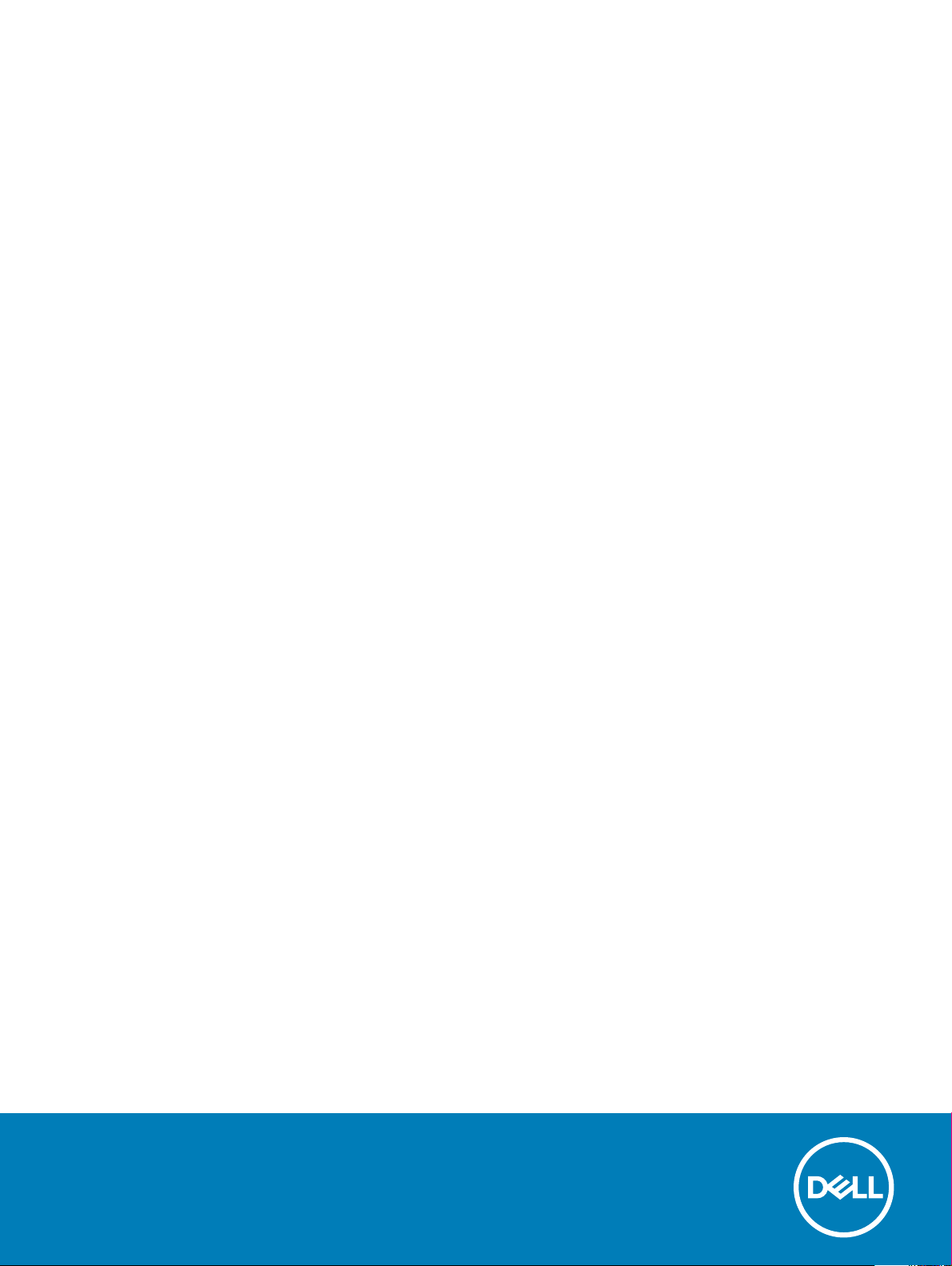
Latitude 5590
Manual de utilizare
Reglementare de Model: P60F
Reglementare de Tip: P60F002
Page 2
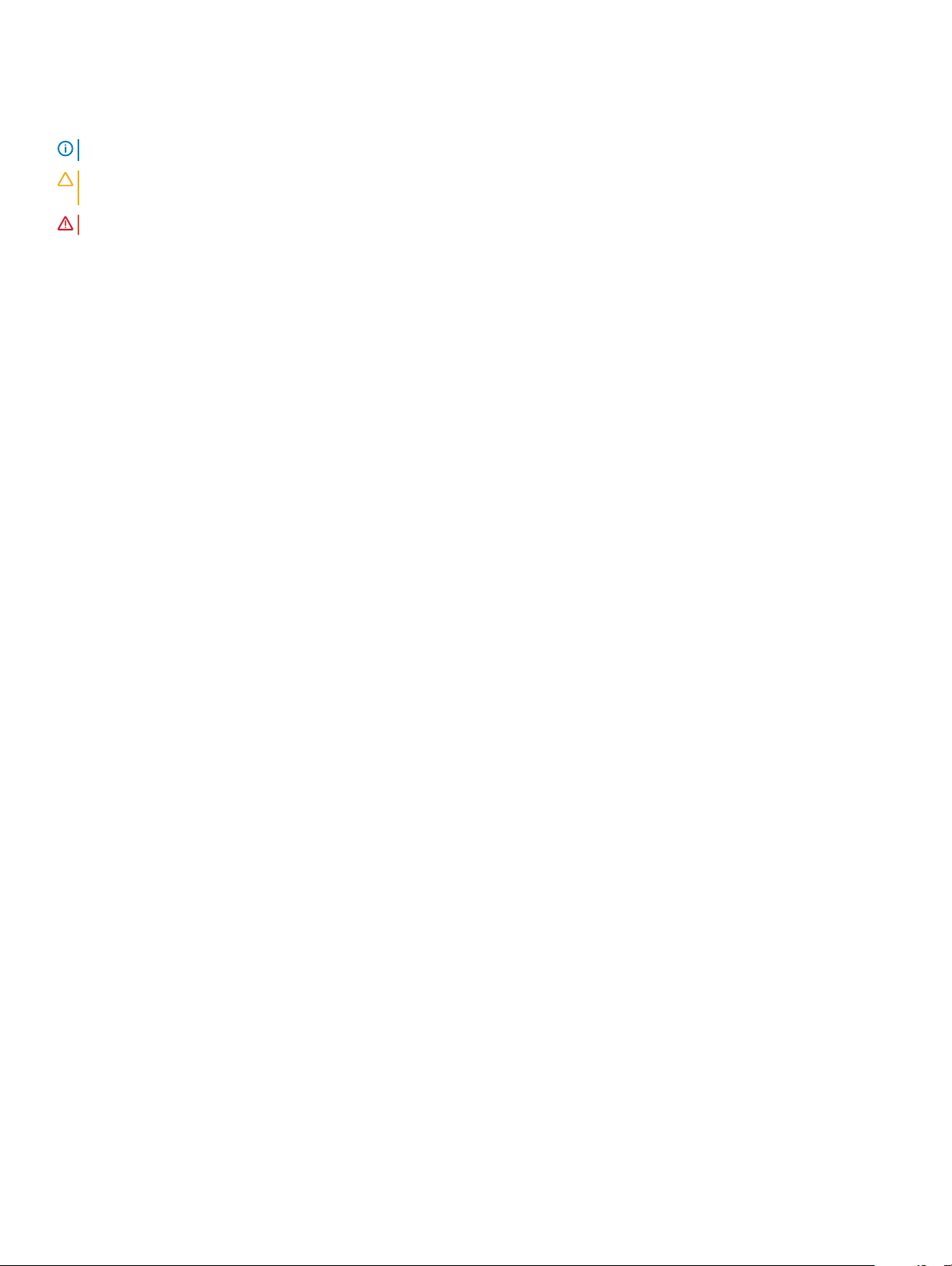
Note, atenţionări şi avertismente
NOTIFICARE: O NOTĂ indică informaţii importante care vă ajută să optimizaţi utilizarea produsului.
AVERTIZARE: O ATENŢIONARE indică un pericol potenţial de deteriorare a hardware-ului sau de pierdere de date şi vă arată cum
să evitaţi problema.
AVERTISMENT: Un AVERTISMENT indică un pericol potenţial de deteriorare a bunurilor, de vătămare corporală sau de deces.
© 2018 Dell Inc. sau lialele sale. Toate drepturile rezervate. Dell, EMC şi alte mărci comerciale sunt mărci comerciale ale Dell Inc. sau ale lialelor sale. Alte
mărci comerciale pot mărci comerciale deţinute de proprietarii respectivi.
2018 - 01
Rev. A02
Page 3
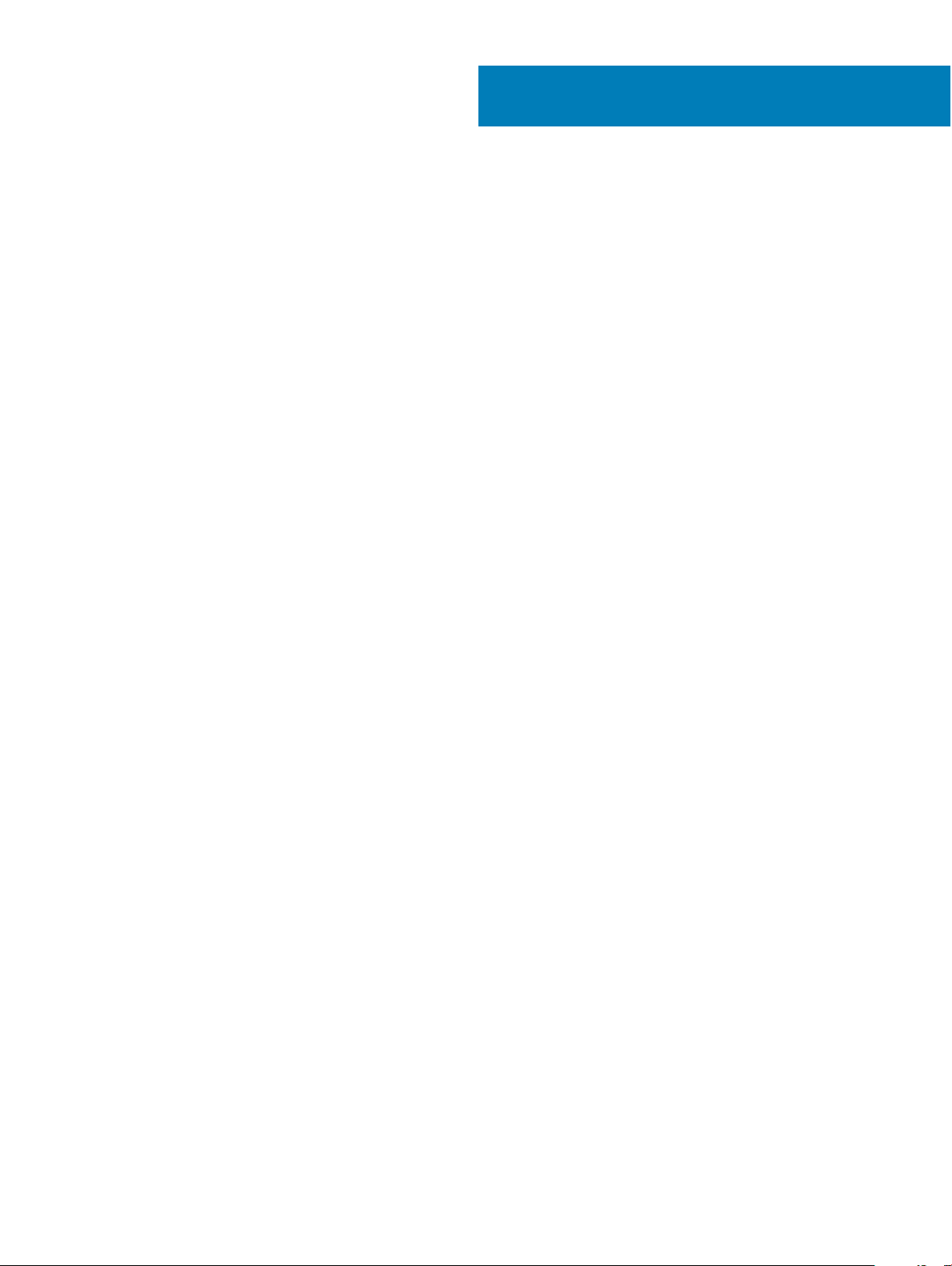
Cuprins
1 Efectuarea lucrărilor în interiorul computerului............................................................................................... 7
Măsuri de siguranţă............................................................................................................................................................7
Alimentarea în starea de veghe...................................................................................................................................7
Împământarea...............................................................................................................................................................7
Descărcări electrostatice – protecţia împotriva descărcărilor electrostatice........................................................7
Kitul de service în câmp electrostatic .......................................................................................................................8
Transportarea componentelor sensibile.....................................................................................................................9
Înainte de a efectua lucrări în interiorul computerului.................................................................................................... 9
După efectuarea lucrărilor în interiorul computerului....................................................................................................10
2 Scoaterea şi instalarea componentelor..........................................................................................................11
Instrumente recomandate................................................................................................................................................ 11
Lista dimensiunilor şuruburilor..........................................................................................................................................11
Placa pentru modulul Subscriber Identity Module (SIM) ............................................................................................12
Instalarea cartelei SIM (Subscriber Identication Module - Modul de identicare abonat).............................. 12
Scoaterea cartelei SIM (Subscriber Identication Module - Modul de identicare abonat)............................. 12
Capacul bazei.................................................................................................................................................................... 13
Scoaterea capacului bazei......................................................................................................................................... 13
Instalarea capacului bazei...........................................................................................................................................14
Baterie................................................................................................................................................................................14
Măsuri de precauţie privind bateriile cu ioni de litiu................................................................................................14
Scoaterea bateriei.......................................................................................................................................................15
Instalarea bateriei........................................................................................................................................................15
Unitatea SSD – opţională................................................................................................................................................ 16
Scoaterea unităţii SSD M.2........................................................................................................................................16
Instalarea unităţii SSD M.2.........................................................................................................................................18
Hard disk............................................................................................................................................................................18
Scoaterea hard diskului.............................................................................................................................................. 18
Instalarea hard diskului............................................................................................................................................... 19
Placa WLAN..................................................................................................................................................................... 20
Scoaterea plăcii WLAN..............................................................................................................................................20
Instalarea plăcii WLAN................................................................................................................................................21
placa WWAN..................................................................................................................................................................... 21
Scoaterea plăcii WWAN.............................................................................................................................................21
Instalarea plăcii WWAN............................................................................................................................................. 22
Baterie rotundă.................................................................................................................................................................22
Scoaterea bateriei rotunde........................................................................................................................................22
Instalarea bateriei rotunde.........................................................................................................................................23
modulele de memorie.......................................................................................................................................................23
Scoaterea modulului de memorie.............................................................................................................................23
Instalarea modulului de memorie..............................................................................................................................24
Tastatură............................................................................................................................................................................24
Scoaterea grilajului tastaturii.....................................................................................................................................24
Cuprins
3
Page 4
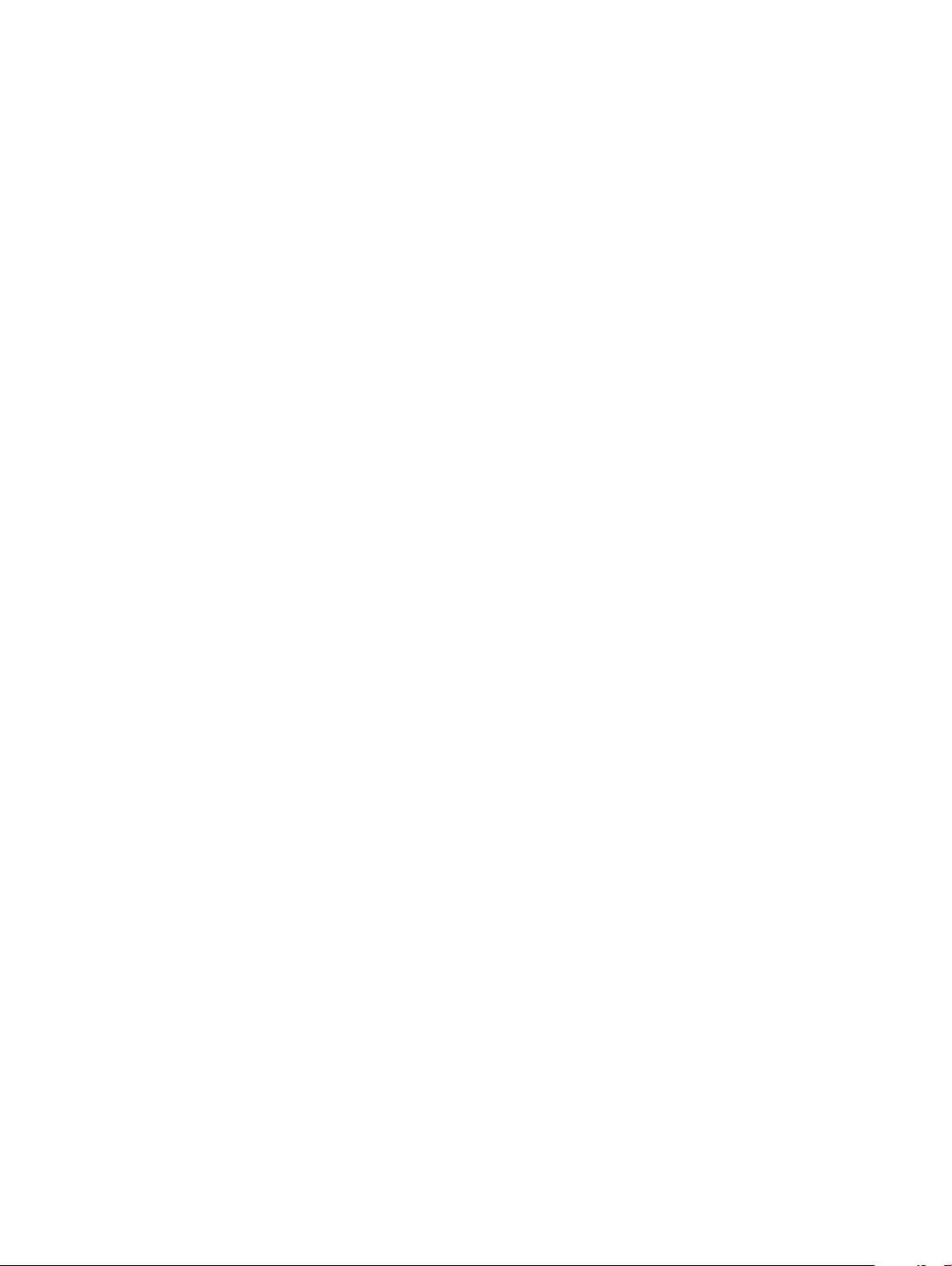
Scoaterea tastaturii....................................................................................................................................................25
Instalarea tastaturii.....................................................................................................................................................28
Instalarea cadrului tastaturii...................................................................................................................................... 28
Ansamblu ..........................................................................................................................................................................28
Scoaterea ...................................................................................................................................................................28
Instalarea ....................................................................................................................................................................29
Ventilator sistem...............................................................................................................................................................29
Scoaterea ventilatorului de sistem ..........................................................................................................................29
Instalarea ventilatorului de sistem ...........................................................................................................................30
Port pentru conectorul de alimentare............................................................................................................................30
Scoaterea portului conectorului de alimentare....................................................................................................... 30
Instalarea portului conectorului de alimentare.........................................................................................................31
Cadrul şasiului....................................................................................................................................................................31
Scoaterea cadrului şasiului.........................................................................................................................................31
Instalarea cadrului şasiului......................................................................................................................................... 33
Touchpad...........................................................................................................................................................................33
Scoaterea touchpadului.............................................................................................................................................33
Instalarea touchpadului..............................................................................................................................................35
Modulul SmartCard..........................................................................................................................................................35
Scoaterea cititorului de carduri SmartCard.............................................................................................................35
Instalarea cititorului de carduri SmartCard..............................................................................................................37
placa cu LED-uri............................................................................................................................................................... 37
Scoaterea plăcii cu LED-uri.......................................................................................................................................37
Instalarea plăcii cu LED-uri........................................................................................................................................38
Difuzor...............................................................................................................................................................................39
Scoaterea difuzorului.................................................................................................................................................39
Instalarea boxei...........................................................................................................................................................40
Capacul de balama...........................................................................................................................................................40
Scoaterea capacului de balama................................................................................................................................40
Instalarea capacului de balama..................................................................................................................................41
Ansamblul aşajului...........................................................................................................................................................41
Scoaterea ansamblului aşajului................................................................................................................................ 41
Instalarea ansamblului aşajului................................................................................................................................45
Cadrul aşajului.................................................................................................................................................................45
Scoaterea cadrului aşajului .....................................................................................................................................45
Instalarea cadrului aşajului ......................................................................................................................................46
Balamalele aşajului..........................................................................................................................................................46
Scoaterea balamalei aşajului................................................................................................................................... 46
Montarea balamalei aşajului.................................................................................................................................... 47
Panoul aşajului................................................................................................................................................................ 48
Scoaterea panoului aşajului.....................................................................................................................................48
Instalarea panoului aşajului......................................................................................................................................49
Cablul aşajului (eDP)......................................................................................................................................................50
Scoaterea cablului eDP............................................................................................................................................. 50
Instalarea cablului eDP.............................................................................................................................................. 50
Cameră...............................................................................................................................................................................51
Scoaterea camerei......................................................................................................................................................51
Cuprins
4
Page 5
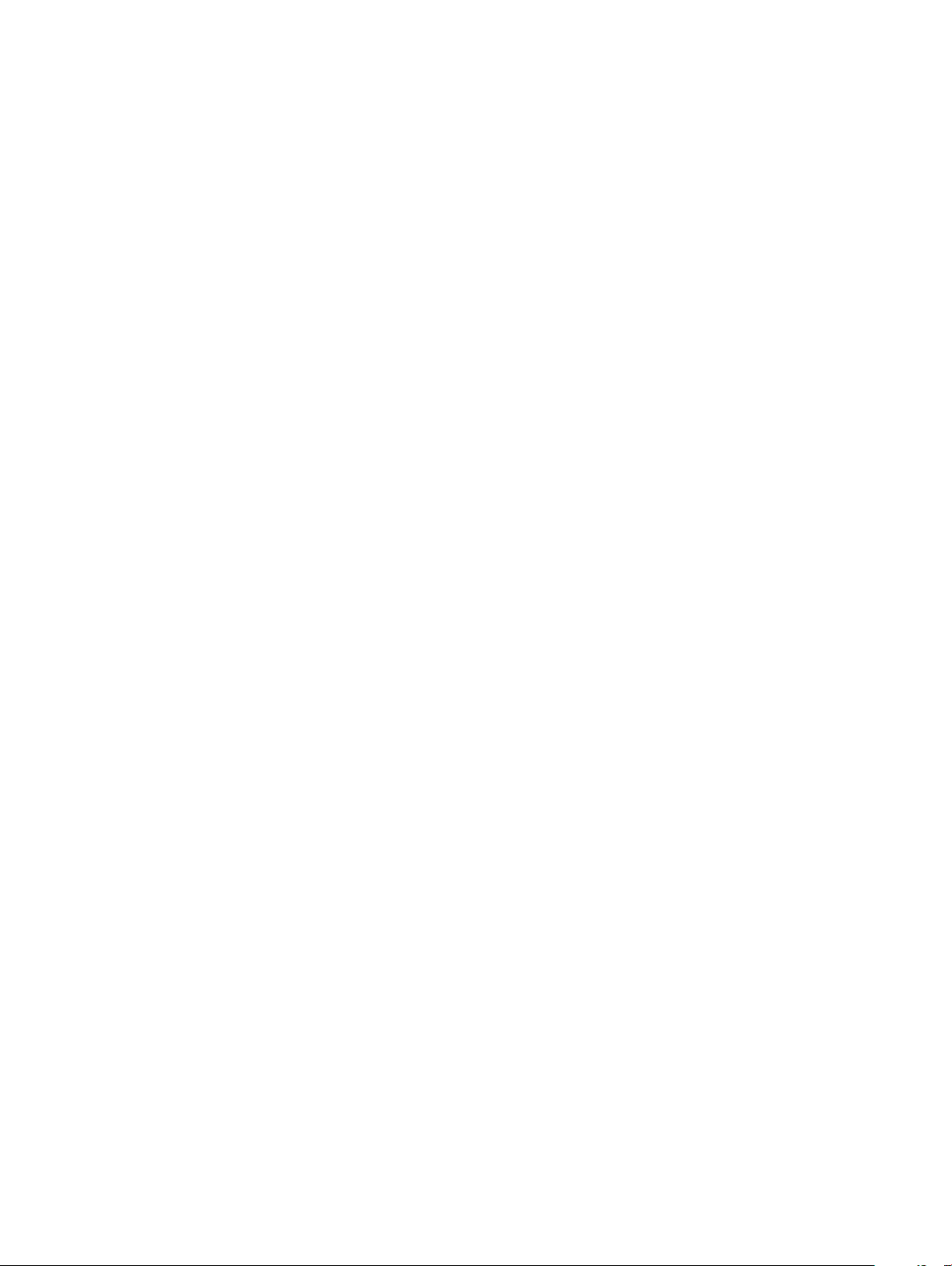
Instalarea camerei...................................................................................................................................................... 52
Ansamblul capacului din spate al aşajului.................................................................................................................... 52
Scoaterea ansamblului capacului din spate al aşajului......................................................................................... 52
Instalarea ansamblului capacului din spate al aşajului.......................................................................................... 53
Placa de sistem................................................................................................................................................................ 53
Scoaterea plăcii de sistem.........................................................................................................................................53
Instalarea plăcii de sistem..........................................................................................................................................56
Zonă de sprijin pentru mâini............................................................................................................................................56
Remontarea zonei de sprijin pentru mâini...............................................................................................................56
3 Tehnologie şi componente............................................................................................................................58
Adaptor de alimentare..................................................................................................................................................... 58
Kaby Lake – procesoare Intel Core din a şaptea generaţie.........................................................................................58
Specicaţiile procesorului Kaby Lake.......................................................................................................................59
Kaby Lake Refresh – procesoare Intel Core din a opta generaţie..............................................................................59
Specicaţiile pentru Kaby Lake Refresh..................................................................................................................60
DDR4.................................................................................................................................................................................60
Detalii despre DDR4...................................................................................................................................................60
Erorile de memorie......................................................................................................................................................61
HDMI 1.4- HDMI 2.0......................................................................................................................................................... 61
HDMI 1.4- HDMI 2.0 Caracteristici........................................................................................................................... 61
Avantajele interfeţei HDMI........................................................................................................................................62
Caracteristici USB............................................................................................................................................................62
USB 3.0/USB 3.1 Gen 1 (USB SuperSpeed)...........................................................................................................62
Frecvenţă....................................................................................................................................................................63
Aplicaţii........................................................................................................................................................................ 63
Compatibilitate........................................................................................................................................................... 64
Avantajele portului Displayport peste USB de tip C...............................................................................................64
USB Type-C......................................................................................................................................................................64
Mod alternativ............................................................................................................................................................ 64
USB Power Delivery (Furnizare energie prin USB)................................................................................................64
USB tip C şi USB 3.1..................................................................................................................................................65
4 Specicaţii de sistem...................................................................................................................................66
Specicaţii tehnice...........................................................................................................................................................66
Specicaţii de sistem.................................................................................................................................................66
Specicaţii procesor..................................................................................................................................................66
Specicaţiile memoriei...............................................................................................................................................66
Specicaţii stocare.....................................................................................................................................................67
Specicaţii placă audio.............................................................................................................................................. 67
Specicaţii placă video.............................................................................................................................................. 67
Specicaţiile camerei.................................................................................................................................................68
Specicaţii privind comunicaţiile.............................................................................................................................. 68
Specicaţiile porturilor şi ale conectorilor............................................................................................................... 68
Specicaţiile cartelelor inteligente fără contact..................................................................................................... 69
Specicaţiile aşajului................................................................................................................................................69
Specicaţiile tastaturii................................................................................................................................................70
Cuprins
5
Page 6
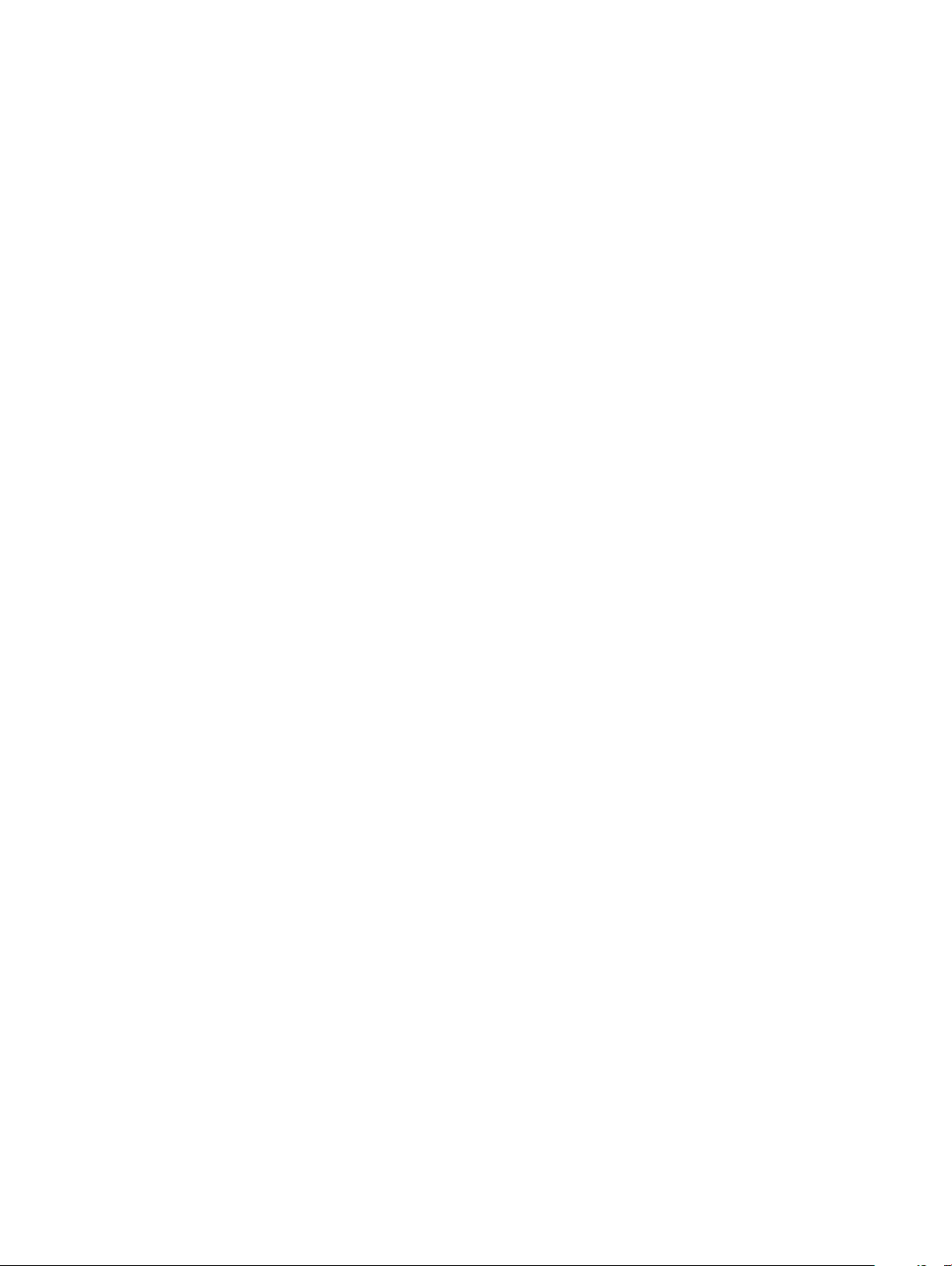
Specicaţiile touchpadului......................................................................................................................................... 71
Specicaţiile bateriei...................................................................................................................................................71
Specicaţiile adaptorului de c.a................................................................................................................................ 73
Specicaţii zice.........................................................................................................................................................73
Specicaţii de mediu.................................................................................................................................................. 74
5 Opţiunile de congurare a sistemului............................................................................................................75
Secvenţa de încărcare.....................................................................................................................................................75
Tastele de navigare...........................................................................................................................................................76
Prezentare generală a congurării sistemului................................................................................................................76
Accesarea programului System Setup (Congurare sistem)......................................................................................76
Opţiunile ecranului General (Generalităţi)......................................................................................................................76
Opţiunile ecranului System Conguration (Conguraţie sistem)................................................................................77
Opţiunile ecranului Video (Video)...................................................................................................................................80
Opţiunile ecranului Security (Securitate)......................................................................................................................80
Opţiunile ecranului Secure Boot (Încărcare securizată)..............................................................................................82
Intel Software Guard Extensions....................................................................................................................................83
Opţiunile ecranului Performance (Performanţe)..........................................................................................................83
Opţiunile ecranului Power management (Gestionare alimentare)..............................................................................84
Opţiunile ecranului POST Behavior (Comportament POST)......................................................................................85
Opţiunile ecranului Virtualization Support (Suport virtualizare).................................................................................86
Opţiunile ecranului Wireless (Wireless)..........................................................................................................................87
Opţiunile ecranului Maintenance (Întreţinere)...............................................................................................................87
Opţiunile ecranului System Log (Jurnal de sistem)......................................................................................................88
Actualizarea sistemului BIOS în Windows..................................................................................................................... 88
Parola de sistem şi de congurare.................................................................................................................................89
Atribuirea unei parole de sistem şi a unei parole de congurare...........................................................................89
Ştergerea sau modicarea unei parole existente de congurare a sistemului.....................................................89
6 Software...................................................................................................................................................... 91
Sisteme de operare acceptate........................................................................................................................................91
Descărcarea driverelor..................................................................................................................................................... 91
Descărcarea driverului pentru chipset............................................................................................................................91
Drivere pentru chipsetul Intel..........................................................................................................................................92
Drivere pentru placa gracă Intel HD.............................................................................................................................92
7 Depanare..................................................................................................................................................... 93
Evaluarea îmbunătăţită a sistemului la preîncărcare – diagnosticarea ePSA............................................................ 93
Executarea diagnosticării ePSA................................................................................................................................93
Resetarea ceasului în timp real....................................................................................................................................... 94
8 Cum se poate contacta Dell......................................................................................................................... 95
Cuprins
6
Page 7
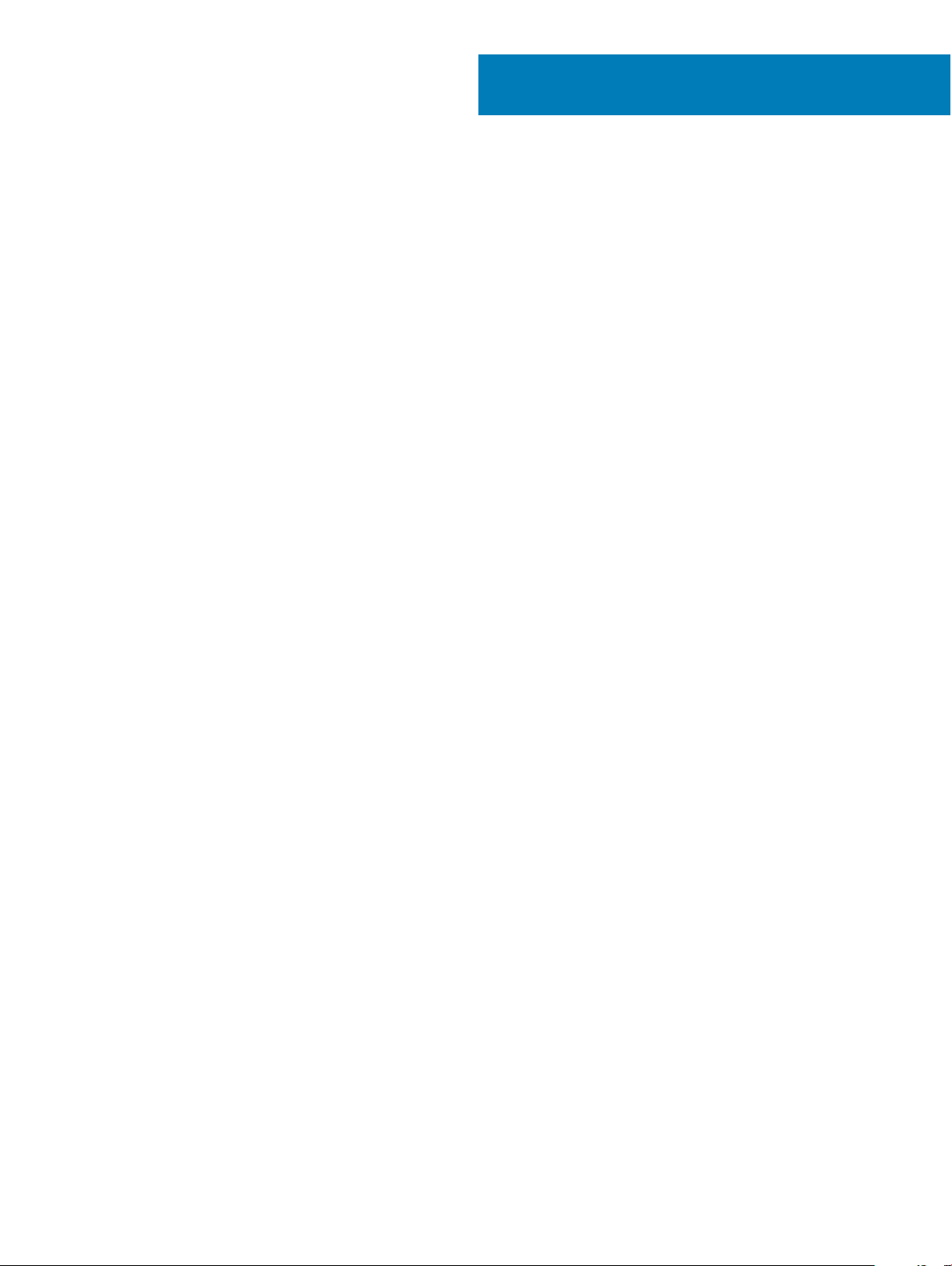
Efectuarea lucrărilor în interiorul computerului
Măsuri de siguranţă
Capitolul despre măsuri de siguranţă vă oferă instrucţiuni detaliate despre paşii principali care trebuie urmaţi înainte de a efectua orice
dezasamblare.
Luaţi în considerare următoarele măsuri de siguranţă înainte de a efectua orice proceduri de instalare sau reparaţii care implică
dezasamblarea sau de reasamblarea:
• Opriţi sistemul şi toate dispozitivele periferice ataşate.
• Deconectaţi sistemul şi toate dispozitivele periferice ataşate de la alimentarea cu c.a.
• Deconectaţi toate cablurile de reţea şi liniile telefonice şi de telecomunicaţii de la sistem.
• Utilizaţi un kit de service în câmp electrostatic atunci când interveniţi în interiorul oricărui sistem de tip notebook, pentru a evita
deteriorarea prin descărcare electrostatică.
• După ce aţi scos o componentă oarecare din sistem, aşezaţi-o cu grijă pe un covor anti-static.
• Purtaţi încălţăminte cu talpă din cauciuc izolator, pentru a reduce riscul de a vă electrocuta.
Alimentarea în starea de veghe
1
Produsele Dell cu alimentare în starea de veghe trebuie să e deconectate de la priză înainte de a desface carcasa. Sistemele care
încorporează alimentare în starea de veghe menţin alimentarea unor componente esenţiale în timp ce sunt oprite. Alimentarea internă îi
permite sistemului să e pornit de la distanţă (wake on LAN - pornire prin reţeaua locală) sau să e suspendat în modul repaus, având şi alte
caracteristici avansate de gestionare a alimentării.
Scoaterea din priză şi menţinerea apăsată a butonului de alimentare timp de 15 secunde ar trebui să descarce energia reziduală din placa de
sistem, notebook
Împământarea
Împământarea este o metodă de conectare a doi sau mai mulţi conductori de împământare la acelaşi potenţial electric. Acest lucru se
realizează cu ajutorul unui kit de service în câmp electrostatic. Când conectaţi un r de împământare, asiguraţi-vă că acesta este conectat la
metal curat, niciodată la o suprafaţă metalică vopsită sau nemetalică. Brăţara de încheietură trebuie să e bine xată şi în deplin contact cu
pielea; de asemenea, asiguraţi-vă că aţi scos orice bijuterii precum ceasuri, brăţări sau inele înainte de a vă lega la echipament.
Descărcări electrostatice – protecţia împotriva descărcărilor electrostatice
Descărcările electrostatice reprezintă o preocupare majoră atunci când mânuiţi componente electronice, mai ales componente sensibile
precum plăci de extensie, procesoare, module de memorie DIMM şi plăci de sistem. Sarcini electrice neglijabile pot deteriora circuitele în
moduri greu de observat, cum ar funcţionarea cu intermitenţe sau scurtarea duratei de viaţă a produsului. Pe măsură ce în domeniu se
impun cerinţe de consum de energie cât mai mic la o densitate crescută, protecţia împotriva descărcărilor electrostatice devine o
preocupare din ce în ce mai mare.
Datorită densităţii crescute a semiconductorilor utilizaţi în produsele Dell recente, sensibilitatea faţă de deteriorări statice este acum mai
mare comparativ cu produsele Dell anterioare. Din acest motiv, unele dintre metodele de manevrare a componentelor aprobate în trecut nu
mai sunt aplicabile.
Efectuarea lucrărilor în interiorul computerului 7
Page 8
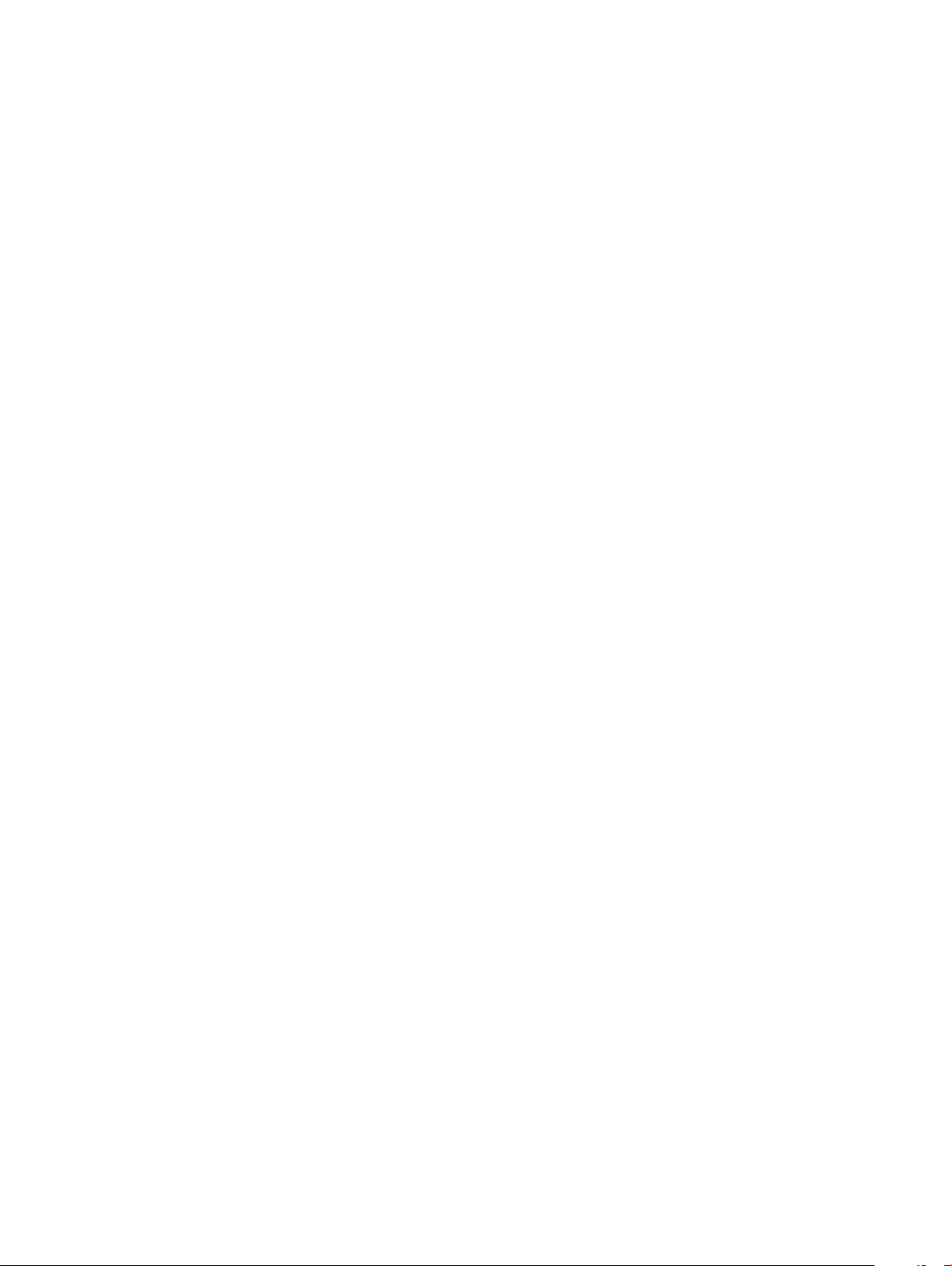
Sunt recunoscute două tipuri de deteriorări prin descărcări electrostatice, catastrofale şi intermitente.
• Catastrofale – Defecţiunile catastrofale reprezintă aproximativ 20% dintre defecţiunile legate de descărcările electrostatice. O astfel de
defecţiune provoacă o pierdere imediată şi totală a capacităţii de funcţionare a dispozitivului. Un exemplu de defecţiune catastrofală este
un modul de memorie DIMM supus unui şoc electrostatic care generează imediat un simptom de tip "No POST/No Video" cu emiterea
unui cod sonor de memorie lipsă sau nefuncţională.
• Intermitente – Defecţiunile intermitente reprezintă aproximativ 80% dintre defecţiunile legate de descărcările electrostatice. Procentul
mare de defecţiuni intermitente se datorează faptului că momentul în care survine defecţiunea nu este observat imediat. Modulul DIMM
primeşte un şoc electrostatic pe care îl absoarbe doar parţial ca o mică diferenţă de potenţial, fără să producă imediat simptome către
exterior legate de defecţiune. Disiparea diferenţei slabe de potenţial poate dura săptămâni sau luni, timp în care poate provoca
degradarea integrităţii memoriei, erori de memorie intermitente etc.
Defecţiunile cele mai dicile de depistat şi de depanat sunt cele intermitente (cunoscute şi ca defecţiuni latente sau "răni deschise").
Pentru a preveni defecţiunile prin descărcări electrostatice, urmaţi aceşti paşi:
• Utilizaţi o brăţară anti-statică de încheietură, cablată şi împământată corespunzător. Utilizarea brăţărilor anti-statice wireless nu mai este
permisă; acestea nu asigură o protecţie adecvată. Atingerea şasiului înainte de a manevra componente nu asigură o protecţie adecvată
împotriva descărcărilor electrostatice pentru componentele cu o sensibilitate electrostatică crescută.
• Manevraţi toate componentele sensibile la descărcări electrostatice într-o zonă protejată anti-static. Dacă este posibil, folosiţi covoare
antistatice de podea sau de birou.
• Când despachetaţi o componentă sensibilă electrostatic din cutia în care a fost livrată, nu scoateţi componenta din punga anti-statică
până în momentul în care sunteţi pregătit să instalaţi componenta. Înainte să desfaceţi ambalajul anti-static, asiguraţi-vă că aţi descărcat
electricitatea statică din corpul dvs.
• Înainte de a transporta o componentă sensibilă electrostatic, aşezaţi-o într-un container sau ambalaj anti-static.
Kitul de service în câmp electrostatic
Kit-ul de service în câmp electrostatic (Field Service kit) fără monitorizare este kit-ul de service cel mai răspândit ca utilizare. Fiecare kit de
service în câmp electrostatic include trei componente principale: covor anti-static, brăţară de încheietură şi r de împământare.
Componentele unui kit de service în câmp electrostatic (ESD)
Componentele unui kit de service în câmp electrostatic (ESD) sunt:
• Covorul anti-static – Covorul anti-static este disipativ, pe el putând plasate componentele în timpul procedurilor de service. Când
utilizaţi un covor anti-static, brăţara de încheietură trebuie să e bine xată, iar rul de împământare trebuie să e conectat între covor
şi orice parte metalică netratată a sistemului la care se lucrează. După desfăşurarea corespunzătoare a covorului, componentele pot
scoase din compartimentul ESD şi aşezate direct pe el. Articolele sensibile la electricitatea statică vor în siguranţă în mâna dvs., pe
covorul anti-static, în sistem sau în interiorul unei pungi anti-statice.
• Brăţara de încheietură şi rul de împământare – Brăţara de încheietură şi rul de împământare pot conectate e direct între
încheietura mâinii şi o parte metalică netratată a hardware-ului (când covorul anti-static nu este necesar), e conectat la covorul antistatic pentru a proteja hardware-ul amplasat temporar pe acesta. Conexiunea zică dintre brăţara de încheietură şi rul de împământare,
între pielea dvs., covorul anti-static şi hardware, este cunoscută şi ca împământare. Utilizaţi numai kit-uri de service în câmp
electrostatic prevăzute cu brăţară de încheietură, covor şi r de împământare. Nu folosiţi niciodată brăţări de încheietură fără r. Nu
uitaţi că rele din interiorul unei brăţări de încheietură sunt predispuse deteriorării prin tocire şi utilizare curentă, deci trebuie vericate cu
regularitate cu ajutorul unui aparat de testare a brăţărilor pentru a evita deteriorarea accidentală a hardware-ului prin şoc electrostatic.
Se recomandă să testaţi brăţara şi rul de împământare cel puţin săptămânal.
• Aparatul de testare a brăţărilor de încheietură anti-statice – Firele din interiorul unei brăţări anti-statice sunt predispuse deteriorării în
timp. Dacă folosiţi un kit fără monitorizare, cel mai bine este să testaţi cu regularitate brăţara înainte de orice intervenţie de service sau,
ca cerinţă minimală, să o testaţi săptămânal. În acest scop, cea mai bună metodă este folosirea unui aparat de testare. Dacă nu deţineţi
un aparat de testare a brăţărilor de încheietură, încercaţi să procuraţi unul de la reprezentanţa locală. Pentru a efectua testarea,
conectaţi rul de împământare al brăţării la aparatul de testare în timp ce aveţi brăţara montată la încheietură şi apăsaţi butonul de
testare. Dacă testul reuşeşte, se aprinde un LED verde; dacă testul nu reuşeşte, se aprinde un LED roşu şi se aude un sunet de alarmă.
• Elementele izolatoare – Este foarte important să menţineţi dispozitivele sensibile la electricitatea statică, precum carcasele din plastic
ale radiatoarelor, departe de componentele interne care sunt dielectrice şi, adesea, puternic încărcate electrostatic.
• Mediul de lucru – Înainte de a desfăşura kit-ul de service în câmp electrostatic, evaluaţi situaţia de la locaţia clientului. De exemplu,
desfăşurarea kit-ului pentru un mediu de server diferă faţă de un desktop sau faţă de un sistem portabil. Serverele sunt montate, de
obicei, într-un raft în cadrul unui centru de date; sistemele de tip desktop sau portabile sunt amplasate pe birouri sau în alt tip de mobilier
de birou. Căutaţi întotdeauna o suprafaţă de lucru plană, cu deschidere largă, fără praf sau dezordine şi sucient de mare pentru a
desfăşura kit-ul anti-static astfel încât să rămână spaţiu sucient şi pentru sistemul la care veţi interveni. De asemenea, în spaţiul de
Efectuarea lucrărilor în interiorul computerului
8
Page 9
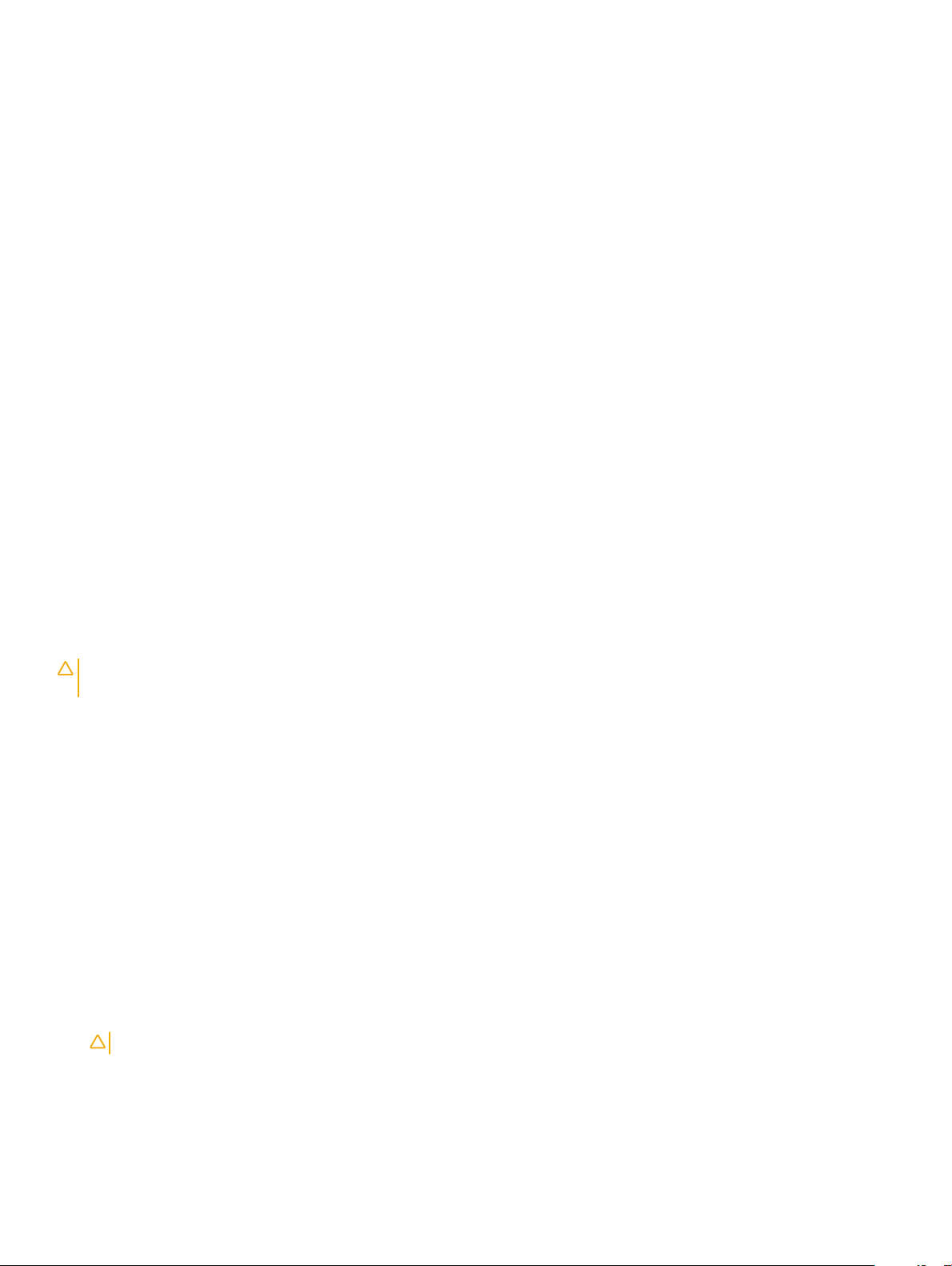
lucru nu trebuie să existe obiecte dielectrice care pot genera o descărcare electrostatică. În zona de lucru, îndepărtaţi întotdeauna
obiectele din plastic sau din burete la cel puţin 30 cm (12") depărtare faţă de componentele sensibile la electricitatea statică, înainte să
atingeţi zic orice componente hardware
• Ambalajul anti-static – Toate dispozitivele sensibile la electricitatea statică trebuie să e livrate şi recepţionate în ambalaje anti-statice.
Sunt de preferat pungile metalice ecranate anti-static. Oricum, ambalaţi întotdeauna componentele defecte pe care le returnaţi în
ambalajele anti-statice în care au sosit componentele noi. Punga anti-statică trebuie pliată şi lipită etanş cu bandă, urmând să folosiţi
materialele din polistiren din cutia originală în care a sosit componenta nouă. Dispozitivele sensibile la electricitatea electrostatică trebuie
scoase din ambalaj numai pe o suprafaţă de lucru protejată anti-static, iar componentele nu trebuie aşezate niciodată deasupra pungilor
anti-statice, deoarece numai interiorul pungilor este ecranat. Aşezaţi întotdeauna componentele în mână, pe covorul anti-static, în sistem
sau într-o pungă antistatică.
• Transportarea componentelor sensibile – Când transportaţi componente sensibile la electricitatea statică, cum ar piese de schimb
sau componente care urmează să e returnate la Dell, este foarte important să plasaţi aceste componente în pungi anti-statice pentru a
transportate în siguranţă.
Rezumat despre protecţia anti-statică
Se recomandă ca toţi tehnicienii de service să utilizeze covorul anti-static protector şi brăţara de încheietură anti-statică tradiţională, cu r
de împământare, la toate intervenţiile asupra unor produse Dell. Mai mult, este foarte important ca tehnicienii să menţină componentele
sensibile departe de orice componente dielectrice în timp ce efectuează activităţi de service şi să utilizeze pungi anti-statice pentru
transportarea componentelor sensibile.
Transportarea componentelor sensibile
Când transportaţi componente sensibile la electricitatea statică, cum ar piese de schimb sau componente care urmează să e returnate la
Dell, este foarte important să plasaţi aceste componente în pungi anti-statice pentru a transportate în siguranţă.
Ridicarea echipamentului
Când ridicaţi echipamente cu o greutate mare, respectaţi următoarele indicaţii:
AVERTIZARE
mecanic.
1 Obţineţi un echilibru ferm în picioare. Îndepărtaţi tălpile una de alta pentru o bază stabilă şi îndreptaţi degetele spre exterior.
2 Încordaţi muşchii stomacului. Muşchii abdominali susţin coloana vertebrală în timpul ridicării, absorbind forţa încărcăturii.
3 Ridicaţi folosind muşchii picioarelor, nu ai spatelui.
4 Ţineţi greutatea aproape de corp. Cu cât încărcătura este mai aproape de coloană, cu atât forţa exercitată asupra spatelui este mai
mică.
5 Ţineţi spatele vertical şi când ridicaţi şi când aşezaţi încărcătura. Nu adăugaţi şi greutatea corpului la greutatea încărcăturii. Evitaţi
răsucirea corpului şi a spatelui.
6 Urmaţi aceleaşi tehnici în ordine inversă pentru a aşeza încărcătura.
: Nu ridicaţi mai mult de 50 lb. Obţineţi întotdeauna resurse suplimentare sau folosiţi un dispozitiv de ridicare
Înainte de a efectua lucrări în interiorul computerului
1 Asiguraţi-vă că suprafaţa de lucru este plană şi curată pentru a preveni zgârierea capacului computerului.
2 Opriţi computerul.
3 În cazul în care computerul este conectat la un dispozitiv de andocare (andocat), detaşaţi-l.
4 Deconectaţi toate cablurile de reţea de la computer (dacă există).
AVERTIZARE
5 Deconectaţi computerul şi toate dispozitivele ataşate de la prizele electrice.
6 Deschideţi ecranul.
7 Menţineţi apăsat butonul de alimentare timp de câteva secunde pentru împământarea plăcii de sistem.
: Dacă aveţi un port RJ45, deconectaţi cablul de reţea mai întâi de la computer.
Efectuarea lucrărilor în interiorul computerului
9
Page 10
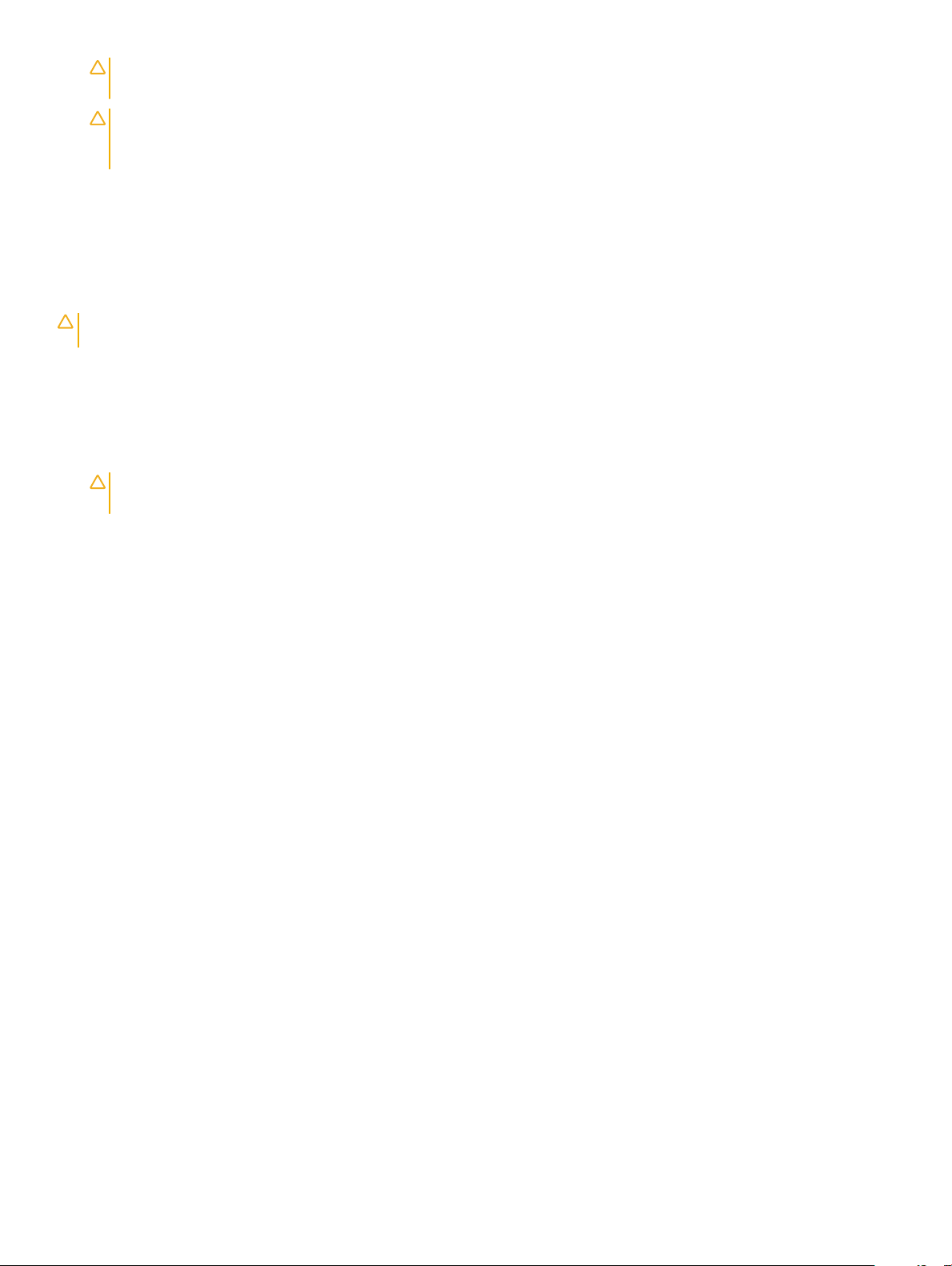
AVERTIZARE: Pentru a vă proteja împotriva şocurilor electrice, deconectaţi computerul de la priza electrică înainte de a
efectua pasul # 8.
AVERTIZARE: Pentru a evita descărcarea electrostatică, conectaţi-vă la împământare utilizând o brăţară antistatică sau
atingând periodic o suprafaţă metalică nevopsită în acelaşi timp în care atingeţi un conector din partea din spate a
computerului.
8 Scoateţi toate cardurile inteligente şi ExpressCard din sloturile aferente.
După efectuarea lucrărilor în interiorul computerului
După ce aţi nalizat toate procedurile de remontare, asiguraţi-vă că aţi conectat toate dispozitivele externe, plăcile şi cablurile înainte de a
porni computerul.
AVERTIZARE: Pentru a evita deteriorarea computerului, utilizaţi exclusiv baterii concepute pentru acest model de computer Dell.
Nu utilizaţi baterii concepute pentru alte computere Dell.
1 Remontaţi bateria.
2 Remontaţi capacul bazei.
3 Conectaţi toate dispozitivele externe, cum ar un replicator de porturi sau baza pentru suporturi media şi remontaţi toate cardurile,
cum ar un ExpressCard.
4 Conectaţi toate cablurile de reţea sau de telefonie la computerul dvs.
AVERTIZARE: Pentru a conecta un cablu de reţea, mai întâi conectaţi cablul la dispozitivul de reţea şi apoi conectaţi-l la
computer.
5 Conectaţi computerul şi toate dispozitivele ataşate la prizele electrice.
6 Porniţi computerul.
10
Efectuarea lucrărilor în interiorul computerului
Page 11
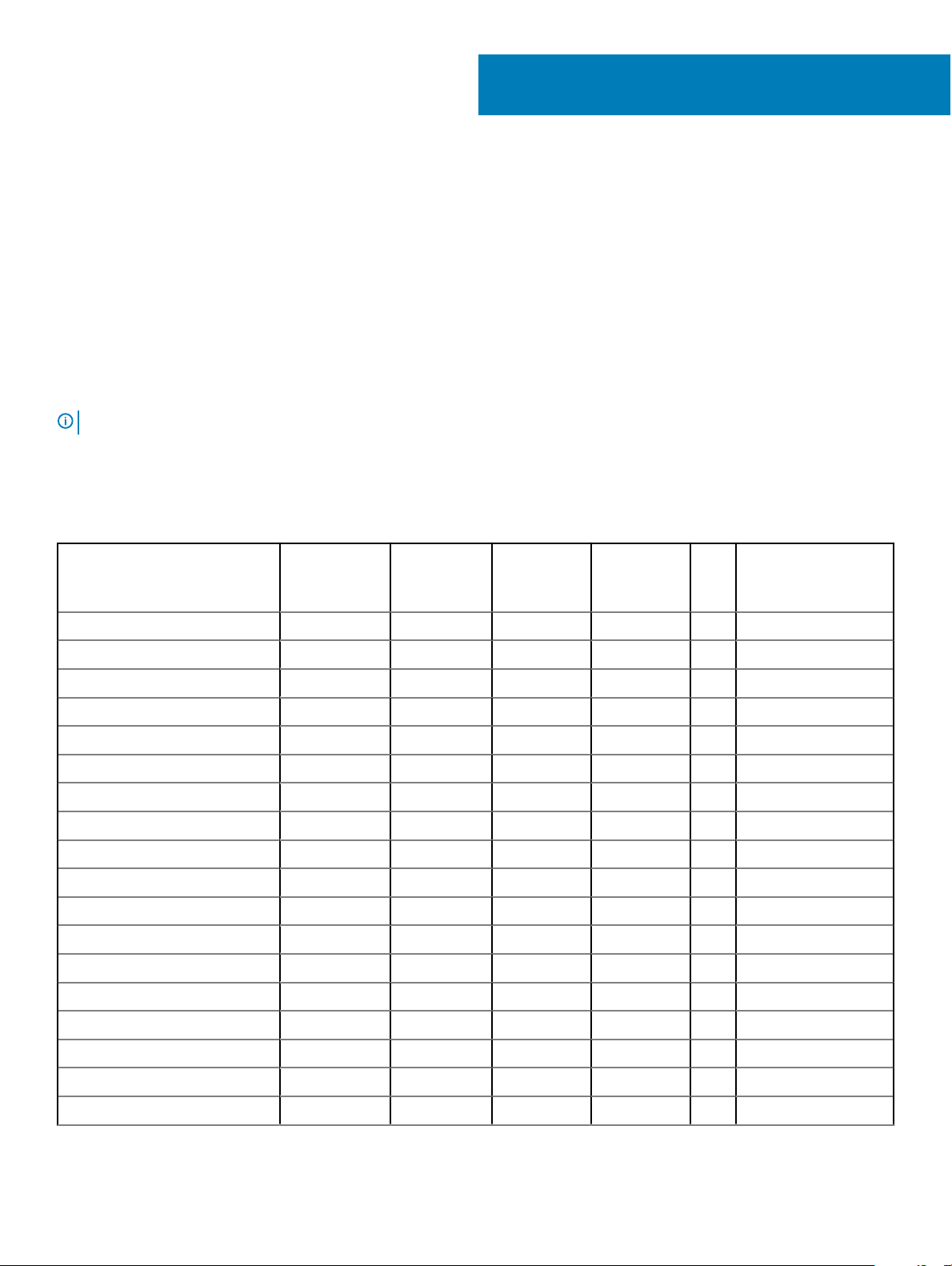
Scoaterea şi instalarea componentelor
Această secţiune furnizează informaţii detaliate despre modul de scoatere sau de instalare a componentelor din computer.
Instrumente recomandate
Procedurile din acest document necesită următoarele instrumente:
• Şurubelniţă cu vârf în cruce nr. 0
• Şurubelniţă cu vârf în cruce nr. 1
• Ştift de plastic
NOTIFICARE: Şurubelniţa #0 este pentru şuruburile 0-1, iar şurubelniţa #1 este pentru şuruburile 2-4
Lista dimensiunilor şuruburilor
Tabel 1.
M2x
Componentă M2.0x3.0 M2.5x3.5 M2.5x5.0 M2.0x2.5
Capacul bazei 8
3.0
(OD4
.5)
2
M2x5
Baterie 1
Unitatea SSD 1
Cadrul SSD 1
placă WLAN 1
Tastatura 6
Radiatorul 4
Placa de sistem 3
Ventilatorul sistemului 2
Conector de alimentare 1
Suport port USB-C 2
Cadrul şasiului 2
Cititor de cartele inteligente 2
Placă buton touchpad 2
placa cu LED-uri 1
Capacul de balama 2
Ansamblul aşajului 6
Balama 6
Scoaterea şi instalarea componentelor 11
Page 12
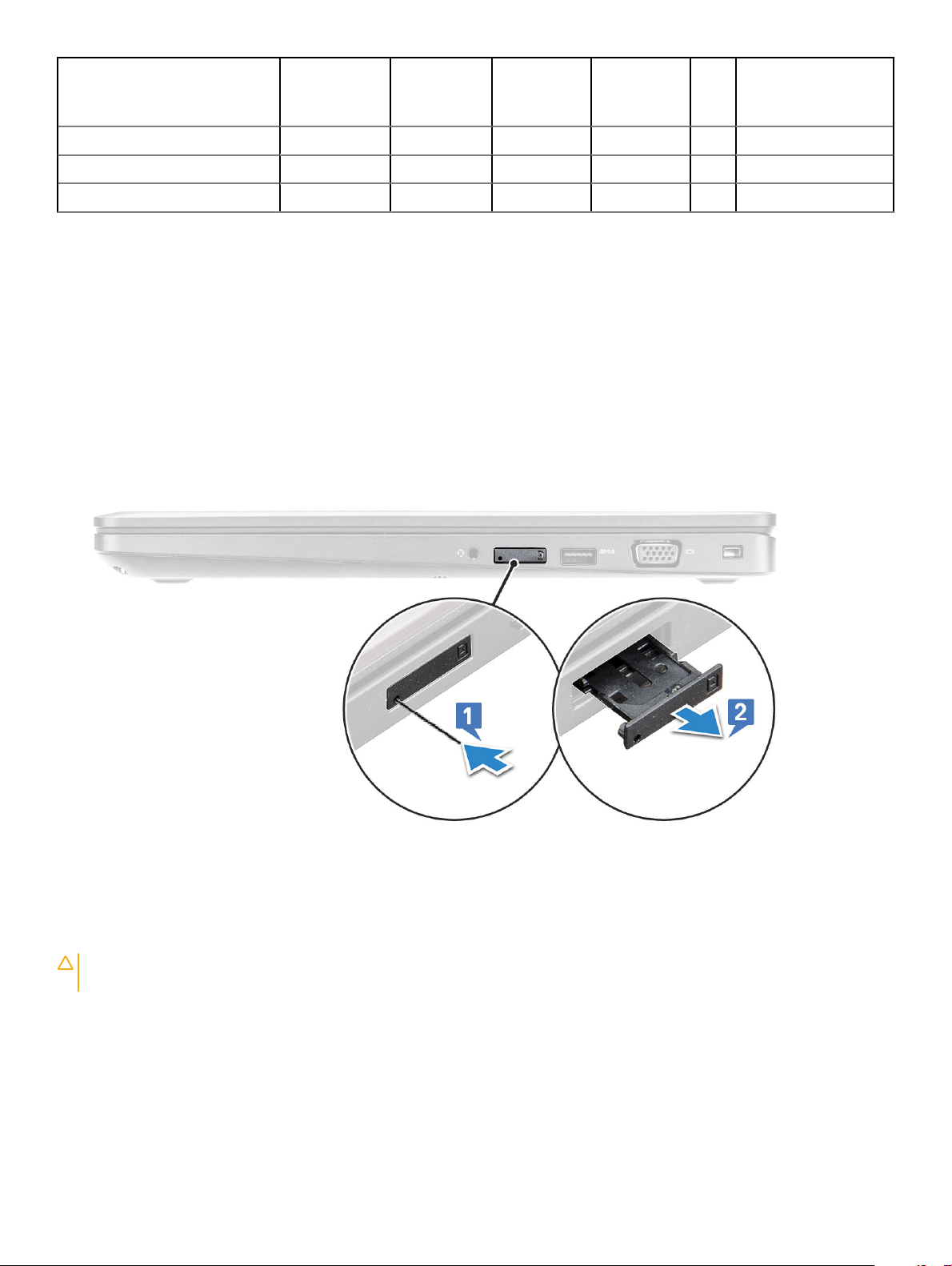
M2x
Componentă M2.0x3.0 M2.5x3.5 M2.5x5.0 M2.0x2.5
Panoul aşajului 4
Hard disk 4
WWAN 1
3.0
(OD4
.5)
M2x5
Placa pentru modulul Subscriber Identity Module (SIM)
Instalarea cartelei SIM (Subscriber Identication Module Modul de identicare abonat)
1 Introduceţi o agrafă sau un instrument de scoatere a cartelei SIM în oriciul de dimensiuni mici [1].
2 Trageţi tava cartelei SIM pentru a o scoate [2].
3 Aşezaţi SIM în tava destinată acesteia.
4 Împingeţi taxa cartelei SIM în slot până când se xează pe poziţie cu un clic.
Scoaterea cartelei SIM (Subscriber Identication Module -
Modul de identicare abonat)
AVERTIZARE
cartela. Asiguraţi-vă că aţi oprit computerul şi că au fost dezactivate conexiunile în reţea.
1 Introduceţi o agrafă sau un instrument de scoatere a cartelei SIM în oriciul de dimensiuni mici de pe tava cartelei SIM.
2 Trageţi tava cartelei SIM pentru a o scoate.
3 Scoateţi cartela SIM din tava destinată acesteia.
4 Împingeţi tava cartelei SIM în fantă până când se xează în poziţie.
Scoaterea şi instalarea componentelor
12
: Scoaterea cartelei SIM atunci când computerul este pornit poate genera pierderi de date sau poate deteriora
Page 13

Capacul bazei
Scoaterea capacului bazei
1 Urmaţi procedurile din secţiunea Înainte de a efectua lucrări în interiorul computerului.
2 Pentru a scoate capacul bazei:
a Slăbiţi şuruburile captive M2.5x5 (8) care xează capacul bazei de laptop [1].
b Desprindeţi capacul de pe marginea de lângă oriciul de aerisire [2].
NOTIFICARE: Asiguraţi-vă că folosiţi un ştift de plastic pentru a desprinde fanta, începând cu marginea de sus a
capacului bazei.
3 Glisaţi şi ridicaţi capacul bazei de pe laptop.
Scoaterea
şi instalarea componentelor 13
Page 14
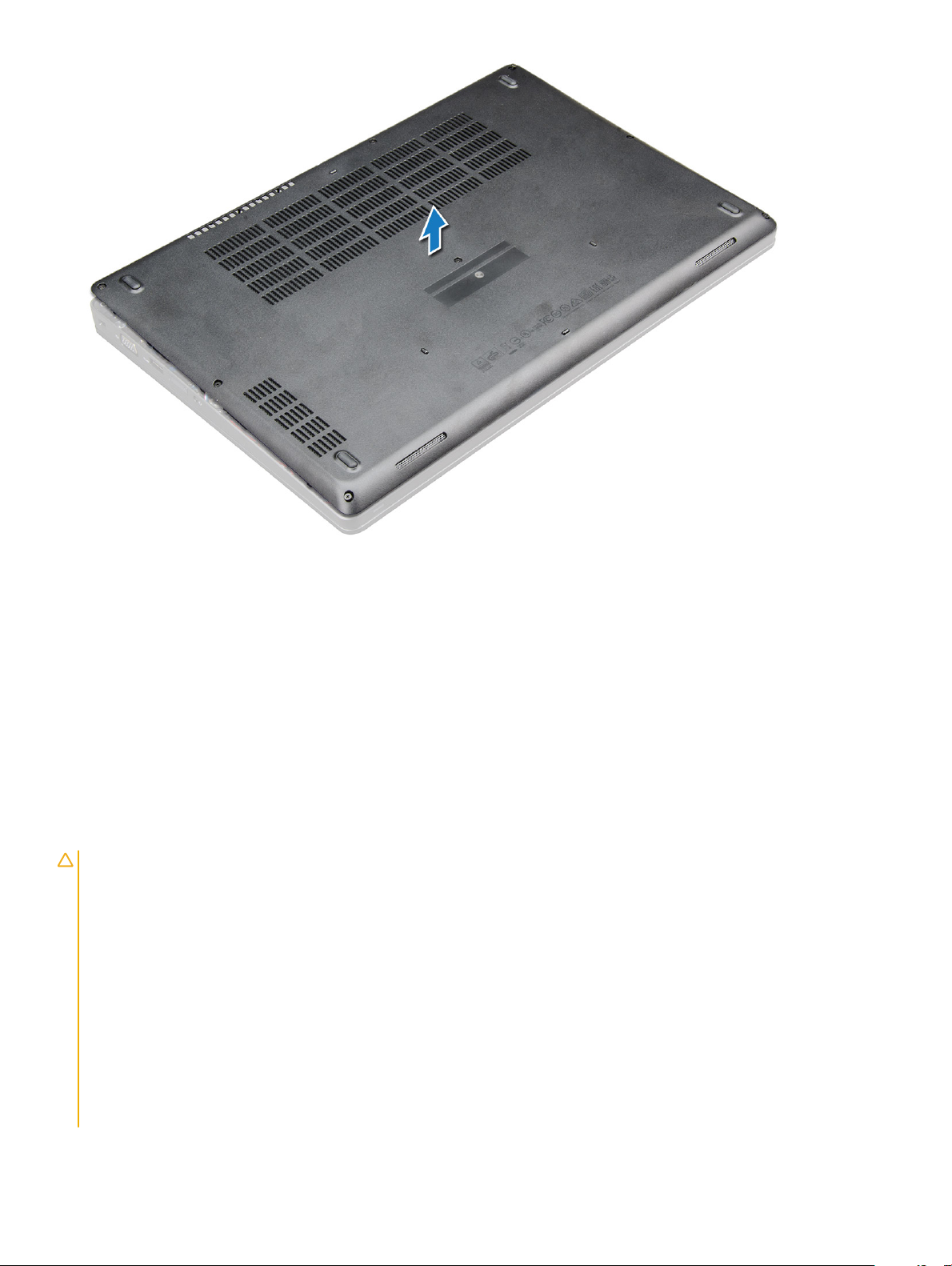
Instalarea capacului bazei
1 Aliniaţi capacul bazei cu suporturile pentru şuruburi de pe laptop .
2 Apăsaţi pe marginile capacului până când acesta se xează la locul său.
3 Strângeţi şuruburile M2x5 pentru a xa capacul bazei pe laptop.
4 Urmaţi procedura din secţiunea După efectuarea lucrărilor în interiorul computerului.
Baterie
Măsuri de precauţie privind bateriile cu ioni de litiu
AVERTIZARE
• Procedaţi cu atenţie la manipularea bateriilor cu ioni de litiu.
• Descărcaţi bateria la maximum posibil înainte de a o scoate din sistem. Aceasta se poate face prin deconectarea adaptorului de c.a.
de la sistem, pentru a permite descărcarea bateriei.
• Nu lăsaţi bateria să cadă, nu o striviţi, nu o distrugeţi şi nu o perforaţi cu obiecte străine.
• Nu expuneţi bateria la temperaturi ridicate şi nu dezasamblaţi pachetele şi celulele de baterii.
• Nu aplicaţi presiune pe suprafaţa bateriei.
• Nu îndoiţi bateria.
• Nu utilizaţi niciun fel de scule ca pârghie pentru a ridica bateria.
• Dacă o baterie este prinsă într-un dispozitiv ca rezultat al umării, nu încercaţi să o deblocaţi, deoarece perforarea, îndoirea sau
strivirea unei baterii cu ioni de litiu poate periculoasă. Într-o asemenea situaţie, se impune înlocuirea în totalitate a sistemului.
Contactaţi https://www.dell.com/support pentru asistenţă şi instrucţiuni suplimentare.
• Achiziţionaţi întotdeauna baterii originale de la https://www.dell.com sau de la parteneri şi revânzătorii autorizaţi Dell.
14 Scoaterea şi instalarea componentelor
:
Page 15
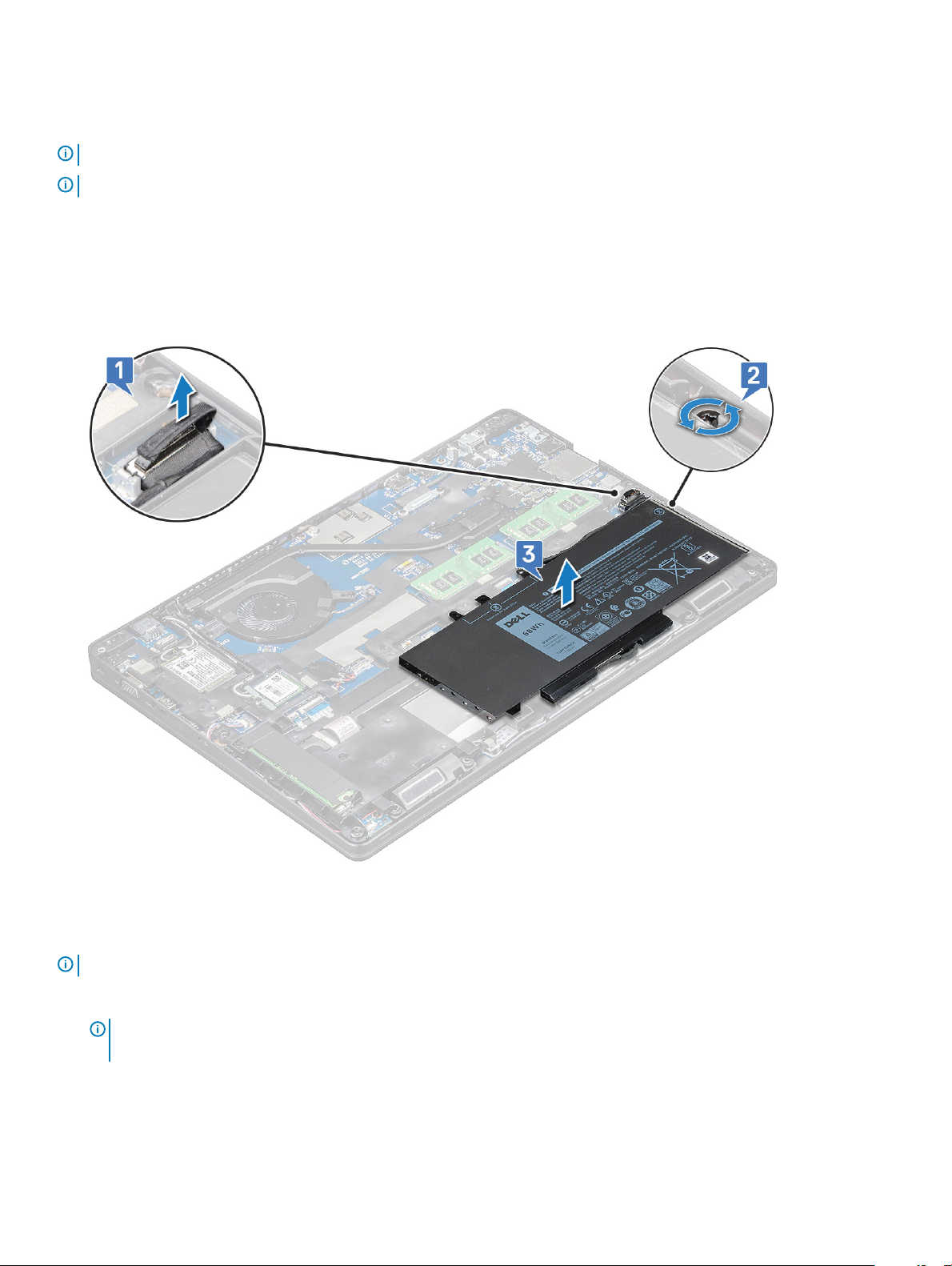
Scoaterea bateriei
NOTIFICARE: O baterie de 68 Wh cu 4 elemente are un singur şurub.
NOTIFICARE: O baterie de 68 Whr care un singur şurub
1 Urmaţi procedurile din secţiunea Înainte de a efectua lucrări în interiorul computerului.
2 Scoateţi capacul bazei.
3 Pentru a scoate bateria:
a Deconectaţi cablul bateriei de la conectorul de pe placa de sistem [1].
b Slăbiţi şuruburile captive M2.5x5 (1) care xează bateria de laptop [2].
c Scoateţi prin ridicare bateria scoate din şasiul laptopului [3].
Instalarea bateriei
NOTIFICARE
1 Introduceţi bateria în slotul din laptop.
NOTIFICARE
conector.
2 Conectaţi cablul bateriei la conectorul de pe placa de sistem.
3 Strângeţi şurubul M2.5x5 pentru a xa bateria de laptop.
4 Instalaţi capacul bazei.
5 Urmaţi procedura din secţiunea După efectuarea lucrărilor în interiorul computerului.
: bateria de 68 Wh poate utilizată e cu o unitate M.2, e cu o unitate SATA de 7 mm.
: Ghidaţi cablul bateriei pe sub canalele de ghidare ale bateriei, pentru a permite conectarea corectă la
Scoaterea
şi instalarea componentelor 15
Page 16
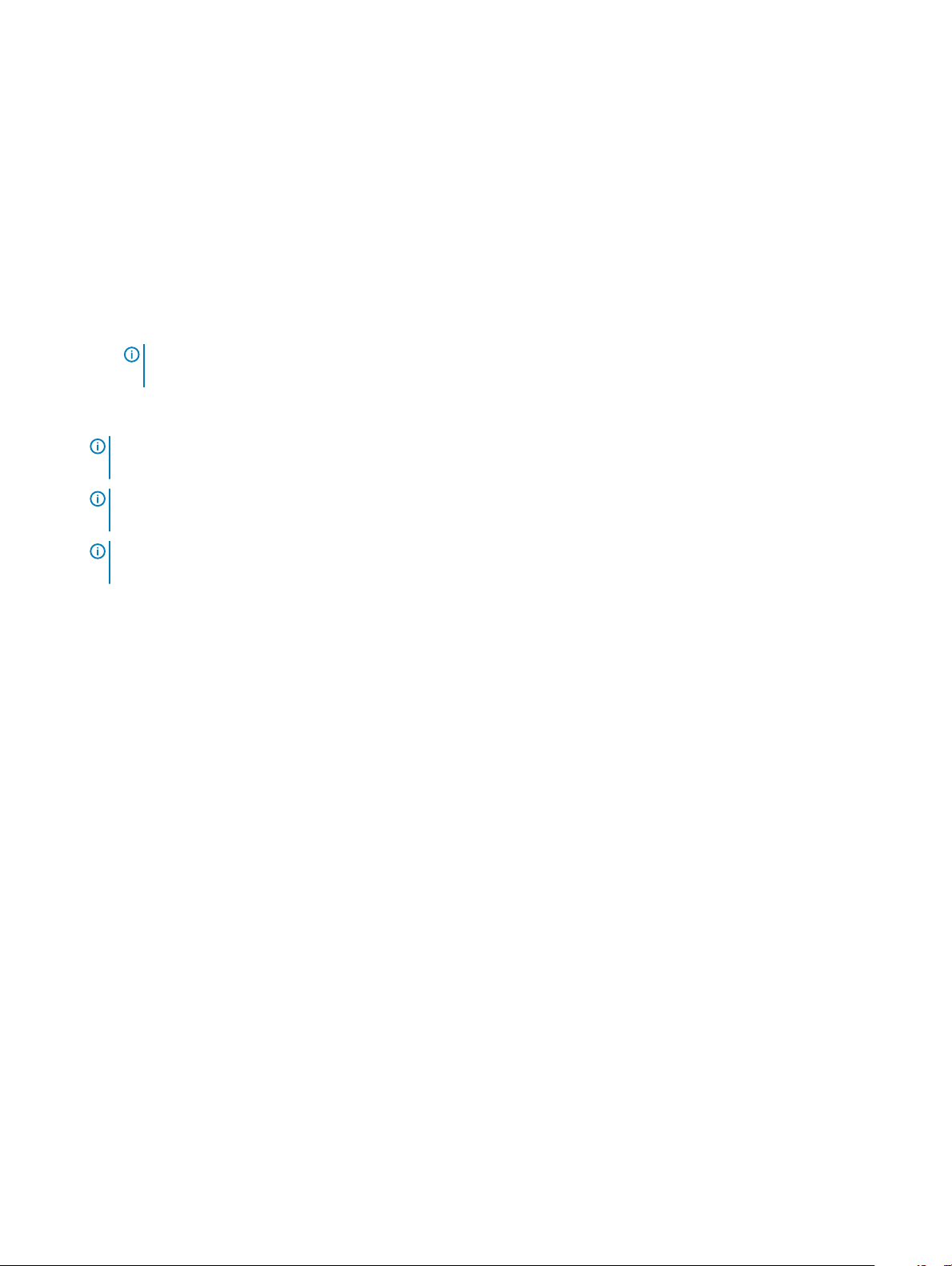
Unitatea SSD – opţională
Scoaterea unităţii SSD M.2
1 Urmaţi procedurile din secţiunea Înainte de a efectua lucrări în interiorul computerului.
2 Scoateţi:
a capacul bazei
b baterie
3 Pentru a scoate unitatea SSD:
a Scoateţi şurubul M2x3 [1] care xează suportul unităţii SSD de laptop şi ridicaţi cadrul SSD [2] care xează placa SSD de placa
de sistem. .
NOTIFICARE: La sistemele livrate cu unităţi SSD NVMe, nu este necesară scoaterea scutului din mylar al plăcilor
SSD.
b Scoateţi plăcii SSD care xează placa SSD pe placa de sistem .
c Ridicaţi şi trageţi placa SSD din laptop [3].
NOTIFICARE: La modelele livrate cu unităţi SSD NVMe, scoateţi placa termică amplasată deasupra unităţii
SSD.
NOTIFICARE: La modelele echipate cu unităţi SSD 2230, este necesară instalarea unui suport specic deasupra unităţii SSD
pentru xarea ei pe poziţie.
NOTIFICARE: Suportul SSD este instalat pe cadrul şasiului, pentru a xa placa SSD pe sistem. Cadrul unităţii SSD este o
piesă de service separată, care trebuie scoasă şi montată la loc de ecare dată când este scos cadrul şasiului.
16 Scoaterea şi instalarea componentelor
Page 17
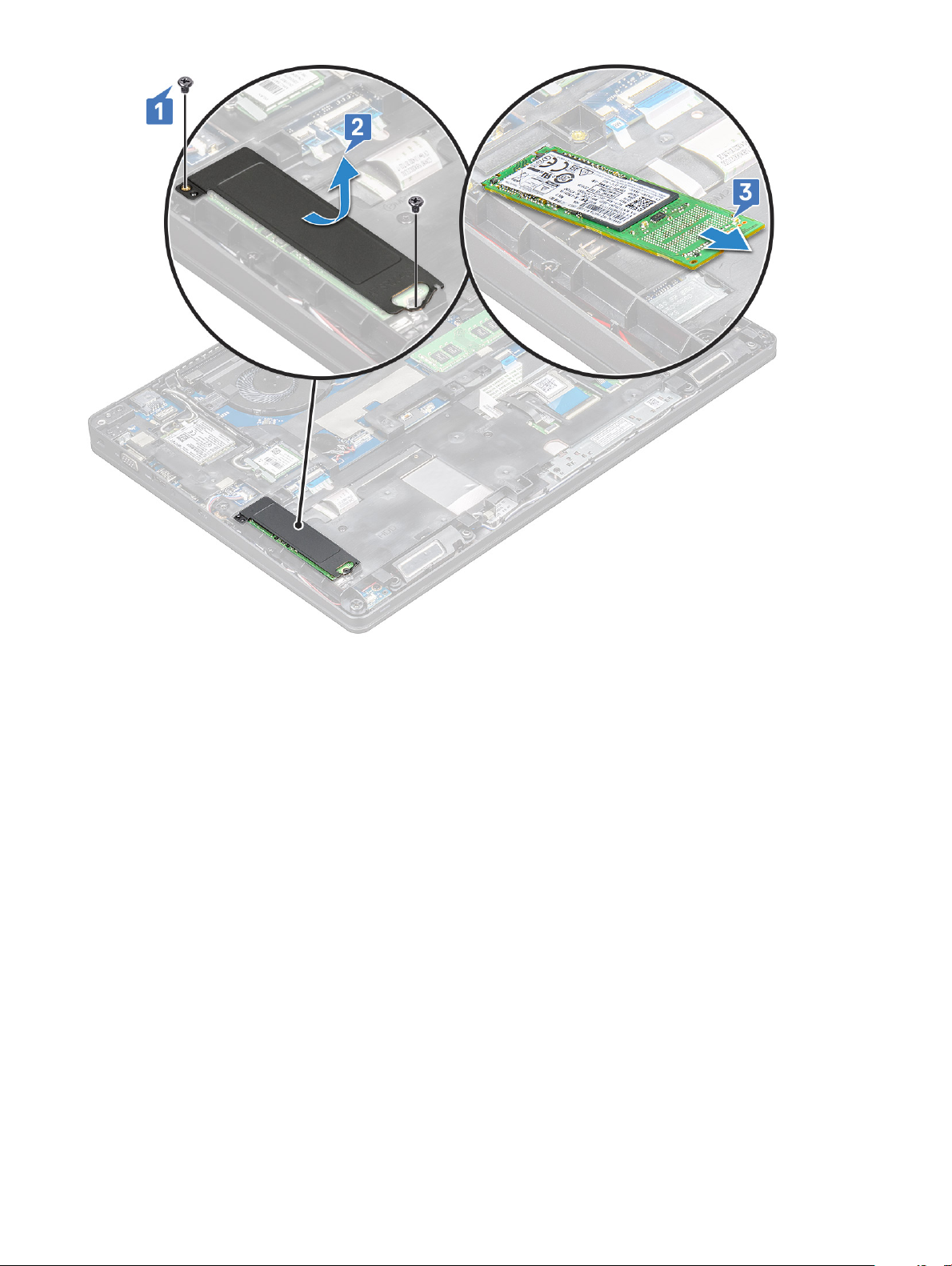
4 Pentru a scoate suportul unităţii SSD:
a Scoateţi şurubul M2x3 care xează cadrul unităţii SSD pe laptop [1].
b Scoateţi placa SSD de pe laptop [2].
Scoaterea
şi instalarea componentelor 17
Page 18
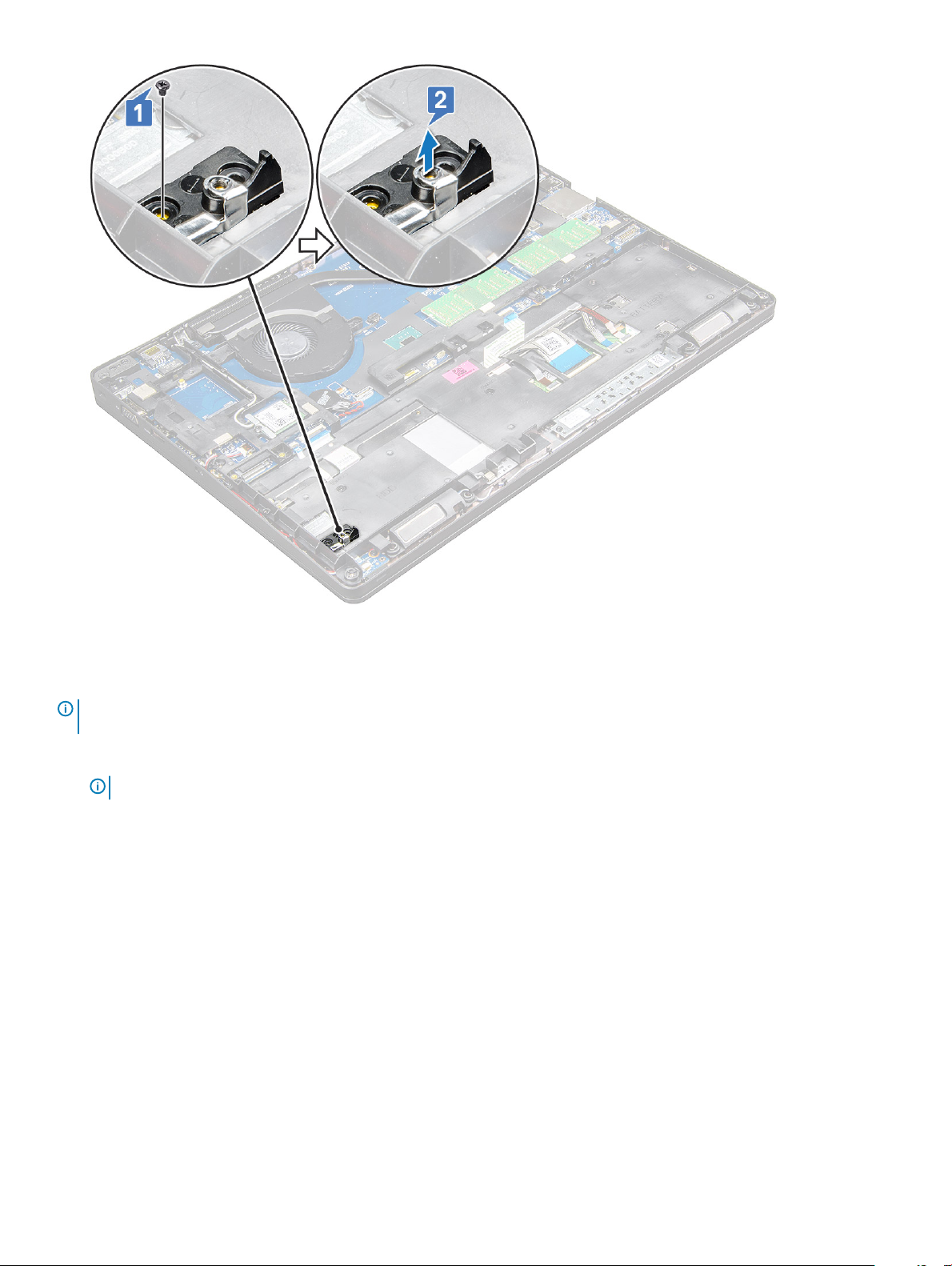
Instalarea unităţii SSD M.2
NOTIFICARE
conectat.
1 Aşezaţi suportul unităţii SSD pe laptop.
NOTIFICARE
2 Strângeţi şurubul M2x3 care xează clema plăcii SSD pe laptop.
3 Introduceţi unitatea SSD în slotul din laptop.
4 Poziţionaţi suportul SSD şi strângeţi şurubul M2x3 (2) pentru a xa unitatea SSD pe laptop.
5 Instalaţi:
a baterie
b capacul bazei
6 Urmaţi procedura din secţiunea După efectuarea lucrărilor în interiorul computerului.
: Înainte de a instala placa SSD, asiguraţi-vă că bateria este încărcată complet sau cablul de alimentare este
: Asiguraţi-vă că capul clemei plăcii SSD în suportul de pe şasiul sistemului.
Hard disk
Scoaterea hard diskului
1 Urmaţi procedurile din secţiunea Înainte de a efectua lucrări în interiorul computerului.
2 Scoateţi:
a capacul bazei
Scoaterea şi instalarea componentelor
18
Page 19
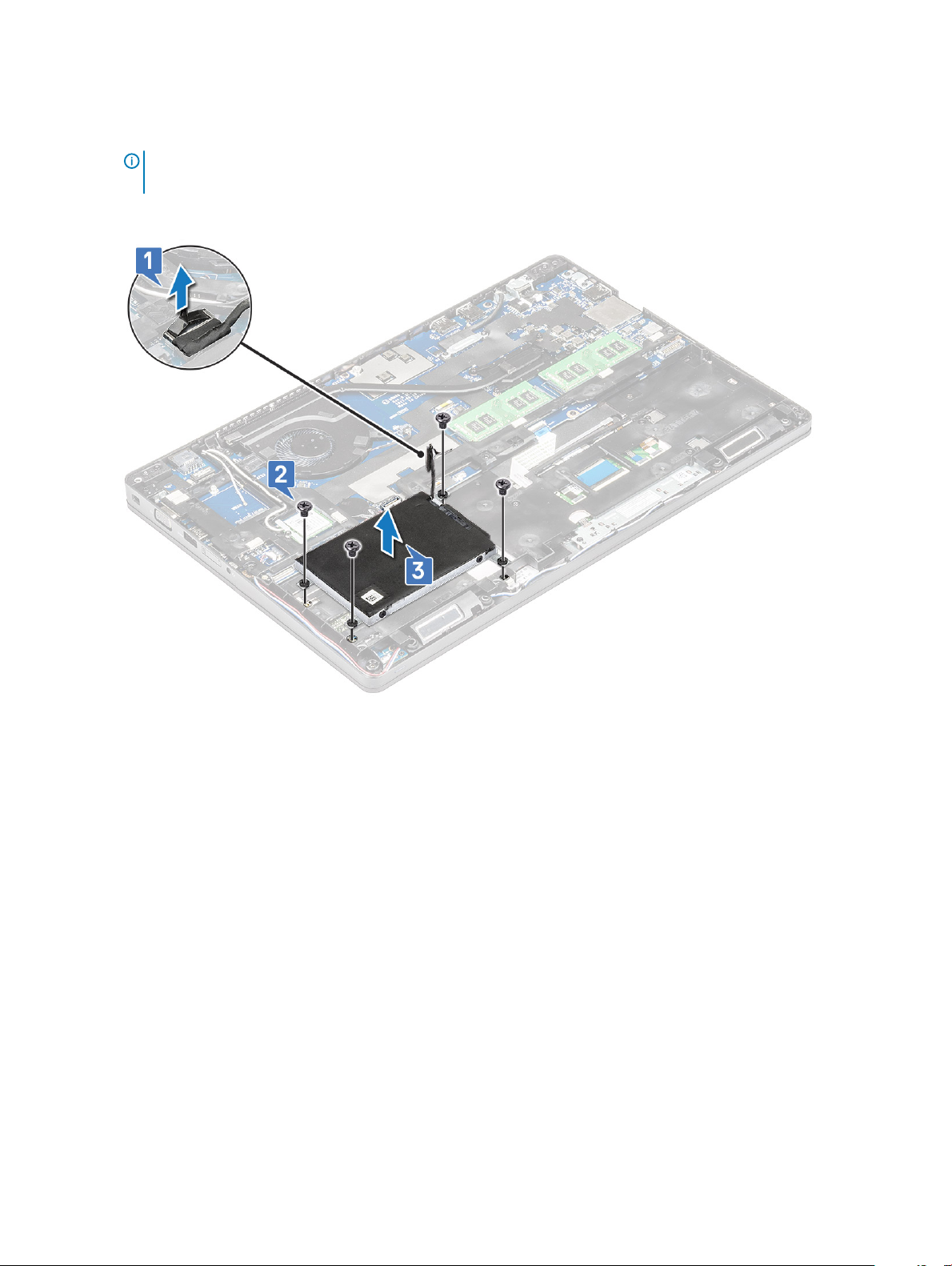
b baterie
3 Deconectaţi cablul bateriei şi scoateţi bateria pe placa de sistem.
4 Pentru a scoate hard diskul:
a Deconectaţi cablul hard diskului de la conectorul de pe placa de sistem [1].
NOTIFICARE: Conguraţia implicită a sistemului este cu hard disk. Laptopul poate echipat cu hard disk sau cu unitate
SDD.
b Scoateţi şuruburile M2x5 (4) care xează hard diskul pe sistem [2].
c Scoateţi prin ridicare ansamblul hard diskului din sistem [3].
Instalarea hard diskului
1 Inseraţi hard diskul în slotul de pe sistem.
2 Remontaţi şuruburile pentru a xa hard diskul pe sistem.
3 Montaţi la loc cablul hard diskului.
4 Montaţi la loc şuruburile pentru a xa ansamblul hard diskului de sistem.
5 Conectaţi cablul hard diskului la conectorul de pe placa de sistem.
6 Dacă nu aţi scos bateria, trebuie să conectaţi cablul bateriei la placa de sistem.
7 Instalaţi:
a capacul bazei
b baterie
8 Urmaţi procedurile din secţiunea După efectuarea lucrărilor în interiorul sistemului.
Scoaterea
şi instalarea componentelor 19
Page 20
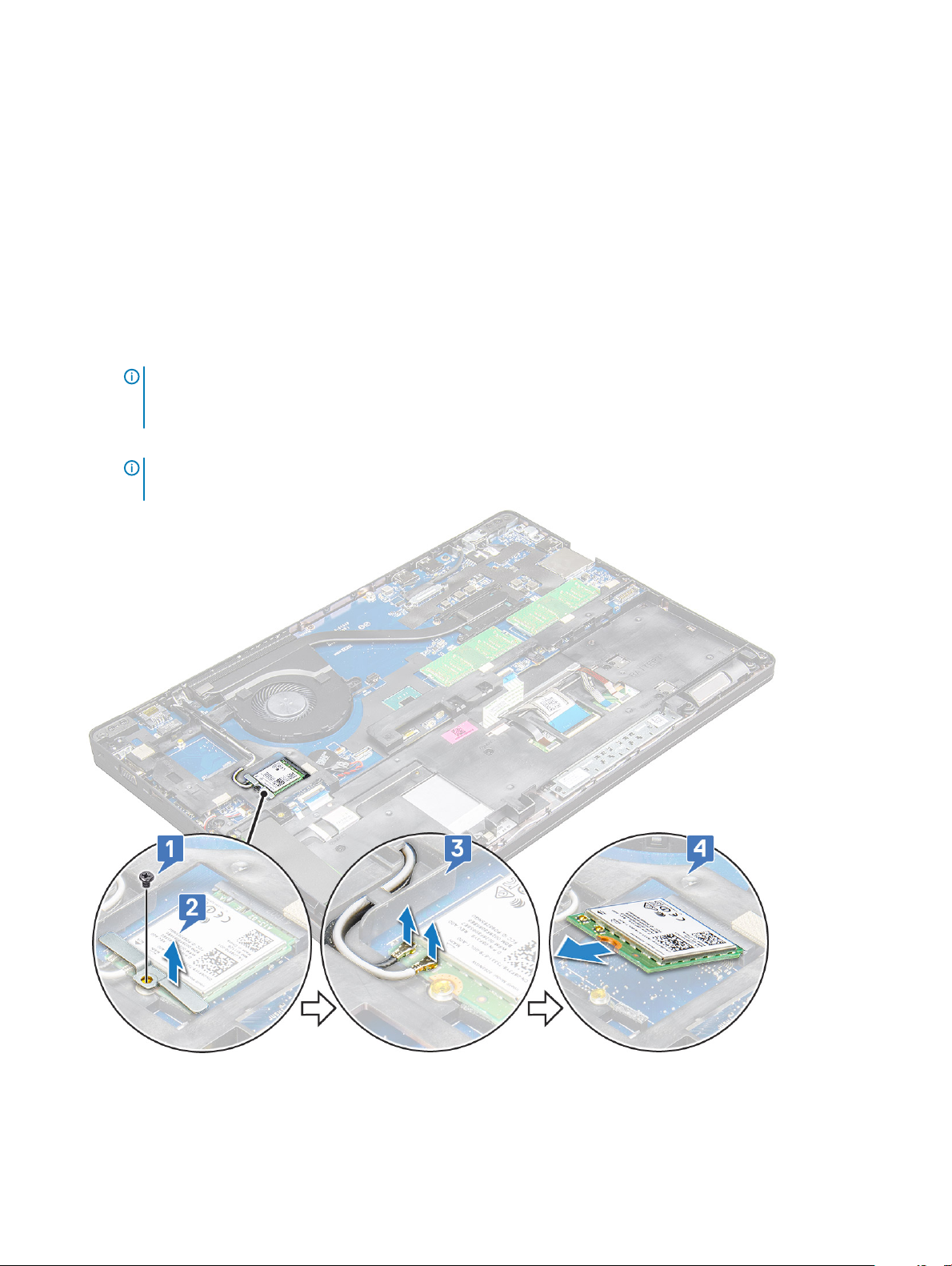
Placa WLAN
Scoaterea plăcii WLAN
1 Urmaţi procedurile din secţiunea Înainte de a efectua lucrări în interiorul computerului.
2 Scoateţi:
a capacul bazei
b baterie
3 Pentru a scoate placa WLAN:
a Scoateţi şurubul M2x3 (1) care xează placa WLAN de laptop [1].
b Ridicaţi suportul metalic care xează cablurile WLAN de placa WLAN [2].
c Deconectaţi cablurile plăcii WLAN de la conectorii de pe placa WLAN [3].
NOTIFICARE: Placa WLAN este menţinută pe poziţie cu un distanţier din spumă adezivă. Când scoateţi placa wireless
din sistem, asiguraţi-vă că plăcuţele adezive rămâne pe placa de sistem/şasiu în timpul procesului de desprindere. Dacă
plăcuţele adezive sunt scoate de pe sistem deodată cu placa wireless, lipiţi-le la loc pe sistem.
d Trageţi placa WLAN pentru a o elibera din conectorul de pe placa de sistem[4].
NOTIFICARE: NU trageţi de placa WLAN la un unghi mai mare de 35°, pentru a evita deteriorarea
ei.
20 Scoaterea şi instalarea componentelor
Page 21
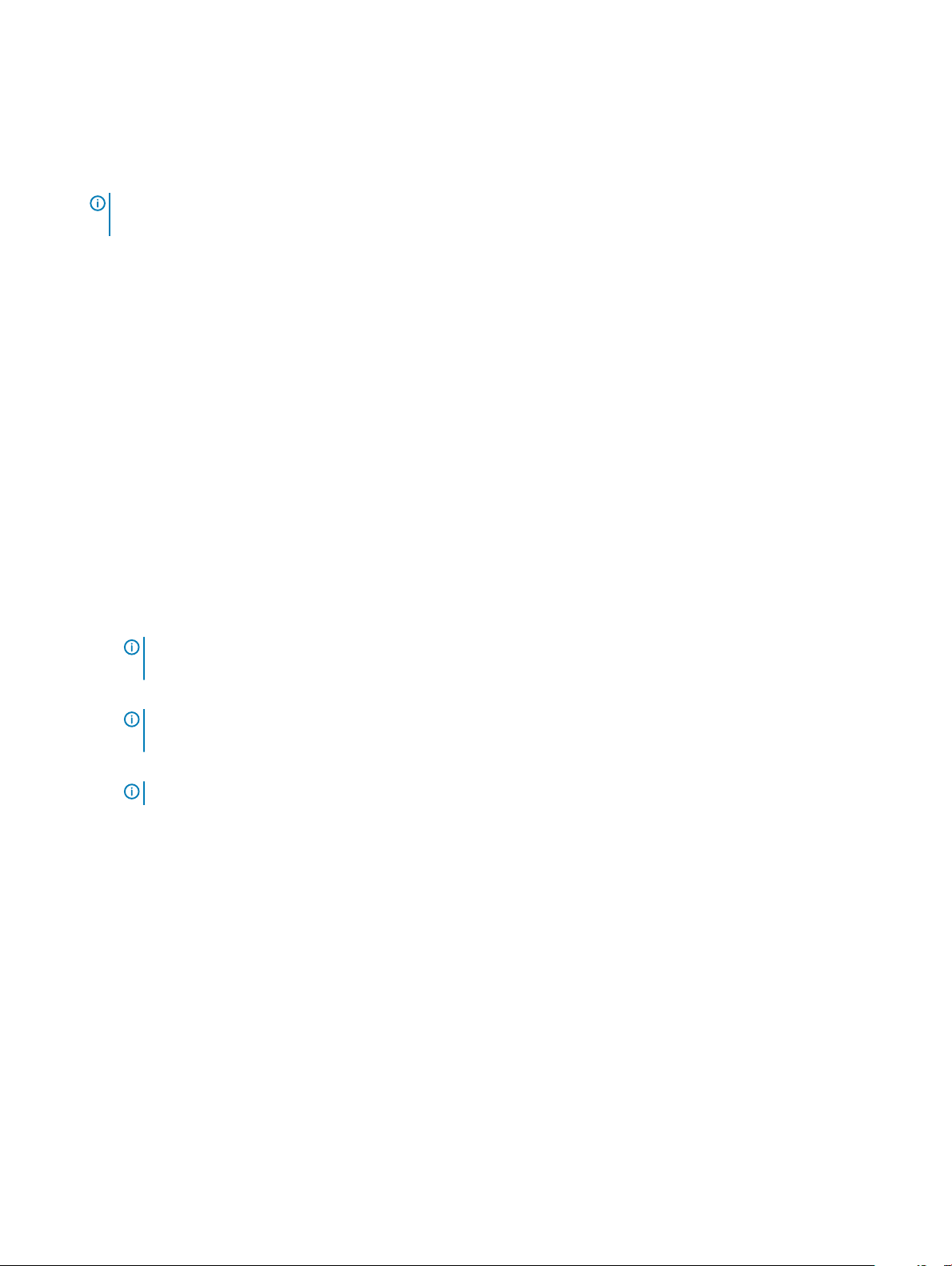
Instalarea plăcii WLAN
1 Introduceţi placa WLAN în slotul de pe laptop.
2 Direcţionaţi cablurile plăcii WLAN prin canalul de ghidare.
NOTIFICARE: Când instalaţi ansamblul aşajului sau cadrul şasiului pe sistem, antenele wireless şi WLAN trebuie
direcţionate în canelele de ghidare de pe cadrul şasiului.
Conectaţi cablurile plăcii WLAN la conectorii de pe placa WLAN.
3
4 Poziţionaţi suportul metalic şi strângeţi şurubul M2x3 pentru a xa placa WLAN pe placa de sistem.
5 Instalaţi:
a baterie
b capacul bazei
6 Urmaţi procedura din secţiunea După efectuarea lucrărilor în interiorul sistemului.
placa WWAN
Scoaterea plăcii WWAN
1 Urmaţi procedurile din secţiunea Înainte de a efectua lucrări în interiorul computerului.
2 Scoateţi:
a capacul bazei
b baterie
3 Pentru a scoate placa WWAN:
a Scoateţi şurubul M2.0 x 3.0 (1) care xează consola de metal pe placa WWAN [2].
NOTIFICARE
pinilor.
b Deconectaţi cablurile WWAN de la conectorii de pe placa WWAN, cu ajutorul unui ştift din plastic [1].
NOTIFICARE
conectori.
c Trageţi de placa WWAN pentru a o elibera din conectorul de pe placa de sistem [3].
NOTIFICARE
: Nu trageţi de placa WWAN la un unghi mai mare de 35°, pentru a evita deteriorarea
: Fără să apăsaţi pe placa WWAN, eliberaţi cablurile din
: Nu ridicaţi placa WWAN la un unghi mai mare de 35°.
Scoaterea şi instalarea componentelor 21
Page 22
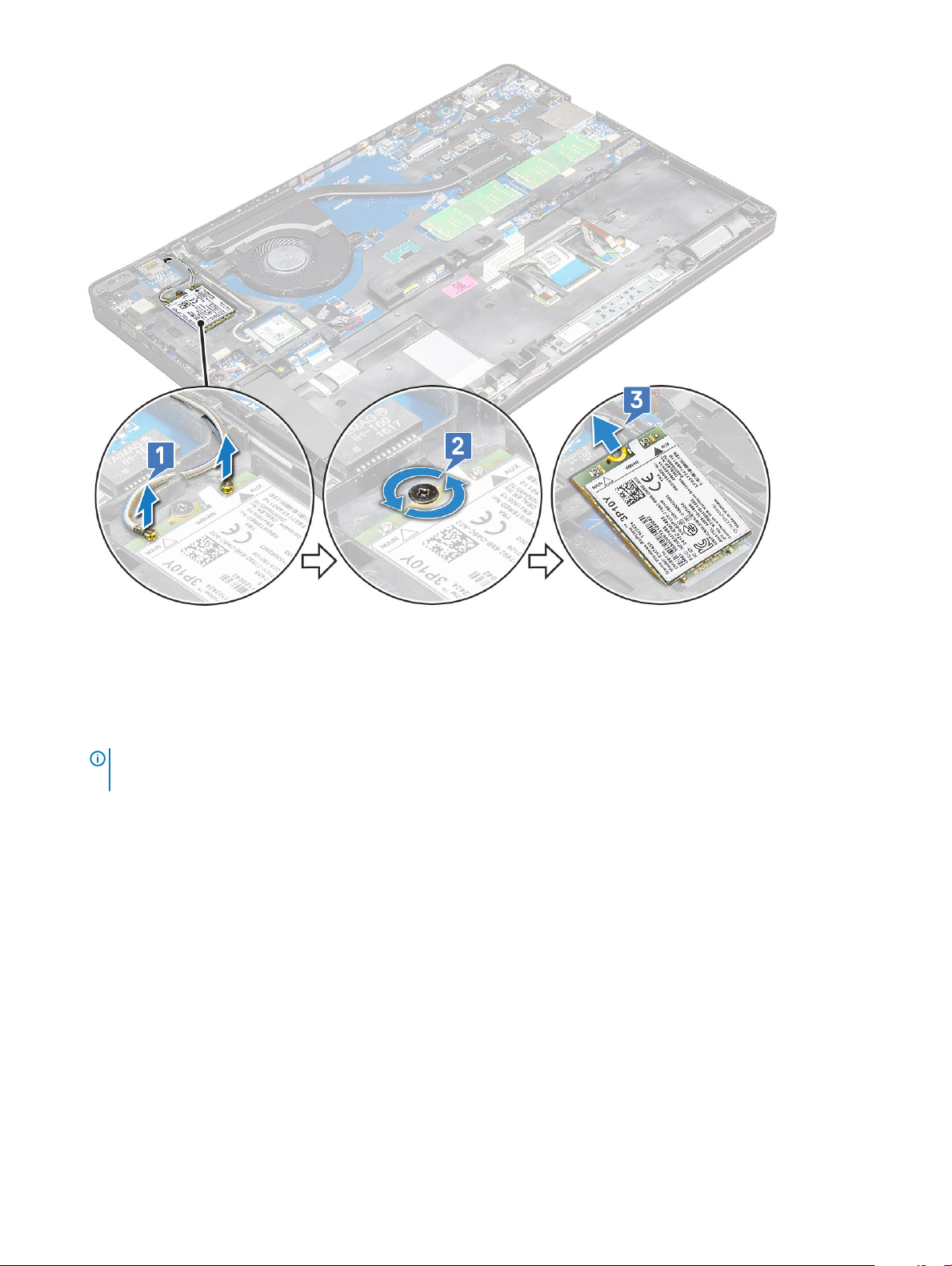
Instalarea plăcii WWAN
1 Introduceţi placa WWAN în slotul de pe laptop.
2 Conectaţi cablurile plăcii WWAN la conectorii de pe placa WWAN.
NOTIFICARE
direcţionate în canelele de ghidare de pe cadrul şasiului.
3 Aşezaţi suportul metalic şi strângeţi şurubul M 2,0 x 3,0 pentru a-l xa pe laptop.
4 Instalaţi:
a baterie
b capacul bazei
5 Urmaţi procedura din secţiunea După efectuarea lucrărilor în interiorul sistemului.
: Când instalaţi ansamblul aşajului sau cadrul şasiului pe sistem, antenele wireless şi WWAN trebuie
Baterie rotundă
Scoaterea bateriei rotunde
1 Urmaţi procedurile din secţiunea Înainte de a efectua lucrări în interiorul computerului.
2 Scoateţi:
a capacul bazei
b baterie
3 Pentru a scoate bateria rotundă:
Scoaterea şi instalarea componentelor
22
Page 23
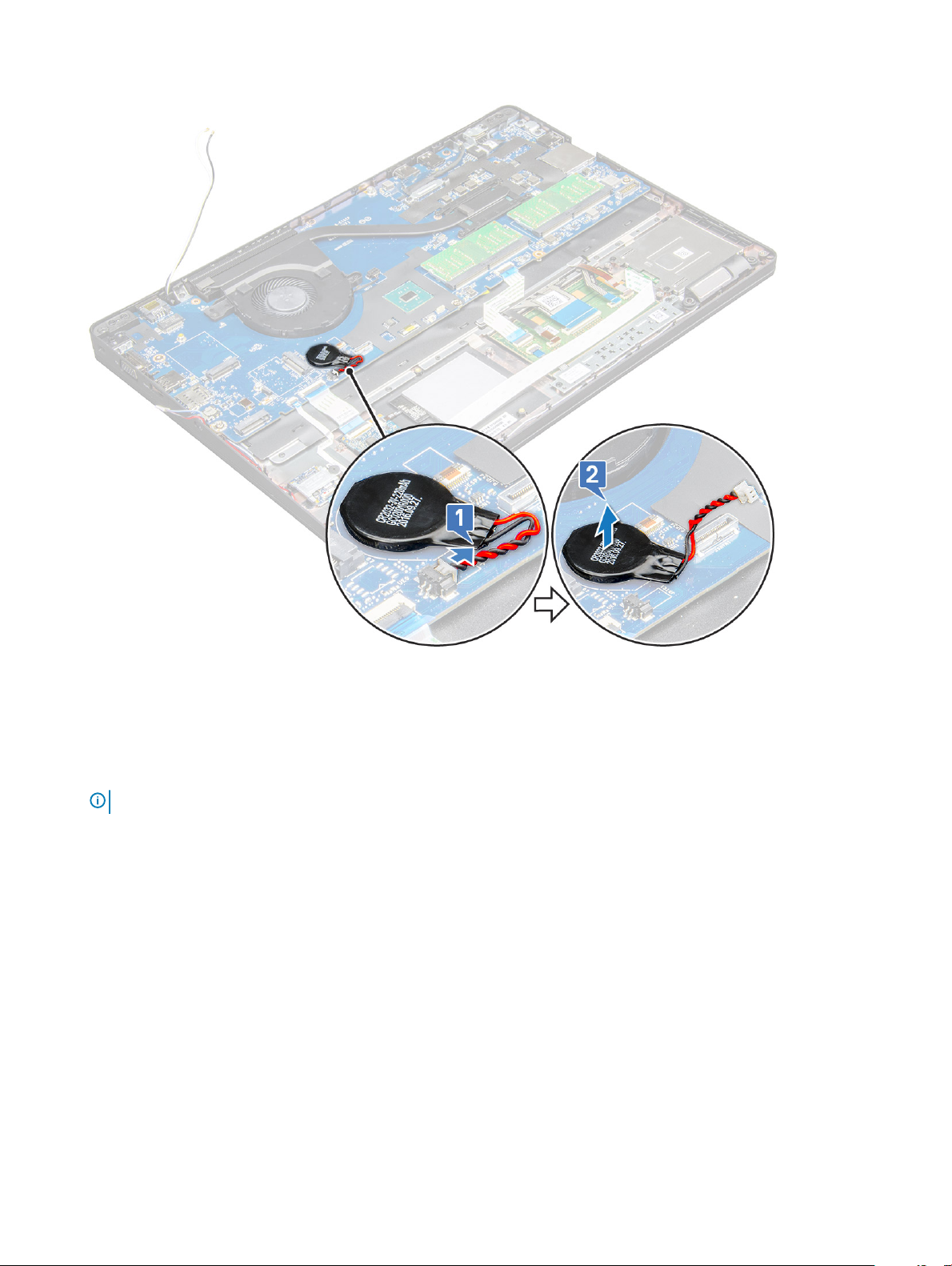
a Deconectaţi cablul bateriei rotunde de la conectorul de pe placa de sistem [1].
b Desprindeți bateria rotundă pentru a o elibera de adeziv şi scoateţi-o de pe placa de sistem [2].
Instalarea bateriei rotunde
1 Aşezaţi bateria rotundă pe placa de sistem.
2 Conectaţi cablul bateriei rotunde la conectorul de pe placa de sistem.
NOTIFICARE
3 Instalaţi:
a cadrul şasiului
b baterie
c capacul bazei
4 Urmaţi procedura din secţiunea După efectuarea lucrărilor în interiorul computerului.
: Ghidaţi cu grijă cablul bateriei rotunde pentru a evita deteriorarea acestuia.
modulele de memorie
Scoaterea modulului de memorie
1 Urmaţi procedurile din secţiunea Înainte de a efectua lucrări în interiorul computerului.
2 Scoateţi:
a capacul bazei
b baterie
Scoaterea
şi instalarea componentelor 23
Page 24
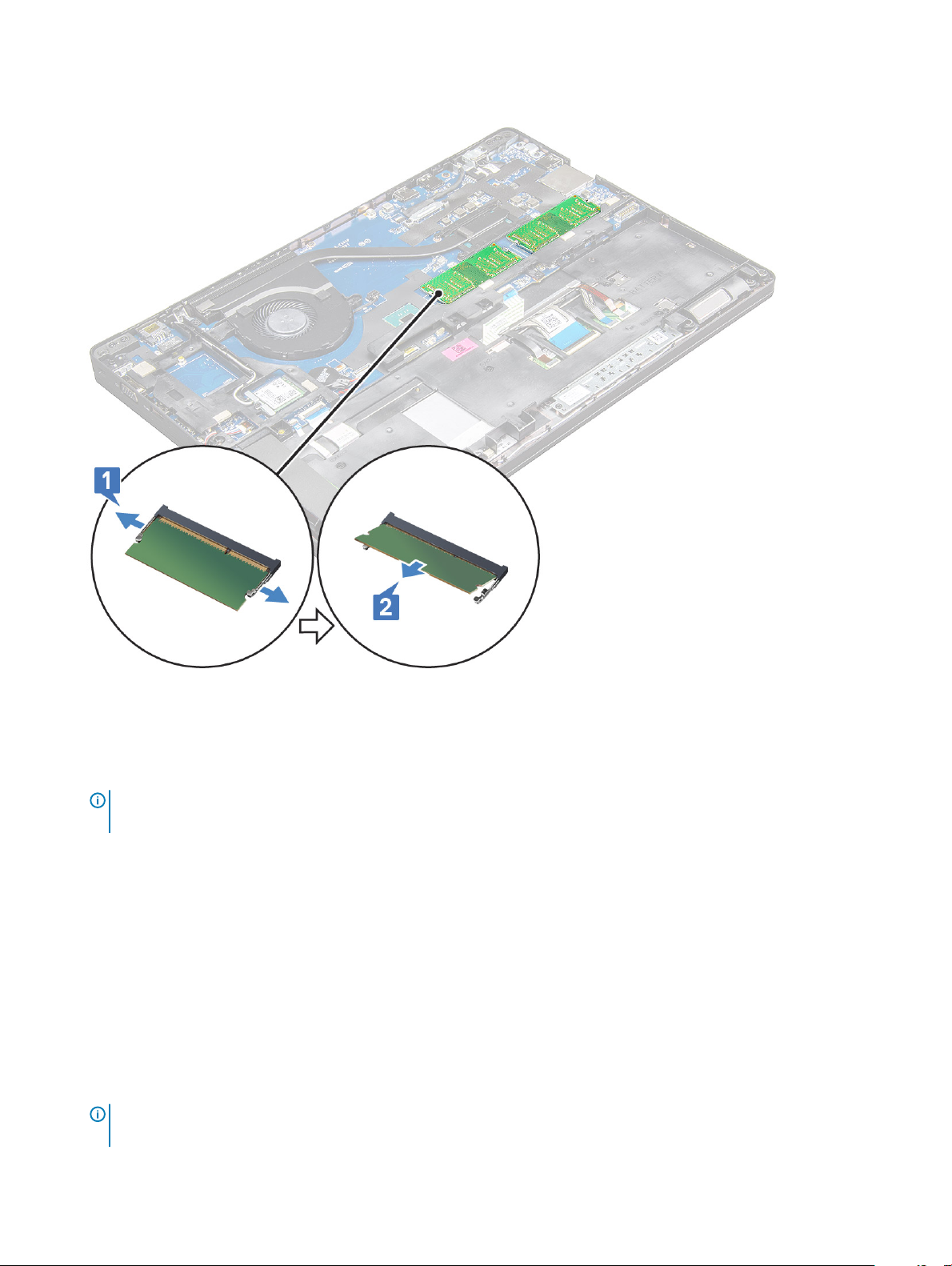
3 Pentru a scoate modulul de memorie:
a Apăsaţi clemele care xează modulul de memorie până când acesta sare de pe poziţie [1].
b Trageţi modulul de memorie din conectorul de pe placa de sistem [2].
Instalarea modulului de memorie
1 Inseraţi modulul de memorie în soclul modulului de memorie şi apăsaţi în jos până când clemele xează modulul de memorie.
NOTIFICARE
memorie pentru a antrena clemele de xare.
2 Instalaţi:
a baterie
b capacul bazei
3 Urmaţi procedurile din secţiunea După efectuarea lucrărilor în interiorul computerului.
: Asiguraţi-vă că inseraţi modulul de memorie la un unghi MAI MIC de 30°. Apăsaţi în jos pe modulul de
Tastatură
Scoaterea grilajului tastaturii
1 Urmaţi procedurile din secţiunea Înainte de a efectua lucrări în interiorul computerului.
2 Desprindeţi grilajul tastaturii de pe unul dintre punctele fantei [1] şi ridicaţi grilajul de pe sistem [2].
NOTIFICARE
acestuia.
: Trageţi sau ridicaţi cu grijă grilajul tastaturii, în sens orar sau antiorar, pentru a evita spargerea
24 Scoaterea şi instalarea componentelor
Page 25
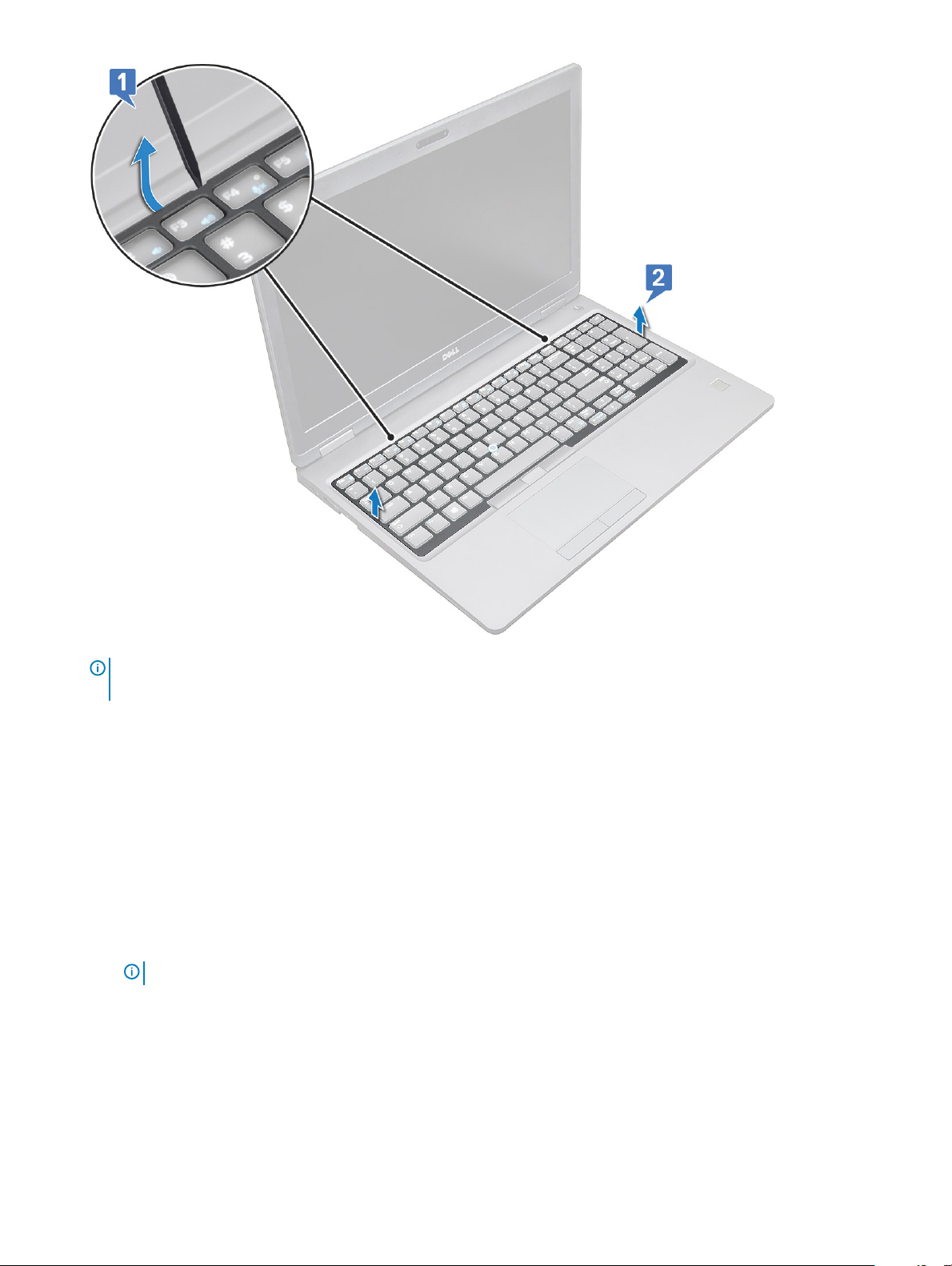
NOTIFICARE: Utilizaţi un trasor din plastic pentru a desprinde grilajul tastaturii din punctele de desprindere şi mutaţi grilajul
pentru a-l scoate.
Scoaterea tastaturii
1 Urmaţi procedurile din secţiunea Înainte de a efectua lucrări în interiorul computerului.
2 Scoateţi:
a capacul bazei
b bateria
c cadrul tastaturii
3 Pentru a scoate tastatura:
a Ridicaţi dispozitivul de blocare şi deconectaţi cablul tastaturii de la conectorul de pe sistem.
b Ridicaţi dispozitivul de blocare a conectorului şi deconectaţi cablul tastaturii de la conectorul de pe placa de sistem [2].
NOTIFICARE
: Numărul de cabluri de deconectat variază în funcţie de tipul tastaturii.
Scoaterea şi instalarea componentelor 25
Page 26
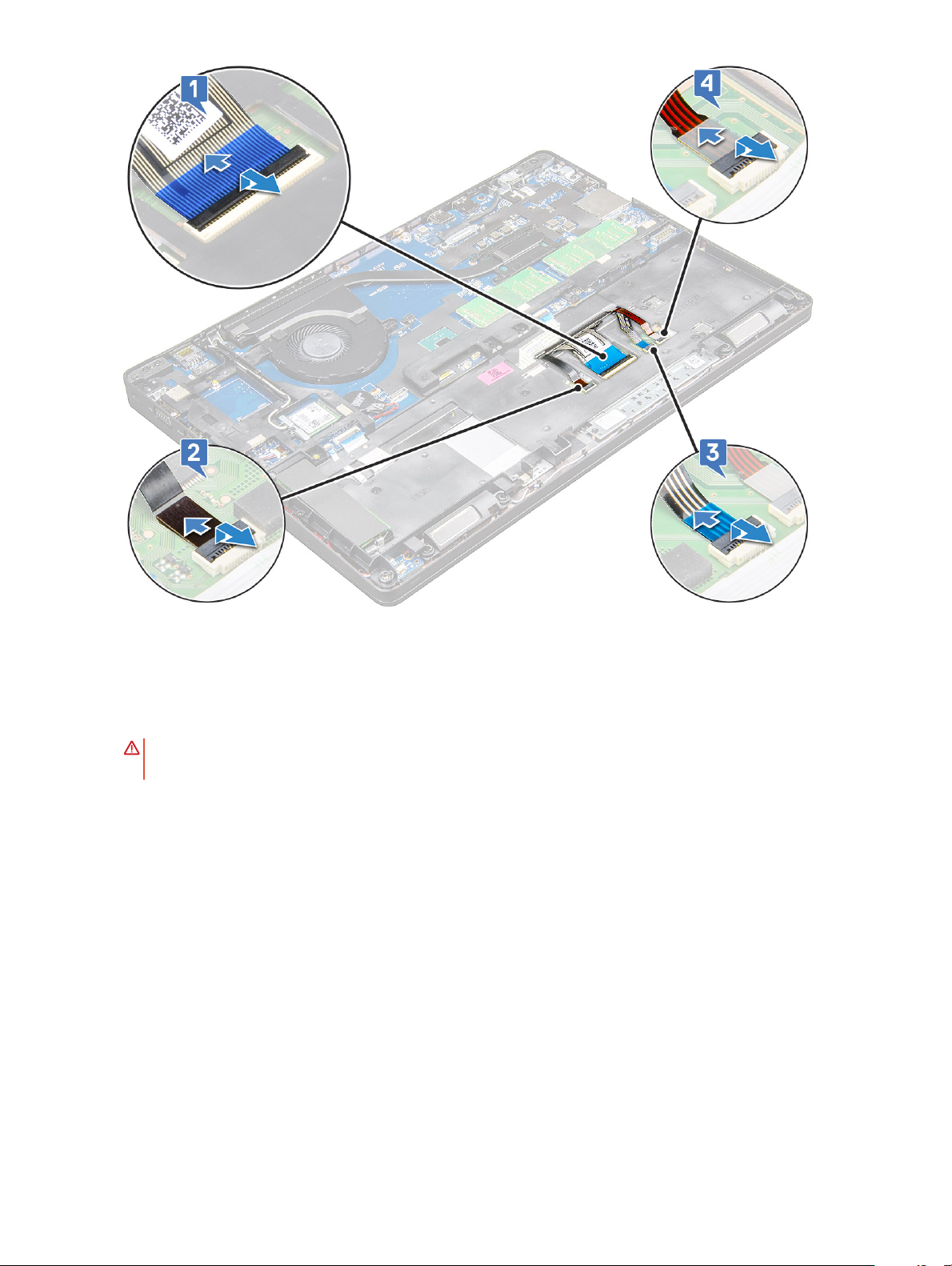
c Ridicaţi clema şi deconectaţi cablul de la conectorul de pe sistem [3].
d Ridicaţi clema şi deconectaţi cablul de la conectorul de pe sistem [4].
e Întoarceţi sistemul şi deschideţi laptopul în modul de vizualizare din faţă.
f Scoateţi şuruburile M2 x 2.5 (6) care xează tastatura de sistem [1].
g Răsturnaţi tastatura din partea de jos şi ridicaţi+o de pe sistem împreună cu cablul tastaturii şi cu cablurile de retroiluminare a
tastaturii [2].
AVERTISMENT
deteriorarea acestora.
26 Scoaterea şi instalarea componentelor
: Trageţi uşor cablul tastaturii şi cablul de retroiluminare al tastaturi ghidate sub sistem pentru a evita
Page 27
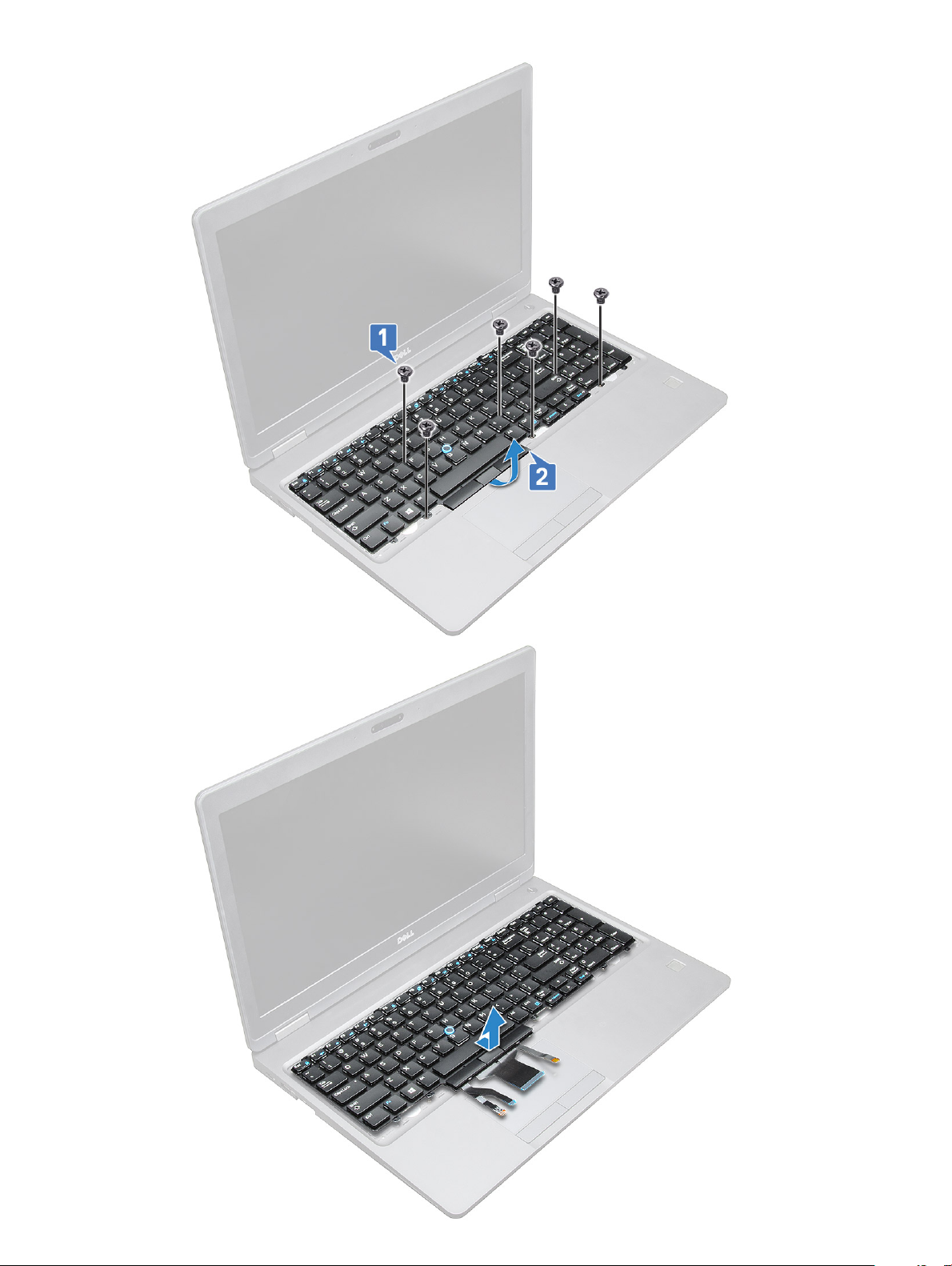
Scoaterea şi instalarea componentelor 27
Page 28
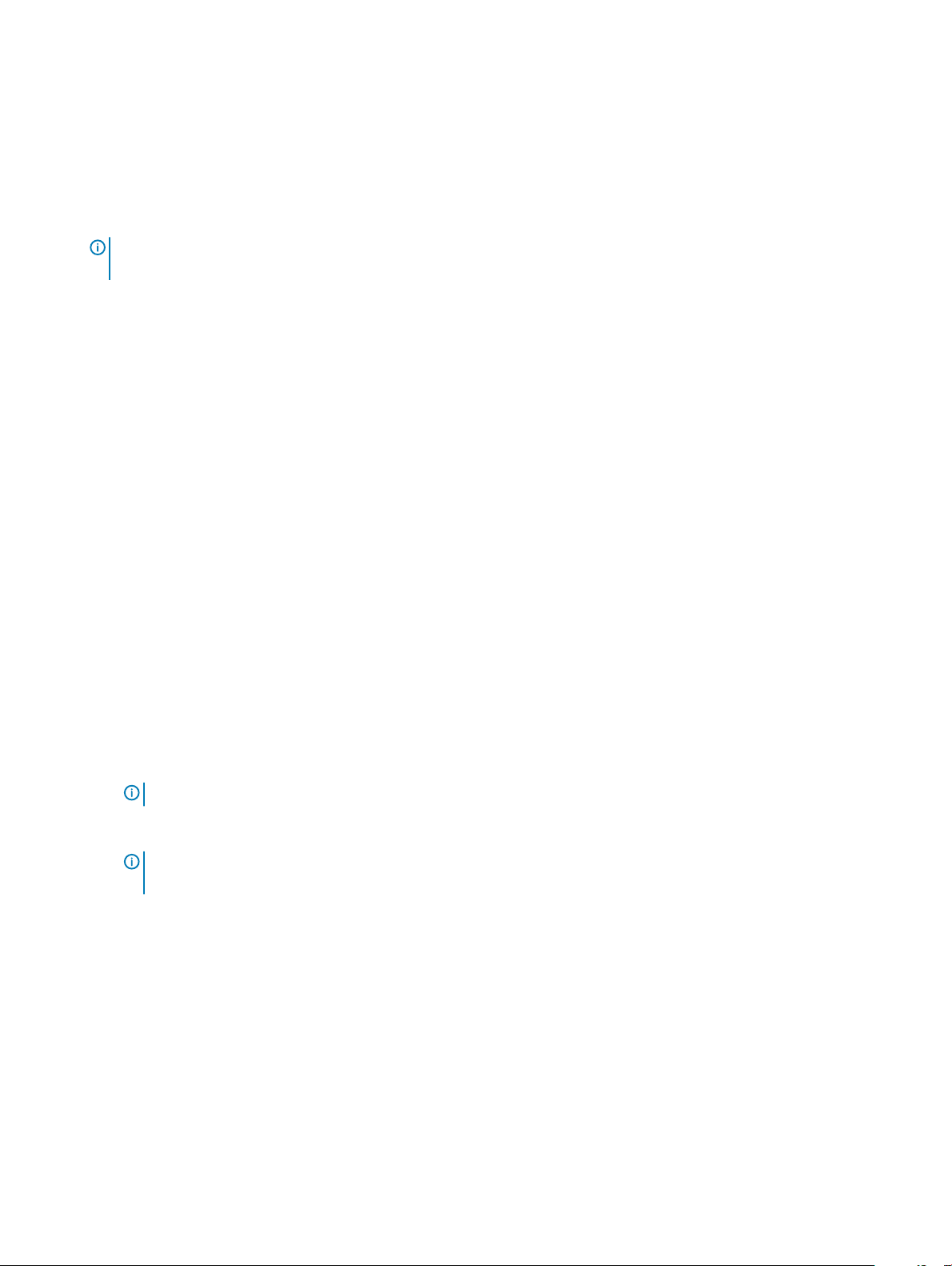
Instalarea tastaturii
1 Ţineţi tastatura xă şi ghidaţi cablul-cablurile tastaturii şi cablul de retroiluminare prin suportul pentru mâini în sistem.
2 Aliniaţi tastatura cu oriciile şuruburilor de pe sistem.
3 Montaţi la loc şuruburile M2*2 (6) pentru a xa tastatura de sistem.
4 Întoarceţi sistemul invers şi conectaţi cablul tastaturii şi cablul pentru retroiluminarea tastaturii la conector din sistem.
NOTIFICARE: Când montaţi la loc cadrul şasiului, asiguraţi-vă că NU aţi prins cablurile tastaturii sub grilaj şi că acestea trec
prin deschizătura din cadru, înainte de a le conecta la placa de sistem.
5 Instalaţi:
a grilajul tastaturii
b bateria
c capacul bazei
6 Urmaţi procedura din secţiunea După efectuarea lucrărilor în interiorul computerului.
Instalarea cadrului tastaturii
1 Aliniaţi cadrul tastaturii cu lamelele de pe computer şi apăsaţi pe tastatură până când se xează pe poziţie cu un clic.
2 Urmaţi procedura din secţiunea După efectuarea lucrărilor în interiorul sistemului.
Ansamblu
Scoaterea
1 Urmaţi procedurile din secţiunea Înainte de a efectua lucrări în interiorul computerului.
2 Scoateţi:
a capacul bazei
b baterie
3 Pentru a scoate ansamblul – radiatorului:
a Scoateţi şuruburile M2x3 (4) care xează radiatorului de placa de sistem [1].
NOTIFICARE
b Scoateţi ansamblul de pe placa de sistem [2].
NOTIFICARE
ventilator care trebuie să e scoase înainte de a scoate tot ansamblul.
: Scoateţi şuruburile care xează radiatorului .
: La sistemele cu ansamblu radiator-ventilator dintr-o singură bucată, pot exista şi alte şuruburi pe
28 Scoaterea şi instalarea componentelor
Page 29
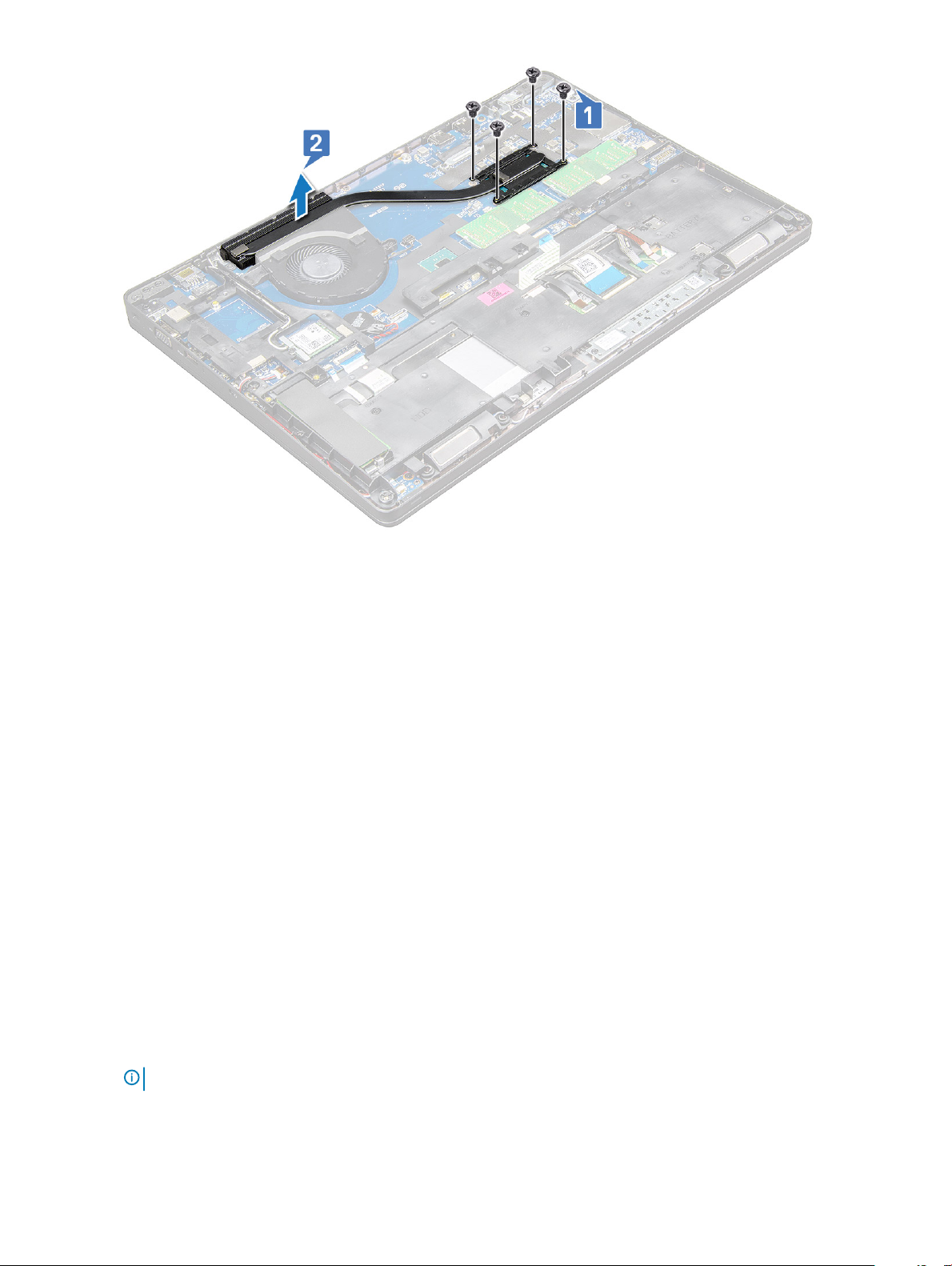
Instalarea
1 Aşezaţi radiatorului pe placa de sistem şi aliniaţi-l cu suporturile şuruburilor.
2 Strângeți șuruburile M2x3 (2) pentru a xa radiatorului pe placa de sistem.
3 Conectaţi ansamblului radiatorului la conectorul de pe placa de sistem.
4 Instalaţi:
a baterie
b capacul bazei
5 Urmaţi procedura din secţiunea După efectuarea lucrărilor în interiorul computerului.
Ventilator sistem
Scoaterea ventilatorului de sistem
1 Urmaţi procedurile din secţiunea Înainte de a efectua lucrări în interiorul computerului.
2 Scoateţi:
a capacul bazei
b baterie
3 Pentru a scoate ventilatorul sistemului:
a Deconectaţi cablul ventilatorului sistemului de la conectorul de pe placa de sistem [1].
b Scoateţi şuruburile M2x3 (2) care xează ventilatorul sistemului pe placa de sistem [2]
NOTIFICARE
c Ridicaţi ventilatorul sistemului de pe placa de sistem [3].
: Unele sisteme pot avea un radiator integrat şi un ventilator de sistem.
Scoaterea
şi instalarea componentelor 29
Page 30

Instalarea ventilatorului de sistem
1 Aşezaţi ventilatorul sistemului pe placa de sistem şi aliniaţi-l pe suporturile pentru şuruburi.
2 Strângeţi şuruburile M2x3 pentru a xa radiatorul pe placa de sistem.
3 Conectaţi cablul ventilatorului la conectorul de pe placa de sistem.
4 Instalaţi:
a baterie
b capacul bazei
5 Urmaţi procedura din secţiunea După efectuarea lucrărilor în interiorul computerului.
Port pentru conectorul de alimentare
Scoaterea portului conectorului de alimentare
1 Urmaţi procedurile din secţiunea Înainte de a efectua lucrări în interiorul computerului.
2 Scoateţi:
a capacul bazei
b baterie
3 Pentru a scoate portul conectorului de alimentare:
a Deconectaţi cablul portului conectorului de alimentare de la conectorul de pe placa de sistem [1].
NOTIFICARE
rupe.
b Scoateţi şurubul M2.0x3.0 pentru a elibera suportul metalic care xează portul conectorului de alimentare [2].
c Scoateţi suportul metalic care xează portul conectorului de alimentare [3].
d Deconectaţi cablul portului conectorului de alimentare de la laptop [4].
Scoaterea şi instalarea componentelor
30
: Folosiţi un ştift din plastic pentru a elibera cablul din conector. Nu trageţi de cablu, deoarece se poate
Page 31

Instalarea portului conectorului de alimentare
1 Introduceţi portul conectorului de alimentare în slotul de pe laptop.
2 Aşezaţi suportul de metal pe portul conectorului de alimentare.
3 Strângeţi şurubul M2,0x3,0 pentru a xa suportul metalic pe portul conectorului de alimentare de pe laptop.
4 Conectaţi cablul portului conectorului de alimentare la conectorul de pe placa de sistem.
5 Instalaţi:
a baterie
b capacul bazei
6 Urmaţi procedura din secţiunea După efectuarea lucrărilor în interiorul computerului.
Cadrul şasiului
Scoaterea cadrului şasiului
1 Urmaţi procedurile din secţiunea Înainte de a efectua lucrări în interiorul computerului.
2 Scoateţi:
a Modulul cartelei SIM
b capacul bazei
c baterie
d placă WLAN
e placa WWAN
Scoaterea
şi instalarea componentelor 31
Page 32

f Placă SSD
3 Pentru a scoate cadrul şasiului:
a Eliberaţi cablurile plăcilor WLAN şi WWAN din canalele de ghidare [1].
b Deconectaţi cablul difuzorului de la conectorul de pe placa de sistem [2].
c Ridicaţi dispozitivul de blocare pentru a deconecta cablul pentru retroiluminare [3], cablul touchpadului [4], cablul butonului de
indicare [5] şi cablul tastaturii [6] de la conectorii de pe placa de sistem.
4 Pentru a elibera cadrul şasiului:
a Scoateţi şuruburile M2.0x3,0 (6), M2x5 (2) care xează cadrul de andocare pe laptop[1].
b Ridicaţi ventilatorul carcasei în afara laptopului [2].
32
Scoaterea şi instalarea componentelor
Page 33

Instalarea cadrului şasiului
1 Aşezaţi cadrul şasiului pe computer şi strângeţi şuruburile (M2x5, M2.0x3.0).
NOTIFICARE
din cadru.
2 Conectaţi boxa, cablul tastaturii, cablul touchpadului, cablul butonului de indicare şi cablul pentru retroiluminare (opţional).
3 Ghidaţi cablurile plăcilor WLAN şi WWAN.
NOTIFICARE
evita deteriorarea cablului.
4 Instalaţi:
a Placă SSD
b placa WWAN
c placă WLAN
d baterie
e capacul bazei
f Modulul cartelei SIM
5 Urmaţi procedura din secţiunea După efectuarea lucrărilor în interiorul sistemului.
: Când montaţi la loc cadrul şasiului, cablurile tastaturii NU trebuie să treacă pe sub cadru, ci prin deschizătura
: Asiguraţi-vă că aţi ghidat corect cablul bateriei rotunde, printre cadrul şasiului şi placa de sistem, pentru a
Touchpad
Scoaterea touchpadului
1 Urmaţi procedurile din secţiunea Înainte de a efectua lucrări în interiorul computerului.
2 Scoateţi:
a capacul bazei
Scoaterea
şi instalarea componentelor 33
Page 34

b baterie
c placă WLAN
d WWAN
e placa SSD sau hard diskul
f cadrul şasiului
3 Pentru a elibera panoul suportului tactil:
a Ridicaţi dispozitivul de blocare şi deconectaţi cablul cititorului de carduri SmartCard de la conectorul de pe placa de sistem [1].
b Desprindeţi cablul cititorului de carduri SmartCard de adeziv [2].
4 Pentru a scoate panoul suportului tactil:
a Ridicaţi dispozitivul de blocare şi deconectaţi cablul panoului touchpadului de la conectorul de pe placa de sistem [1].
b Scoateţi şuruburile M2x3 (2) care xează panoul touchpadului pe laptop [2].
c Ridicaţi touchpadul de pe laptop [3].
34
Scoaterea şi instalarea componentelor
Page 35

Instalarea touchpadului
1 Atunci când aşezaţi placa cu butoane înapoi pe şasiu, introduceţi mai întâi marginea de jos a plăcii butonului sub suportul de plastic.
2 Strângeţi şuruburile M2x3 pentru a xa panoul touchpadului.
3 Conectaţi cablul touchpadului.
4 Conectaţi cablul cititorului de carduri SmartCard la laptop.
5 Instalaţi:
a cadrul şasiului
b placa SSD sau hard diskul
c placă WLAN
d baterie
e capacul bazei
6 Urmaţi procedura din secţiunea După efectuarea lucrărilor în interiorul computerului.
Modulul SmartCard
Scoaterea cititorului de carduri SmartCard
1 Urmaţi procedurile din secţiunea Înainte de a efectua lucrări în interiorul computerului.
2 Scoateţi:
a capacul bazei
b baterie
Scoaterea
şi instalarea componentelor 35
Page 36

c placă WLAN
d placa SSD
e cadrul şasiului
3 Pentru a elibera cititorul de carduri SmartCard:
a Deconectaţi placa cititorului de carduri SmartCard de la conectorul de pe placa de sistem [1].
b Desprindeţi cablul pentru a-l elibera din adeziv [2].
4 Pentru a scoate cititorul de carduri SmartCard:
a Scoateţi şuruburile M2x3 (2) care xează placa cititorului de carduri SmartCard pe zona de sprijin pentru mâini [1].
b Trageţi de placa cititorului de carduri SmartCard pentru a o elibera de placa de sistem [2].
36
Scoaterea şi instalarea componentelor
Page 37

Instalarea cititorului de carduri SmartCard
1 Amplasaţi cititorul de smartcarduri în laptop.
2 Strângeţi şuruburile M2x3 pentru a xa cititorul de carduri inteligente pe laptop.
3 Ataşaţi cablul cititorului de carduri SmartCard şi conectaţi cablul la conectorul de pe placa de sistem.
4 Instalaţi:
a cadrul şasiului
b placa SSD
c placă WLAN
d baterie
e capacul bazei
5 Urmaţi procedura din secţiunea După efectuarea lucrărilor în interiorul computerului.
placa cu LED-uri
Scoaterea plăcii cu LED-uri
1 Urmaţi procedurile din secţiunea Înainte de a efectua lucrări în interiorul computerului.
2 Scoateţi:
a capacul bazei
Scoaterea
şi instalarea componentelor 37
Page 38

b baterie
c placă WLAN
d placa SSD
e cadrul şasiului
3 Pentru a scoate placa cu LED-uri:
a Ridicaţi dispozitivul de blocare şi deconectaţi cablul plăcii LED de la conectorul de pe placa LED [1].
b Scoateţi şurubul M2x3 care xează placa cu LED-uri de laptop [2].
c Scoateţi prin ridicare placa de sistem de pe laptop [3].
Instalarea plăcii cu LED-uri
1 Aşezaţi placa pentru LED-uri pe laptop.
2 Strângeţi şurubul M2x3 pentru a xa placa cu LED-uri pe laptop.
3 Conectaţi cablul plăcii cu LED-uri la conectorul de pe placa cu LED-uri.
4 Instalaţi:
a cadrul şasiului
b placa SSD
c placă WLAN
d baterie
e capacul bazei
5 Urmaţi procedura din secţiunea După efectuarea lucrărilor în interiorul computerului.
Scoaterea şi instalarea componentelor
38
Page 39

Difuzor
Scoaterea difuzorului
1 Urmaţi procedurile din secţiunea Înainte de a efectua lucrări în interiorul computerului.
2 Scoateţi:
a capacul bazei
b baterie
c placă WLAN
d placa SSD
e cadrul şasiului
3 Pentru a deconecta cablurile:
a Ridicaţi dispozitivul de blocare şi deconectaţi cablul plăcii LED [1].
b Deconectaţi şi desprindeţi cablul difuzorului [2].
c Scoateţi cablul boxelor din clemele de ghidare [3].
4 Ridicaţi boxele din laptop.
NOTIFICARE
suporturile.
: Boxele sunt xate în laptop în suporturi pentru boxe; ridicaţi boxele cu atenţie pentru a nu le deteriora
Scoaterea şi instalarea componentelor 39
Page 40

Instalarea boxei
1 Introduceţi boxele în sloturile de pe laptop.
2 Treceţi cablul boxelor prin clemele de xare din canalul de direcţionare.
3 Conectaţi difuzorul şi cablul plăcii cu LED-uri la laptop.
4 Instalaţi:
a cadrul şasiului
b placa SSD
c placă WLAN
d baterie
e capacul bazei
5 Urmaţi procedura din secţiunea După efectuarea lucrărilor în interiorul computerului.
Capacul de balama
Scoaterea capacului de balama
1 Urmaţi procedurile din secţiunea Înainte de a efectua lucrări în interiorul computerului.
2 Scoateţi:
a capacul bazei
b baterie
3 Pentru a scoate capacul de balama:
a Scoateţi şuruburile M2x3 care xează capacul balamalei de laptop [1].
b Scoateţi capacul cu balamale al aşajului de pe laptop [2].
Scoaterea şi instalarea componentelor
40
Page 41

Instalarea capacului de balama
1 Aşezaţi capacul bazei pentru a-l alinia cu suporturile şuruburilor de pe laptop.
2 Strângeţi şuruburile M2x3 pentru a xa ansamblul aşajului pe laptop.
3 Instalaţi:
a baterie
b capacul bazei
4 Urmaţi procedura din secţiunea După efectuarea lucrărilor în interiorul computerului.
Ansamblul aşajului
Scoaterea ansamblului aşajului
1 Urmaţi procedurile din secţiunea Înainte de a efectua lucrări în interiorul computerului.
2 Scoateţi:
a capacul bazei
b baterie
c placă WLAN
d capacul de balama
3 Pentru a deconecta cablul aşajului:
a Eliberaţi cablul plăcii WLAN din canalele de ghidare [1].
b Scoateţi şuruburile M2x3 (2) şi ridicaţi suportul metalic care xează cablul aşajului pe computer [2,3].
Scoaterea
şi instalarea componentelor 41
Page 42

c Deconectaţi cablul aşajului [4].
4 Pentru a scoate şuruburile balamalei:
a Scoateţi şuruburile M2x5 (4) care xează ansamblul aşajului pe placa de sistem [1].
b Eliberaţi cablurile de antenă şi cablul aşajului din canalul de ghidare [2, 3].
42
Scoaterea şi instalarea componentelor
Page 43

5 Întoarceţi laptopul.
6 Pentru a scoate ansamblul aşajului:
a Scoateţi şuruburile M2x5 (2) care xează ansamblul aşajului pe laptop [1].
b Rabataţi şi eschideţi aşajul [2].
Scoaterea
şi instalarea componentelor 43
Page 44

7 Glisaţi în sus ansamblul aşajului de pe baza sistemului.
44
Scoaterea şi instalarea componentelor
Page 45

Instalarea ansamblului aşajului
1 Aşezaţi ansamblul aşajului pentru a-l alinia cu suporturile şuruburilor de pe laptop.
NOTIFICARE: Închideţi aşajul LCD înainte de a introduce şuruburile sau de a întoarce laptopul.
AVERTIZARE: Direcţionaţi cablul aşajului şi cablul antenei prin oriciile suportului de montare a balamalei ecranului LCD în
timp ce introduceţi ansamblul LCD în bază, pentru a preveni posibila deteriorare a cablului.
2 Strângeţi şuruburile M2x5 pentru a xa ansamblul aşajului pe laptop.
3 Întoarceţi laptopul.
4 Conectaţi cablurile antenei şi cablul aşajului la conectori.
5 Poziţionaţi suportul cablului aşajului deasupra conectorului şi strângeţi şuruburile M2x5 pentru a xa cablul aşajului pe laptop.
6 Instalaţi:
a capacul de balama
b placă WLAN
c baterie
d capacul bazei
7 Urmaţi procedura din secţiunea După efectuarea lucrărilor în interiorul computerului.
Cadrul aşajului
Scoaterea cadrului aşajului
1 Urmaţi procedurile din secţiunea Înainte de a efectua lucrări în interiorul computerului.
2 Scoateţi:
a
b bateria
c placa WLAN
d WWAN
e ansamblul aşajului
3 Pentru a scoate cadrul aşajului:
a Desprindeţi cadrul aşajului de la baza aşajului [1].
NOTIFICARE
reţină că acesta este xat de panoul LCD cu un adeziv puternic care trebuie îndepărtat evitând deteriorarea panoului
LCD.
b Ridicaţi cadrul aşajului pentru a-l elibera [2].
c Prindeţi de marginile laterale ale aşajului pentru a elibera cadrul aşajului [3, 4,,5].
AVERTIZARE
dicilă, deoarece adezivul este foarte puternic şi are tendinţa de a rămâne lipit de ecranul LCD, putând să dezlipească
straturile superioare ale acestuia sau să crape geamul atunci când încercaţi să separaţi cele două componente.
: Când montează sau demontează cadrul aşajului pe sau de pe ansamblul aşajului, tehnicienii trebuie să
: Adezivul folosit pentru a xa cadrul ecranului LCD de ecranul LCD face ca scoaterea cadrului să e
Scoaterea şi instalarea componentelor 45
Page 46

Instalarea cadrului aşajului
1 Aşezaţi cadrul aşajului pe ansamblul aşajului.
NOTIFICARE
2 Începând dintr-unul dintre colţurile de sus, apăsaţi în sens orar pe cadrul aşajului şi continuaţi pe toată lungimea cadrului până când
acesta se xează pe ansamblul aşajului.
3 Instalaţi:
a ansamblul aşajului
b WWAN
c Placa WLAN
d bateria
e capacul bazei
4 Urmaţi procedura din secţiunea După efectuarea lucrărilor în interiorul computerului.
: Scoateţi învelişul protector de pe partea adezivă a cadrului LCD înainte de a-l aşeza pe ansamblul aşajului.
Balamalele aşajului
Scoaterea balamalei aşajului
1 Urmaţi procedurile din secţiunea Înainte de a efectua lucrări în interiorul computerului.
2 Scoateţi:
a capacul bazei
b baterie
c placă WLAN
d capacul de balama
e ansamblul aşajului
Scoaterea şi instalarea componentelor
46
Page 47

f cadrul aşajului
3 Pentru a scoate balamaua aşajului:
a Scoateţi şuruburile M2.5x3.5 (3) care xează balamaua aşajului de ansamblul aşajului [1].
b Scoateţi prin ridicare balamaua aşajului din ansamblul aşajului [2].
c Repetaţi pasul 3a. şi pasul 3b. pentru a scoate cealaltă balama a aşajului.
Montarea balamalei aşajului
1 Aşezaţi capacul de balama a aşajului pe ansamblul aşajului.
2 Strângeţi şuruburile M2.5x3.5 pentru a xa capacul de balama a aşajului pe ansamblul aşajului.
3 Repetaţi aceeaşi procedură, paşii 1-2, pentru a instala celălalt capac de balama.
4 Instalaţi:
a cadrul aşajului
b ansamblul aşajului
c capacul de balama
d WWAN
e placă WLAN
f baterie
g capacul bazei
5 Urmaţi procedura din secţiunea După efectuarea lucrărilor în interiorul computerului.
Scoaterea
şi instalarea componentelor 47
Page 48

Panoul aşajului
Scoaterea panoului aşajului
1 Urmaţi procedurile din secţiunea Înainte de a efectua lucrări în interiorul computerului.
2 Scoateţi:
a capacul bazei
b baterie
c WWAN
d placă WLAN
e capacul de balama
f ansamblul aşajului
g cadrul aşajului
3 Scoateţi şuruburile M2x3 (4) care xează panoul aşajului de ansamblul aşajului [1] şi ridicaţi-l pentru a-l răsturna, pentru a avea acces
la cablul eDP [2].
4 Scoateţi panoul aşajului:
a Dezlipiţi banda adezivă [1].
b Desprindeţi banda albastră care xează cablul aşajului [2].
c Ridicaţi opritorul şi deconectaţi cablul aşajului de la conectorul de pe placa de sistem [3, 4].
Scoaterea şi instalarea componentelor
48
Page 49

Instalarea panoului aşajului
1 Conectaţi cablul eDP la conector şi xaţi banda albastră.
2 Aplicaţi banda adezivă pentru a xa cablul eDP.
3 Aşezaţi la loc panoul aşajului pentru a-l alinia cu suporturile pentru şuruburi de pe ansamblul aşajului.
4 Strângeţi şuruburile M2x3 pentru a xa panoul aşajului pe ansamblul aşajului.
5 Instalaţi:
a cadrul aşajului
b ansamblul aşajului
c capacul de balama
d WWAN
e placă WLAN
f baterie
g capacul bazei
6 Urmaţi procedura din secţiunea După efectuarea lucrărilor în interiorul computerului.
Scoaterea
şi instalarea componentelor 49
Page 50

Cablul aşajului (eDP)
Scoaterea cablului eDP
1 Urmaţi procedurile din secţiunea Înainte de a efectua lucrări în interiorul computerului.
2 Scoateţi:
a capacul bazei
b baterie
c WWAN
d placă WLAN
e ansamblul aşajului
f Panoul aşajului
g cadrul aşajului
3 Desprindeţi cablul eDP de adeziv pentru a-l scoate din aşaj.
Instalarea cablului eDP
1 ixaţi cablul eDP cable pe ansamblul aşajului.
2 Instalaţi:
a panoul aşajului
b cadrul aşajului
c ansamblul aşajului
d capacul balamalei
e WWAN
f placă WLAN
g baterie
h capacul bazei
Scoaterea şi instalarea componentelor
50
Page 51

3 Urmaţi procedura din secţiunea După efectuarea lucrărilor în interiorul computerului.
Cameră
Scoaterea camerei
1 Urmaţi procedurile din secţiunea Înainte de a efectua lucrări în interiorul computerului.
2 Scoateţi:
a capacul bazei
b bateria
c WLAN
d WWAN
e ansamblul aşajului
f cadrul aşajului
g panoul aşajului
3 Pentru a scoate camera:
a Deconectaţi cablul camerei de la conectorul de pe panoul aşajului[1].
b Desprindeţi cu grijă şi ridicaţi modulul camerei din capacul din spate al aşajului [2].
Scoaterea şi instalarea componentelor 51
Page 52

Instalarea camerei
1 Introduceţi camera în fanta de pe capacul din spate al aşajului.
2 Conectaţi cablul aşajului la conector.
3 Fixaţi cele două benzi conductoare deasupra camerei.
4 Instalaţi:
a panoul aşajului
b cadrul aşajului
c ansamblul aşajului
d WLAN
e WWAN
f modul de memorie
g bateria
h capacul bazei
5 Urmaţi procedura din secţiunea După efectuarea lucrărilor în interiorul computerului.
Ansamblul capacului din spate al aşajului
Scoaterea ansamblului capacului din spate al aşajului
1 Urmaţi procedurile din secţiunea Înainte de a efectua lucrări în interiorul computerului.
2 Scoateţi:
a capacul bazei
b baterie
c placa WWAN
d placă WLAN
e ansamblul aşajului
f cadrul aşajului
g panoul aşajului
h Cablul eDP
i camera
3 Ansamblul capacului din spate al aşajului este componenta rămasă după scoaterea tuturor componentelor.
52
Scoaterea şi instalarea componentelor
Page 53

Instalarea ansamblului capacului din spate al aşajului
1 Ansamblul capacului din spate al aşajului este componenta rămasă după scoaterea tuturor componentelor.
2 Instalaţi:
a camera
b Cablul eDP
c panoul aşajului
d cadrul aşajului
e ansamblul aşajului
f placa WWAN
g placă WLAN
h baterie
i capacul bazei
3 Urmaţi procedura din secţiunea După efectuarea lucrărilor în interiorul computerului.
Placa de sistem
Scoaterea plăcii de sistem
1 Urmaţi procedurile din secţiunea Înainte de a efectua lucrări în interiorul computerului.
2 Scoateţi:
a Modulul cartelei SIM
b capacul bazei
c baterie
d placă WLAN
e placa WWAN
f placa SSD sau hard diskul
g modulul de memorie
h radiatorului
i bateria rotundă
j Port pentru conectorul de alimentare
k cadrul şasiului
3 Pentru a elibera placa de sistem:
a Scoateţi şuruburile M2x5 care xează suportul metalic de placa de sistem [1].
b Aplicaţi banda care xează cablul aşajului pe placa de sistem [ 2].
c Deconectaţi cablul aşajului de la conectorul de pe placa de sistem [3].
Scoaterea
şi instalarea componentelor 53
Page 54

4 Pentru a scoate placa de sistem:
a Ridicaţi dispozitivul de blocare şi deconectaţi cablurile plăcii cu LED-uri, ale plăcii de bază şi ale touchpadului de la conectorii de
pe placa de sistem [1].
b Scoateţi şuruburile M2x5 (2) care xează suportul metalic al portului USB-C de placa de sistem şi ridicaţi suportul afară de pe
placa de sistem [2,3].
NOTIFICARE
54 Scoaterea şi instalarea componentelor
: Suportul metalic vizat este suportul portului USB-C.
Page 55

5 Scoateţi şuruburile M2x3 (3) şi ridicaţi placa de sistem afară din computer [1, 2].
Scoaterea
şi instalarea componentelor 55
Page 56

Instalarea plăcii de sistem
1 Aliniaţi placa de sistem cu oriciile şuruburilor de pe laptop.
2 Strângeţi şuruburile M2x3 pentru a xa placa de sistem pe laptop.
3 Poziţionaţi suportul metalic USB-C şi strângeţi şuruburile M2x5 pe placa de sistem.
4 Conectaţi placa de bază LED şi cablul suportului tactil la placa de sistem.
5 Conectaţi cablul aşajului la placa de sistem.
6 Poziţionaţi cablul eDP şi suportul metalic pe placa de sistem şi strângeţi şuruburile M2x3 pentru a le xa de placa de sistem.
7 Instalaţi:
a cadrul şasiului
b Port pentru conectorul de alimentare
c bateria rotundă
d radiatorului
e modulul de memorie
f placa SSD sau hard diskul
g placă WLAN
h baterie
i capacul bazei
j Modulul cartelei SIM
8 Urmaţi procedura din secţiunea După efectuarea lucrărilor în interiorul computerului.
Zonă de sprijin pentru mâini
Remontarea zonei de sprijin pentru mâini
1 Urmaţi procedurile din secţiunea Înainte de a efectua lucrări în interiorul computerului.
2 Scoateţi:
a capacul bazei
b baterie
c tastatura
d placă WLAN
e Placă SSD
f hard diskul
g modulul de memorie
h Touchpad
i radiatorului
j bateria rotundă
k cadrul şasiului
l placă de sistem
m capacul balamalei
n ansamblul aşajului
NOTIFICARE
: Componenta rămasă este suportul pentru mâini.
56 Scoaterea şi instalarea componentelor
Page 57

3 Instalaţi următoarele componente pe noul suport pentru mâini:
a ansamblul aşajului
b capacul de balama
c placă de sistem
d cadrul şasiului
e bateria rotundă
f radiatorului
g Touchpad
h modulul de memorie
i placa SSD
j placă WLAN
k tastatura
l baterie
m capacul bazei
4 Urmaţi procedura din secţiunea După efectuarea lucrărilor în interiorul computerului.
Scoaterea
şi instalarea componentelor 57
Page 58

Tehnologie şi componente
Acest capitol vă oferă detalii despre tehnologia şi componentele disponibile în sistem.
Subiecte:
• Adaptor de alimentare
• Kaby Lake – procesoare Intel Core din a şaptea generaţie
• Kaby Lake Refresh – procesoare Intel Core din a opta generaţie
• DDR4
• HDMI 1.4- HDMI 2.0
• Caracteristici USB
• USB Type-C
Adaptor de alimentare
Acest laptop este livrat cu un adaptor de alimentare cu conector cilindric de 7,4 mm .
3
AVERTISMENT
propriu-zis şi apoi trageţi ferm, dar cu atenţie, pentru a preveni deteriorarea cablului.
AVERTISMENT: Adaptorul de alimentare funcţionează cu prize electrice din întreaga lume. Cu toate acestea, tipurile de
conectori şi prelungitoare variază de la o ţară la alta. Utilizarea unui cablu incompatibil sau conectarea incorectă a unui cablu la un
prelungitor multiplu sau la o priză electrică poate provoca incendii sau deteriorarea echipamentului.
: Atunci când deconectaţi cablul adaptorului de alimentare de la laptop, apucaţi de conector şi nu de cablul
Kaby Lake – procesoare Intel Core din a şaptea
generaţie
Familia de procesoare Intel Core din a şaptea generaţie (Kaby Lake) este succesoarea procesoarelor din a şasea generaţie (Sky Lake).
Principalele ei caracteristici includ:
• Tehnologie Intel a procesului de fabricaţie la 14nm
• Tehnologia Intel Turbo Boost
• Tehnologia Intel Hyper-Threading
• Elemente vizuale încorporate Intel
– Gracă Intel HD – imagini video excepţionale, cu posibilitatea editării lor în cele mai mici detalii
– Intel Quick Sync Video - funcţionalitate excelentă pentru conferinţe video, creaţii şi editări video rapide
– Intel Clear Video HD - calitate vizuală şi delitate a culorilor îmbunătăţite pentru redarea conţinutului HD şi o navigare pe web mai
captivantă
• Controler de memorie integrat
• Intel Smart Cache
• Tehnologie Intel vPro opţională, (pe i5/i7) cu AMT 11.6 (Active Management Technology - Tehnologie de gestionare activă)
• Tehnologia Intel Rapid Storage (Stocare rapidă)
58 Tehnologie şi componente
Page 59

Specicaţiile procesorului Kaby Lake
Tabel 2. Specicaţiile procesorului Kaby Lake
Numărul procesorului Supratact
are
Intel Core i3-7100U (3M
Cache, până la 2,4 GHz),
Dual Core
Intel Core i5-7200U (3M
Cache, până la 3,1 GHz),
Dual Core
Intel Core i5-7300U (3M
Cache, până la 3,5 GHz),
vPro, Dual Core
Intel Core i7-7600U (4M
Cache, până la 3,9 GHz),
vPro, Dual Core
Intel Core i5-7300HQ (6M
Cache, până la 3,5 GHz),
Quad Core, 35W CTDP
Intel Core i5-7440HQ (6M
Cache, până la 3,8 GHz),
Quad Core, 35W CTDP
Intel Core i7-7820HQ (8M
Cache, până la 3,9 GHz),
Quad Core, 35W CTDP
2,4 GHz 3 MB 2/4 15 W DDR4-2133 Placă gracă Intel
2,5 GHz 3 MB 2/4 15 W DDR4-2133 Placă gracă Intel
2,6 GHz 3 MB 2/4 15 W DDR4-2133 Placă gracă Intel
2,8 GHz 4 MB 2/4 15 W DDR4-2133 Placă gracă Intel
2,5 GHz 6 MB 4/4 35 W DDR4-2133;
2,8 GHz 6 MB 4/4 35 W DDR4-2133;
2,9 GHz 8 MO 4/8 35 W DDR4-2133;
Memorie
cache
Nu. de nuclee/nr.
de re de execuţie
Power Tip de memorie Placa video
HD 620
HD 620
HD 620
HD 620
Placă gracă Intel
DDR4-2400
DDR4-2400
DDR4-2400
HD 630
Placă gracă Intel
HD 630
Placă gracă Intel
HD 630
Kaby Lake Refresh – procesoare Intel Core din a opta
generaţie
Familia de procesoare Intel Core din a opta generaţie (Kaby Lake Refresh) este succesoarea procesoarelor din a şaptea generaţie.
Principalele caracteristici includ:
• Tehnologie Intel a procesului de fabricaţie la 14nm+
• Tehnologia Intel Turbo Boost
• Tehnologia Intel Hyper-Threading
• Elemente vizuale încorporate Intel
– Gracă Intel HD – imagini video excepţionale, cu posibilitatea editării lor în cele mai mici detalii
– Intel Quick Sync Video - funcţionalitate excelentă pentru conferinţe video, creaţii şi editări video rapide
– Intel Clear Video HD - calitate vizuală şi delitate a culorilor îmbunătăţite pentru redarea conţinutului HD şi o navigare pe web mai
captivantă
• Controler de memorie integrat
• Intel Smart Cache
• Tehnologie Intel vPro opţională, (pe i5/i7) cu AMT 11.6 (Active Management Technology - Tehnologie de gestionare activă)
• Tehnologia Intel Rapid Storage (Stocare rapidă)
Tehnologie
şi componente 59
Page 60

Specicaţiile pentru Kaby Lake Refresh
Tabel 3. Specicaţiile pentru Kaby Lake Refresh
Numărul procesorului Supratact
are
Intel Core i7/8650U 4,2 GHz 8 MO 4/8 15 W DDR4-2400 sau
Intel Core i7-8550U 4,0 GHz 8 MO 4/8 15 W DDR4-2400 sau
Intel Core i5-8350U 3,6 GHz 6 MB 4/8 15 W DDR4-2400 sau
Intel Core i5-8250U 3,4 GHz 6 MB 4/8 15 W DDR4-2400 sau
Memorie
cache
Nu. de nuclee/nr.
de re de execuţie
Power Tip de memorie Placa video
Placă gracă Intel
LPDDR3-2133
LPDDR3-2133
LPDDR3-2133
LPDDR3-2133
UHD 620
Placă gracă Intel
UHD 620
Placă gracă Intel
UHD 620
Placă gracă Intel
UHD 620
DDR4
Tehnologia memoriei DDR4 (double data rate fourth generation - rată dublă a datelor, a patra generaţie) este o succesoare cu viteză mai
mare a tehnologiilor DDR2 şi DDR3 care permite o capacitate de până la 512 GB, comparativ cu performanţa maximă de 128 GB per DIMM
a memoriei DDR3. Memoria DDR4 cu acces aleator sincronizat dinamic este codicată diferit de memoriile SDRAM şi DDR, pentru a preveni
instalarea de către utilizator a tipului incorect de memorie în sistem.
DDR4 are nevoie de o tensiune cu 20 % mai mică sau de numai 1,2 V, în comparaţie cu memoria DDR3, care necesită 1,5 V de alimentare
electrică pentru a funcţiona. De asemenea, DDR4 acceptă un nou mod de oprire, care permite dispozitivului gazdă să intre în starea de
veghe fără a necesar să se reîmprospăteze memoria. Se estimează că acest mod de oprire reduce consumul în starea de veghe cu 40 –
50 %.
Detalii despre DDR4
Între modulele de memorie DDR3 şi DDR4 există anumite diferenţe, după cum urmează.
Diferenţă între şanţurile pentru cheie
Şanţul pentru cheie de pe un modul DDR4 se aă în alt loc faţă de cel de pe modulul DDR3. Ambele şanţuri se aă pe marginea de inserţie,
dar locaţia şanţului de pe DDR4 este uşor diferită, pentru a se preveni instalarea modulului pe o placă sau o platformă incompatibilă.
Figura 1. Diferenţa între şanţuri
Grosime mai mare
Modulele DDR4 sunt puţin mai groase decât DDR3, pentru a îngloba mai multe straturi de semnal.
Tehnologie şi componente
60
Page 61

Figura 2. Diferenţa de grosime
Margine curbată
Modulele DDR4 au o margine curbată, care ajută la introducere şi reduce apăsarea asupra plăcii cu circuite imprimate în timpul instalării
memoriei.
Figura 3. Margine curbată
Erorile de memorie
Erorile de memorie din sistem aşează noul cod de eroare ca APRINS-INTERMITENT-INTERMITENT sau APRINS-INTERMITENT-APRINS.
Dacă se defectează toate memoriile, ecranul LCD nu se aprinde. Depanaţi posibilele defecţiuni de memorie încercând să introduceţi module
de memorie despre care ştiţi că sunt funcţionale în conectorii pentru memorie din partea de jos a sistemului sau de sub tastatură (în cazul
anumitor sisteme portabile).
HDMI 1.4- HDMI 2.0
Acest subiect explică interfaţa HDMI 1.4/2.0 şi caracteristicile sale, alături de avantaje.
HDMI (High-Denition Multimedia Interface) este o interfaţă audio/video integral digitală, necomprimată, acceptată în domeniu. HDMI
creează o interfaţă între orice sursă audio/video digitală compatibilă, cum ar un player DVD sau un receptor A/V şi un monitor audio sau
video digital compatibil, cum ar un televizor digital (DTV). Există aplicaţii speciale pentru televizoarele HDMI şi pentru playerele DVD.
Avantajul principal este reducerea numărului de cabluri şi prevederile legate de protecţia conţinutului. HDMI acceptă conţinut video
standard, îmbunătăţit sau HD, plus conţinut audio multicanal printr-un singur cablu.
NOTIFICARE
HDMI 1.4- HDMI 2.0 Caracteristici
• Canal Ethernet HDMI - adaugă o capacitate de lucru în reţea de mare viteză unei legături HDMI, permiţând utilizatorilor să prote de
dispozitivele cu capacitate IP fără un cablu Ethernet separat
• Canal de întoarcere a sunetului - permite unui televizor cu conexiune HDMI şi tuner încorporat să trimită date audio „în amonte” către
un sistem de sunet surround, eliminând nevoia unui cablu audio separat
• 3D - deneşte protocoalele de intrare/ieşire pentru principalele formate video 3D, lăsând cale liberă jocurilor 3D veritabile şi aplicaţiilor
home theater 3D
• Tip conţinut - semnalizare în timp real a tipului de conţinut între dispozitive sursă şi de aşare, permiţând unui televizor să optimizeze
setările de imagine în funcţie de tipul conţinutului
: Interfaţa HDMI 1.4 va asigura suport audio pe 5.1 canale.
Tehnologie
şi componente 61
Page 62

• Spaţii de culori suplimentare – adaugă suport pentru modele de culori suplimentare utilizate în fotograerea digitală şi în graca de
computer
• Suport 4K - permite rezoluţii video superioare standardului 1080p, acceptând aşaje de generaţie următoare care rivalizează cu
sistemele Digital Cinema (Cinema digital) utilizate în numeroase cinematografe comerciale
• Microconector HDMI - un nou conector, mai mic, pentru telefoane şi alte dispozitive portabile, care acceptă rezoluţii video de până la
1080p
• Sistem de conectare auto - noi cabluri şi conectori pentru sisteme video auto, proiectate pentru satisfacerea cerinţelor unice ale
mediului auto la o calitate HD veritabilă
Avantajele interfeţei HDMI
• Interfaţa HDMI de calitate transferă conţinut video şi audio digital necomprimat, pentru imagini extrem de clare, de cea mai înaltă
calitate.
• Interfaţa HDMI cu costuri reduse asigură calitatea şi funcţionalitatea unei interfeţe digitale, acceptând în acelaşi timp formate video
necomprimate într-o manieră simplă şi ecientă din punct de vedere al costurilor
• Interfaţa HDMI audio acceptă mai multe formate audio, de la sunet stereo standard la sunet surround multicanal
• HDMI combină semnal video şi semnal audio multicanal pe un singur cablu, eliminând costurile, complexitatea şi confuzia generate de
mai multe cabluri utilizate în prezent în sistemele A/V
• HDMI acceptă comunicarea între sursa video (cum ar un player DVD) şi dispozitivul DTV, permiţând o funcţionalitate nouă
Caracteristici USB
Conectivitatea USB (Universal Serial Bus - Magistrală serială universală) a apărut în 1996. Ea a simplicat dramatic conexiunile dintre
computerele gazdă şi dispozitivele periferice precum mouse, tastatură, drivere şi imprimante externe.
Haideţi să aruncăm o scurtă privire asupra evoluţiei USB, făcând referire la tabelul de mai jos.
Tabel 4.
Evoluţia USB
Tip Rată transfer date Categorie Anul lansării
Port USB 3.0/USB 3.1
Gen 1
USB 2.0 480 Mbps Viteză ridicată 2000
5 Gbps Viteză superioară 2010
USB 3.0/USB 3.1 Gen 1 (USB SuperSpeed)
Timp de mulţi ani, USB 2.0 a fost considerat standardul absolut pentru interfeţele PC, cu peste şase miliarde de dispozitive vândute. Totuşi,
necesitatea unei viteze mai mari creşte odată cu lansarea unor echipamente hardware de calcul din ce în ce mai rapide şi odată cu creşterea
cererii pentru lăţimi de bandă din ce în ce mai mari. USB 3.0/USB 3.1 Gen 1 a răspuns, în nal, cerinţelor consumatorilor, cu o viteză de 10 ori
mai mare, teoretic, faţă de predecesorul său. Pe scurt, caracteristicile USB 3.1 Gen 1 sunt următoarele:
• Rate de transfer mai ridicate (de până la 5 Gbps)
• Putere maximă crescută a magistralei şi o absorbţie de curent crescută pentru dispozitive, astfel încât să susţină mai bine dispozitivele
cu consum ridicat de energie
• Noi caracteristici de gestionare a alimentării
• Transferuri de date în mod duplex complet şi suport pentru noi tipuri de transfer
• Compatibilitate inversă cu standardul USB 2.0
• Noi conectori şi cablu
Subiectele de mai jos privesc unele dintre întrebările cele mai frecvente legate de USB 3.0/USB 3.1 Gen 1.
Tehnologie şi componente
62
Page 63

Frecvenţă
Conform celor mai recente specicaţii USB 3.0/USB 3.1 Gen 1, sunt denite 3 moduri de viteză a comunicaţiilor. Acestea sunt Super-Speed,
Hi-Speed şi Full-Speed. Noul mod SuperSpeed are o rată de transfer de 4,8 Gb/s. Deşi specicaţiile păstrează modurile USB Hi-Speed şi
Full-Speed, cunoscute de obicei sub numele de USB 2.0 şi 1.1, modurile mai lente încă funcţionează la viteze de 480 Mb/s şi 12 Mb/s şi sunt
păstrate doar pentru compatibilitatea retroactivă.
USB 3.0/USB 3.1 Gen 1 atinge performanţe mult mai ridicate graţie modicărilor tehnice prezentate mai jos:
• O magistrală zică suplimentară care este adăugată în paralel cu magistrala USB 2.0 existentă (consultaţi imaginea de mai jos).
• Anterior, magistrala USB 2.0 avea patru re (alimentare, împământare şi o pereche pentru date diferenţiale); USB 3.0/USB 3.1 Gen 1
adaugă alte patru pentru două perechi de semnale diferenţiale (recepţionare şi transmitere), pentru un total combinat de opt conexiuni
în conectori şi în cabluri.
• USB 3.0/USB 3.1 Gen 1 foloseşte o interfaţă de date bidirecţională, comparativ cu aranjamentul "half-duplex" caracteristic standardului
USB 2.0. În acest mod, lăţimea de bandă creşte teoretic de 10 ori.
În prezent, datorită cererii în continuă creştere pentru transferuri de date cu conţinut video la înaltă deniţie, pentru dispozitive de stocare
cu dimensiuni exprimate în terabiţi, pentru camere digitale cu număr mare de megapixeli etc., este posibil ca USB 2.0 să nu mai ofere viteze
suciente. În plus, nicio conexiune USB 2.0 nu se poate apropia de debitul maxim teoretic de 480 Mb/s, viteza de transfer reală maximă ind
în jur de 320 Mb/s (40 MB/s). În mod similar, conexiunile USB 3.0/USB 3.1 Gen 1 nu vor atinge niciodată pragul de 4,8 Gbps. Cel mai
probabil vom vedea o rată maximă de 400 MB/s. La această viteză, USB 3.0/USB 3.1 Gen 1 reprezintă o îmbunătăţire de 10x faţă de USB
2.0.
Aplicaţii
USB 3.0/USB 3.1 Gen 1 deschide noi căi de trecere cu un volum mai mare pentru dispozitive, cu rezultate generale mai bune. Anterior,
conţinutul video prin USB abia dacă era tolerabil (din perspectiva rezoluţiei maxime, a latenţei şi a comprimării video). Acum este simplu să
ne imaginăm că, datorită faptului că sunt disponibile lăţimi de bandă de 5 – 10 ori mai mari, soluţiile video prin USB vor cu atât mai bune.
Porturile DVI cu o singură conexiune au nevoie de un debit de aproximativ 2 Gb/s. Anterior, cei 480 Mb/s reprezentau o limitare; acum, 5
Gb/s sunt mai mult decât satisfăcători. Prin viteza promisă, de 4,8 Gb/s, standardul va încorporat în produse care, anterior, nu ţineau de
domeniul USB, cum ar sistemele de stocare externe RAID.
Mai jos sunt prezentate unele dintre produsele disponibile cu USB 3.0/USB 3.1 Gen 1 SuperSpeed (Viteză superioară):
• Hard diskuri externe USB 3.0/USB 3.1 Gen 1 pentru sisteme desktop
• Hard diskuri USB 3.0/USB 3.1 Gen 1 portabile
• Adaptoare şi unităţi de andocare USB 3.0/USB 3.1 Gen 1
Tehnologie
şi componente 63
Page 64

• Cititoare şi unităţi ash USB 3.0/USB 3.1 Gen 1
• Unităţi SSD USB 3.0/USB 3.1 Gen 1
• Unităţi RAID USB 3.0/USB 3.1 Gen 1
• Unităţi optice
• Dispozitive multimedia
• Reţelistică
• Distribuitoare şi adaptoare pentru cartele USB 3.0/USB 3.1 Gen 1
Compatibilitate
Partea bună este că USB 3.0/USB 3.1 Gen 1 a fost proiectat din start pentru a co-exista paşnic cu USB 2.0. Mai întâi de toate, deşi USB
3.0/USB 3.1 Gen 1 specică noi conexiuni zice şi, prin consecinţă, noi cabluri pentru a benecia de caracteristicile de mare viteză ale noului
protocol, conectorul însuşi păstrează aceeaşi formă rectangulară cu cele patru contacte USB 2.0 amplasate exact în acelaşi loc. Pe cablurile
USB 3.0/USB 3.1 Gen 1 sunt prezente cinci noi conexiuni destinate recepţiei sau transmisiei de date în mod independent şi care intră în
contact numai când sunt conectate la o conexiune corespunzătoare SuperSpeed USB.
Windows 8/10 vor asigura suport nativ pentru controlere USB 3.1 Gen 1. Există astfel un contrast faţă de versiunile anterioare de Windows,
care continuă să necesite drivere separate pentru controlerele USB 3.0/USB 3.1 Gen 1.
Microsoft a anunţat că Windows 7 va benecia de suport USB 3.1 Gen 1, e începând cu următoarea versiune, e într-un pachet de servicii
(Service Pack) sau într-o actualizare ulterioare. Nu este exclus ca în urma introducerii cu succes a suportului USB 3.0/USB 3.1 Gen 1 în
Windows 7, suportul SuperSpeed să se extindă şi la Vista. Microsoft a conrmat acest lucru declarând că majoritatea partenerilor săi este
de părere că sistemele Vista ar trebui să benecieze şi ele de suport USB 3.0/USB 3.1 Gen 1.
Avantajele portului Displayport peste USB de tip C
• Full Performanţă audio/video DisplayPort (A/V) completă (până la 4K, la 60 Hz)
• Date USB SuperSpeed (USB 3.1)
• Orientarea mufei şi direcţia cablului reversibile
• Compatibilitate cu sisteme mai vechi prin adaptoare VGA, DVI
• Acceptă HDMI 2.0a, ind compatibil cu versiunile anterioare
USB Type-C
USB tip C este un nou tip de conector zic, compact. Conectorul poate accepta diferite noi standarde USB, precum USB 3.1 şi USB PD
(Power Delivery – Furnizare energie).
Mod alternativ
USB tip C este un nou standard de conector de dimensiuni foarte mici. El este de aproximativ trei ori mai mic decât vechiul conector USB
tip A. Acesta este un conector standard singular destinat utilizării de către orice dispozitiv. Porturile USB tip C pot accepta o varietate de
protocoale, folosind „modurile alternative”, care vă permit să aveţi adaptoare care pot furniza la ieşire semnale HDMI, VGA, DisplayPort sau
alte tipuri de conexiuni, de la un singur port USB
USB Power Delivery (Furnizare energie prin USB)
Specicaţia USB PD este, de asemenea, strâns corelată cu USB tip C. Actualmente, telefoanele smartphone, tabletele şi alte dispozitive
mobile folosesc adesea o conexiune USB pentru încărcare. O conexiune USB 2.0 asigură o putere de alimentare de până la 2,5 waţi care vă
poate încărca doar telefonul. Pentru un laptop, de exemplu, poate necesară o putere de 60 de waţi. Specicaţia USB PD (Power Delivery
Tehnologie şi componente
64
Page 65

– Furnizare energie) ridică această putere la 100 de waţi. Este bidirecţională, astfel încât un dispozitiv poate să trimită sau să primească
energie. Iar această energie poate transferată în acelaşi timp în care dispozitivul transmite date prin conexiune.
Acest lucru ar putea însemna sfârşitul tuturor cablurilor speciale de încărcare a laptopurilor, totul încărcându-se printr-o conexiune USB
standard. Veţi putea să vă încărcaţi laptopul de la una dintre acele baterii portabile de la care vă încărcaţi astăzi telefonul smartphone şi alte
dispozitive portabile. Veţi putea să vă conectaţi laptopul la un aşaj extern care este conectat la un cablu de alimentare, iar acel aşaj extern
vă va încărca laptopul în timp ce acesta foloseşte aşajul extern – totul printr-o singură conexiune mică USB tip C. Pentru a utiliza această
caracteristică, dispozitivul şi cablul trebuie să accepte specicaţia USB PD (Power Delivery). Faptul că aveţi o conexiune USB tip C nu
înseamnă neapărat că aceasta şi funcţionează ca atare.
USB tip C şi USB 3.1
USB 3.1 este un nou standard USB. Lăţimea de bandă teoretică pentru USB 3 este de 5 Gbps, în timp ce pentru USB 3.1 din a doua
generaţie este de 10 Gbps. Aceasta înseamnă o lungime de bandă dublă, la fel de rapidă ca prima generație de conectori Thunderbolt. USB
tip C este altceva decât USB 3.1. USB tip C este doar o formă de conector, iar tehnologia de la baza sa poate USB 2 sau USB 3.0. De fapt,
tableta android Nokia N1 foloseşte un conector USB tip C, dar în spatele acestuia totul este USB 2.0 – nici măcar USB 3.0. Oricum, aceste
tehnologii sunt strâns înrudite.
Tehnologie şi componente 65
Page 66

Specicaţii de sistem
Specicaţii tehnice
NOTIFICARE: Ofertele pot diferite în funcţie de regiune. Pentru mai multe informaţii cu privire la conguraţia computerului, în:
• Windows 10, faceţi clic sau atingeţi Start > Setări > Sistem > Despre.
Specicaţii de sistem
Caracteristică Specicaţie
Chipset Intel Kaby Lake (integrate cu procesorul)
4
Lăţime magistrală
DRAM
Flash EPROM SPI 128 Mbiţi
64 de biţi
Specicaţii procesor
Caracteristică
Tipuri
Memorie cache de
nivel 3
i3 seria U
i5 seria U
i7 seria U
Specicaţie
• Procesoare Intel® Core™ din a opta generaţie, până la i7, U Quad Core
• Procesoare Intel® Core™ din a şaptea generaţie, până la i5, U Dual Core
• 3 MB
• 3 MB – 6 MB
• 8 MO
Specicaţiile memoriei
Caracteristică
Conector de
memorie
66 Specicaţii de sistem
Specicaţie
Două sloturi SODIMM
Page 67

Caracteristică Specicaţie
Capacitate memorie 4 GB, 8 GB şi 32 GB
Tip de memorie SDRAM DDR4
Frecvenţă
Memorie minimă 4 GB
Memorie maximă 32 GB
• 2.400 MHz non ECC pentru procesoare din a opta generaţie
• 2.133 MHz non ECC pentru procesoare din a şaptea generaţie
Specicaţii stocare
Caracteristică Specicaţie
SSD M.2 2280/M.S
2230/PCIe NVMe
hard disk până la 1 TB, hibrid, opţiuni SED OPAL
până la 512 GB, opţiuni SED OPAL /până la 1 TB, opţiuni SED OPAL /PCIe x2 NVMe
Specicaţii placă audio
Caracteristică
Tipuri Placă audio de înaltă deniţie
Specicaţie
Controler Realtek ALC3246
Conversie stereo Ieşire audio digitală prin HDMI - până la 7.1 canale, sunet comprimat sau necomprimat
Interfaţă internă Codec audio de înaltă deniţie
Interfaţă externă Port combinat pentru microfon/setul cască-microfon
Boxe 2
Amplicator intern
boxe
Controale volum Taste rapide
2 W (RMS) pe canal
Specicaţii placă video
Caracteristică
Tip integrată pe placa de sistem, cu accelerare hardware
Plăci grace
Specicaţie
Placă gracă Intel® HD 620 (integrată în procesoarele Intel Core din a şaptea generaţie)
Placă gracă Intel® UHD 620 (integrată în procesoarele Intel Core din a opta generaţie)
NVIDIA GeForce® MX130, 2 GB GDDR5
Magistrală de date Placă video integrată
Specicaţii de sistem 67
Page 68

Caracteristică Specicaţie
Compatibilitate
pentru aşaj extern
• Un conector HDMI cu 19 pini
• conector VGA cu 15 pini
• Port DisplayPort prin conector USB Type-C
Specicaţiile camerei
Caracteristică Specicaţie
Rezoluţia camerei 1 megapixel
Rezoluţia panoului HD1.280 x 720 pixeli
Rezoluţia panoului
FHD
Rezoluţia video a
panoului HD
(maximum)
Rezoluţia video a
panoului FHD
(maximum)
1.280 x 720 pixeli
1.280 x 720 pixeli
1.280 x 720 pixeli
Unghi de vizualizare
pe diagonală
74°
Specicaţii privind comunicaţiile
Caracteristici
Adaptor de reţea Ethernet (RJ-45) de 10/100/1.000 Mb/s
Wireless
Specicaţie
• Reţea locală wireless internă (WLAN)
• Reţea de arie largă wireless internă (WWAN)
Specicaţiile porturilor şi ale conectorilor
Caracteristică
Audio Combinaţie cască stereo/microfon
Video
Specicaţie
• HDMI 1.4 (UMA)/ HDMI 2.0 (Discrete)
• Conector VGA cu 15 pini
Adaptor de reţea Un conector RJ-45
USB Trei porturi USB 3.1 Gen1 (unu cu PowerShare),
68 Specicaţii de sistem
Page 69

Caracteristică Specicaţie
Cititor de carduri de
memorie
Cartelă micro SIM
(uSIM)
Port USB Type-C
Cititor de carduri de memorie SD
Tavă pentru cartelă micro SIM externă
• Un port DisplayPort prin USB Type-C
Specicaţiile cartelelor inteligente fără contact
Caracteristică Specicaţie
Carduri inteligente/
tehnologii acceptate
BTO cu USH
Specicaţiile aşajului
Caracteristică Specicaţie
Tip
• HD antireexie, non-tactil
• FHD antireexie, non-tactil
• FHD tactil antireexie cu OTP lite
Înălţime 360 mm (14,17 inchi)
Lăţime 224,3 mm (8,83 inchi)
Diagonală 396,24 mm (15,6 inchi)
Dimensiunea reală a
ecranului
FHD antireexie, cu
ecran tactil:
Rezoluţie maximă 1920 x 1080
Luminozitate maximă 220 de niţi
Rată de
reîmprospătare
Unghiuri maxime de
vizualizare
(orizontal)
Unghiuri maxime de
vizualizare (vertical)
Distanţă între puncte
HD antireexie:
15,6 inchi
60 Hz
+80/-80
+80/-80
• 0,161 mm (0,00634 inchi)
Rezoluţie maximă 1.366 x 768
Specicaţii de sistem 69
Page 70

Caracteristică Specicaţie
Luminozitate maximă 200 de niţi
Rată de
reîmprospătare
Unghiuri maxime de
vizualizare
(orizontal)
Unghiuri maxime de
vizualizare (vertical)
Distanţă între puncte
60 Hz
40/40
+10/-30
• 0,2265 mm (0,0089 inchi)
Specicaţiile tastaturii
Caracteristică Specicaţie
Număr de taste
Deniţii de comenzi rapide de la tastatură
• Statele Unite: 82 taste
• Regatul Unit: 83 taste
• Japonia: 86 taste
• Brazilia: 84 taste
Pe unele taste de pe tastatură sunt imprimate două pictograme. Acestea pot utilizate pentru a tasta caractere alternative sau pentru a
efectua funcţii secundare. Pentru a tasta un caracter alternativ, apăsaţi pe Shift şi pe tasta dorită. Pentru a efectua funcţii secundare,
apăsaţi pe Fn şi pe tasta dorită.
Tabelul următor prezintă caracteristicile combinaţiilor de comenzi rapide:
NOTIFICARE
tastelor funcţionale în congurarea programului BIOS.
Tabel 5. Combinaţiile de comenzi rapide
Caracteristici Funcţie
Fn+F1 Dezactivaţi sunetul
Fn+F2 Micşorare volum
Fn+F3 Mărire volum
Fn+F4 Oprirea sunetului microfonului
Fn+F5 NUM Lock
Fn+F6 Blocare delare (Scroll Lock)
Fn+F8 Comutare la aşaj extern
Fn+F9 Căutare
Fn+F10 (opţional) Măreşte luminozitatea retroiluminării tastaturii
Fn+F11 Reducere luminozitate
Fn+F12 Creştere luminozitate
: Puteţi schimba comportamentul tastelor comenzilor rapide apăsând pe Fn+Esc sau schimbând comportamentul
70 Specicaţii de sistem
Page 71

Fn+Esc Comutare blocare tastă Fn
Fn+PrntScr Activare/dezactivare funcţie wireless
Fn+Insert Repaus
Fn+tastă săgeată dreapta Sfârşit
Fn+săgeată stânga Pagină de pornire
Specicaţiile touchpadului
Caracteristică Specicaţie
Suprafaţă activă:
Axa X 101,7 mm
Axa Y 55,2 mm
Tabel 6. Gesturi acceptate
Gesturi acceptate Windows 10
Mutare cursor Compatibil
Clic/apăsare Compatibil
Clic şi glisare Compatibil
Delare cu 2 degete Compatibil
Micşorare/mărire cu 2 degete Compatibil
Apăsare cu 2 degete (clic dreapta) Compatibil
Apăsare cu 3 degete (activare Cortana) Compatibil
Glisare rapidă în sus cu 3 degete (vizualizaţi toate ferestrele deschise) Compatibil
Glisare rapidă în jos cu 3 degete (aşare desktop) Compatibil
Glisare rapidă la dreapta sau la stânga cu 3 degete (comutare între ferestrele deschise) Compatibil
Apăsare cu 4 degete (activare Centru acţiuni) Compatibil
Glisare rapidă cu 4 degete la dreapta sau la stânga (comutare desktopuri virtuale) Compatibil
Specicaţiile bateriei
Caracteristică
Specicaţie
Tip
• 42 Whr
• 42 Whr
• 51 Whr
• 68 Whr
Specicaţii de sistem 71
Page 72

Caracteristică Specicaţie
• Baterie cu autonomie mare de funcţionare, cu 4 elemente
•
Specicaţiile
bateriei:
Adâncime 181 mm (7,126")
Înălţime 7,05 mm (0,28 inchi)
Lăţime 95,9 mm (3,78")
Greutate 210 g (0,46 lb)
Tensiune 11,4 V c.c.
Capacitate
amperi/oră
Specicaţiile
bateriei :
Adâncime 181 mm (7,126")
Înălţime 7,05 mm (0,28 inchi)
Lăţime 95,9 mm (3,78")
Greutate 250 g (0,55 lb)
Tensiune 11,4 V c.c.
Capacitate
amperi/oră
42 Wh
3,684 A/h
51 Wh
4,473 A/h
Specicaţiile
bateriei :
Adâncime 233 mm (9,17 inchi)
Înălţime 7,5 mm (0,28")
Lăţime 95,90 mm (3,78")
Greutate 340 g (0,74 lb)
Tensiune 7,6 V c.c.
Capacitate
amperi/oră
Interval de
temperatură
În stare de
funcţionare
În stare de
nefuncţionare
Baterie rotundă baterie rotundă cu litiu de 3 V CR2032
Baterie cu autonomie mare de funcţionare, 68 Wh/4 elemente
8,947 A/h
• Încărcare: între 0 şi 50 °C (între 32 şi 158 °F)
• Descărcare: între 0 şi 70 °C (între 32 şi 122 °F)
• În stare de funcţionare: între 0 şi 35 °C (între 32 şi 95 °F)
între -20 şi 65 °C (între -4 şi 149 °F)
72 Specicaţii de sistem
Page 73

Specicaţiile adaptorului de c.a.
Caracteristică Specicaţie
Tip 65/90 W
Tensiune de
alimentare
Curent de intrare
(maximum)
Frecvenţă de intrare între 50 şi 60 Hz
Curent de ieşire 3,34 A (continuu) / 4,62 A (continuu)
Tensiune de ieşire
nominală
Interval de
temperatură (în
stare de funcţionare)
Interval de
temperatură (în
stare de
nefuncţionare)
Calibru 7,4 mm
între 100 şi 240 V c.a.
1,7 A / 1,6 A
19,5 +/– 1 V c.c.
între 0 şi 40 °C (între 32 şi 104 °F)
între –40 şi 70 °C (între –40 şi 158 °F)
Specicaţii zice
Caracteristică
Înălţime frontală
Înălţime a zonei din
spate
Lăţime
Adâncime
Greutate începând
de la
Specicaţie
• Cu ecran non-tactil – 20,6 mm (0,8")
• Cu ecran tactil – 21,65 mm (0,8")
• Cu ecran non-tactil – 23,25 mm (0,9")
• Cu ecran tactil – 24,3 mm (0,9 inchi)
• 376,0 mm (14,8")
• 250,7 mm (9,9")
• 1,88 kg (4,14 lb)
Specicaţii de sistem 73
Page 74

Specicaţii de mediu
Temperatură Specicaţii
În stare de
funcţionare
Stocare între –40 şi 65 °C (între –40 şi 149 °F)
Umiditate
Între 0 şi 35 °C (între 32 şi 95 °F)
Specicaţii
relativă (maximă)
În stare de
funcţionare
Stocare între 5 şi 95 % (fără condensare)
Altitudine
între 10 şi 90 % (fără condensare)
Specicaţii
(maximă)
În stare de
funcţionare
În stare de
nefuncţionare
Nivel contaminant în
suspensie
între 0 şi 3.048 m (între 0 şi 10.000 ft)
între 0 şi 10.668 m (între 0 şi 35.000 ft)
G1, aşa cum este denit de ISA-71.04-1985
74 Specicaţii de sistem
Page 75

Opţiunile de congurare a sistemului
NOTIFICARE: În funcţie de computer şi de dispozitivele instalate, elementele prezentate în această secţiune pot să apară sau nu.
Subiecte:
• Secvenţa de încărcare
• Tastele de navigare
• Prezentare generală a congurării sistemului
• Accesarea programului System Setup (Congurare sistem)
• Opţiunile ecranului General (Generalităţi)
• Opţiunile ecranului System Conguration (Conguraţie sistem)
• Opţiunile ecranului Video (Video)
• Opţiunile ecranului Security (Securitate)
• Opţiunile ecranului Secure Boot (Încărcare securizată)
• Intel Software Guard Extensions
• Opţiunile ecranului Performance (Performanţe)
• Opţiunile ecranului Power management (Gestionare alimentare)
• Opţiunile ecranului POST Behavior (Comportament POST)
• Opţiunile ecranului Virtualization Support (Suport virtualizare)
• Opţiunile ecranului Wireless (Wireless)
• Opţiunile ecranului Maintenance (Întreţinere)
• Opţiunile ecranului System Log (Jurnal de sistem)
• Actualizarea sistemului BIOS în Windows
• Parola de sistem şi de congurare
5
Secvenţa de încărcare
Boot Sequence (Secvenţă de încărcare) vă permite să ocoliţi ordinea dispozitivelor de încărcare denită în congurarea sistemului şi să
încărcaţi direct pe un dispozitiv specic (de exemplu: unitate optică sau hard disk). În timpul testului automat de pornire (POST), când se
aşează sigla Dell, puteţi:
• Să accesaţi utilitarul System Setup (Congurare sistem) apăsând pe tasta F2
• Să aşaţi meniul de încărcare pentru o singură dată apăsând pe tasta F12
Meniul de încărcare pentru o singură dată aşează dispozitivele de pe care puteţi încărca sistemul, inclusiv opţiunea de diagnosticare.
Opţiunile meniului de încărcare sunt:
• Removable Drive (Unitate amovibilă) (dacă există)
• STXXXX Drive (Unitate STXXXX)
NOTIFICARE
SATA.
• Optical Drive (Unitate optică) (dacă există)
• SATA Hard Drive (Hard disk SATA) (dacă este disponibil)
• Diagnosticare
NOTIFICARE
ePSA).
: XXX denotă numărul unităţii
: Dacă alegeţi Diagnostics (Diagnosticare), se va aşa ecranul ePSA diagnostics (Diagnosticare
Opţiunile de congurare a sistemului 75
Page 76

De asemenea, ecranul secvenţei de încărcare aşează opţiunea de accesare a ecranului System Setup (Congurare sistem).
Tastele de navigare
NOTIFICARE: Pentru majoritatea opţiunilor de congurare a sistemului, modicările pe care le efectuaţi sunt înregistrate, dar nu
au efect până când nu reporniţi sistemul.
Taste Navigare
Săgeată în sus Mută la câmpul anterior.
Săgeată în jos Mută la câmpul următor.
Enter Selectează o valoare în câmpul selectat (dacă este cazul) sau urmăreşte legătura din câmp.
Bară de spaţiu Extinde sau restrânge o listă verticală, dacă este cazul.
Tab Mută la următoarea zonă de focalizare.
NOTIFICARE: Numai pentru browserul cu gracă standard.
Esc Se deplasează la pagina anterioară până vizualizaţi ecranul principal. Dacă apăsaţi tasta Esc în ecranul principal, se
aşează un mesaj care vă solicită să salvaţi toate modicările nesalvate şi să reporniţi sistemul.
Prezentare generală a congurării sistemului
Congurarea sistemului vă permite:
• să modicaţi informaţiile de congurare a sistemului după ce adăugaţi, schimbaţi sau scoateţi orice componentă hardware din computer.
• să setaţi sau să schimbaţi o opţiune care poate setată de utilizator, cum ar parola de utilizator.
• să citiţi informaţiile despre cantitatea de memorie curentă sau să setaţi tipul de hard disk instalat.
Înainte de a utiliza meniul de congurare a sistemului, se recomandă să notaţi informaţiile din ecranul de congurare a sistemului pentru
referinţe ulterioare.
AVERTIZARE
modicări pot duce la funcţionarea incorectă a computerului.
: Dacă nu sunteţi un expert în utilizarea computerului, nu modicaţi setările pentru acest program. Anumite
Accesarea programului System Setup (Congurare
sistem)
1 Porniţi (sau reporniţi) computerul.
2 După ce apare sigla Dell albă, apăsaţi imediat pe F2.
Se aşează pagina System Setup (Congurare sistem).
NOTIFICARE
Apoi, opriţi şi reporniţi computerul pentru a încerca din nou.
NOTIFICARE: După ce apare sigla Dell, puteţi să apăsaţi, de asemenea, pe F12 şi apoi să selectaţi BIOS setup (Congurare
BIOS).
: Dacă aşteptaţi prea mult şi apare deja sigla sistemului de operare, aşteptaţi până când se aşează desktopul.
Opţiunile ecranului General (Generalităţi)
Această secţiune listează caracteristicile hardware principale ale computerului.
Opţiune
Informaţii de sistem Această secţiune listează caracteristicile hardware principale ale computerului.
76 Opţiunile de congurare a sistemului
Descriere
Page 77

Opţiune Descriere
• System Information (Informaţii de sistem): aşează BIOS Version (Versiune BIOS), Service Tag (Etichetă de
service), Asset Tag (Etichetă de activ), Ownership Tag (Etichetă proprietar), Ownership Date (Data
achiziţionării), Manufacture Date (Data fabricaţiei) şi Express Service Code (Cod de service expres).
• Memory Information (Informaţii memorie): aşează Memory Installed (Memorie instalată), Memory Available
(Memorie disponibilă), Memory Speed (Viteză memorie), Memory Channels Mode (Mod canale de memorie),
Memory Technology (Tehnologie memorie), DIMM A Size (Dimensiune DIMM A) şi DIMM B Size (Dimensiune
DIMM B).
• Processor Information (Informaţii despre procesor): aşează Processor Type (Tip procesor), Core Count
(Număr nuclee), Processor ID (ID procesor), Current Clock Speed (Frecvenţă curentă), Minimum Clock Speed
(Frecvenţă minimă), Maximum Clock Speed (Frecvenţă maximă), Processor L2 Cache (Memorie cache de nivel
2 a procesorului), Processor L3 Cache (Memorie cache de nivel 3 a procesorului), HT Capable (Capacitate HT)
şi 64-Bit Technology (Tehnologie pe 64 de biţi).
• Device Information (Informaţii despre dispozitiv): aşează Primary Hard Drive (Hard disk principal), M.2 SATA2,
M.2 SATA, M.2 PCIe SSD-0, LOM MAC Address (Adresă LOM MAC), Video Controller (Controler video), Video
BIOS Version (Versiune BIOS video), Video Memory (Memorie video), Panel Type (Tip ecran), Native
Resolution (Rezoluţie nativă), Audio Controller (Controler audio), Wi-Fi Device (Dispozitiv Wi-Fi), WiGig Device
(Dispozitiv WiGig), Cellular Device (Dispozitiv celular), Bluetooth Device (Dispozitiv Bluetooth).
Battery Information Aşează starea bateriei şi tipul adaptorului de c.a. conectat la computer.
Boot Sequence Vă permite să modicaţi ordinea în care computerul încearcă să găsească un sistem de operare.
• Diskette Drive (Unitate de dischetă)
• Internal HDD (Hard disk intern)
• USB Storage Device (Dispozitiv de stocare USB)
• CD/DVD/CD-RW Drive (Unitate CD/DVD/CD-RW)
• Onboard NIC (Placă de reţea încorporată pe placa de sistem)
Advanced Boot
Options
UEFI Boot Path
Security
(Securitatea căii de
încărcare UEFI)
Date/Time Vă permite să modicaţi data şi ora.
Această opţiune permite încărcarea memoriilor ROM opţionale de generaţie veche. În mod implicit, opţiunea Enable
Legacy Option ROMs (Activare memorii ROM opţionale de generaţie veche) este dezactivată.
Aceste opţiuni controlează dacă sistemul îi solicită sau nu utilizatorului să introducă parola de administrator la
încărcarea unei căi UEFI din meniul de încărcare F12.
• Always, Except Internal HDD (Întotdeauna, cu excepţia hard diskului intern)
• Always (Întotdeauna)
• Never (Niciodată) (activată în mod implicit)
Opţiunile ecranului System Conguration
(Conguraţie sistem)
Opţiune
Integrated NIC Vă permite să conguraţi controlerul de reţea integrat. Opțiunile sunt:
Parallel Port Vă permite să conguraţi portul paralel de pe staţia de andocare. Opțiunile sunt:
Descriere
• Disabled (Dezactivat)
• Enabled (Activat)
• Enabled w/PXE (Activat cu PXE): această opţiune este activată în mod implicit.
• Disabled (Dezactivat)
• AT: această opţiune este activată în mod implicit.
Opţiunile de congurare a sistemului 77
Page 78

Opţiune Descriere
• PS2
• ECP
Serial Port Vă permite să conguraţi portul serial integrat. Opțiunile sunt:
• Disabled (Dezactivat)
• COM1: această opţiune este activată în mod implicit.
• COM2
• COM3
• COM4
SATA Operation Vă permite să conguraţi controlerul de hard disk SATA intern. Opțiunile sunt:
• Disabled (Dezactivat)
• AHCI
• RAID On (RAID activat): această opţiune este activată în mod implicit.
Unităţi Vă permite să conguraţi unităţile SATA încorporate. Toate unităţile sunt activate în mod implicit. Opțiunile sunt:
• SATA-0
• SATA-2
• SATA-4;
• M.2 PCI-e SSD-0
SMART Reporting Acest câmp controlează raportarea sau nu a erorilor de hard disk pentru unităţile integrate în timpul pornirii
sistemului. Această tehnologie face parte din specicaţia SMART (Self Monitoring Analysis and Reporting
Technology - Tehnologie de analiză şi raportare cu monitorizare automată). Această opţiune este dezactivată în
mod automat.
• Enable SMART Reporting (Activare raportare SMART)
USB Conguration
Aceasta este o caracteristică opţională.
Acest câmp congurează controlerul USB integrat. Dacă opţiunea Boot Support (Compatibilitate încărcare) este
activată, se permite încărcarea sistemului de pe orice tip de dispozitive de stocare în masă USB (hard disk, cheie de
memorie, oppy).
Dacă portul USB este activat, dispozitivul ataşat la acest port este activat şi disponibil pentru sistemul de operare.
Dacă portul USB este dezactivat, sistemul de operare nu poate vedea niciun dispozitiv ataşat la acest port.
Opțiunile sunt:
• Enable USB Boot Support (Activare compatibilitate de încărcare prin USB) (activată implicit)
• Enable External USB Port (Activare port USB extern) (activată implicit)
• Enable Thunderbolt Ports (Activare porturi Thunderbolt) (activată în mod implicit)
• Enable Thunderbolt Boot Support (Activare compatibilitate pentru pornire prin interfaţă Thunderbolt)
• Always Allow Dell Docks (Se permite întotdeauna andocarea la staţii Dell) (activată în mod implicit)
• Enable Thunderbolt (and PCIe behind TBT) Pre-boot (Activare secvenţă de preîncărcare Thunderbolt (şi PCIe
după TBT))
• Security level (Nivel de securitate) — No Secuirty (Fără securitate)
• Security level (Nivel de securitate) — User Conguration (Congurat de utilizator) (activată în mod implicit)
• Security level (Nivel de securitate) — Secure connect (Conectare securizată)
78 Opţiunile de congurare a sistemului
Page 79

Opţiune Descriere
• Security level (Nivel de securitate) — Display Port Only (Numai DisplayPort)
NOTIFICARE: Tastatura şi mouse-ul USB funcţionează întotdeauna în conguraţia BIOS indiferent de
aceste setări.
USB PowerShare Acest câmp congurează comportamentul caracteristicii USB PowerShare. Această opţiune vă permite să încărcaţi
dispozitivele externe prin portul USB PowerShare utilizând energia stocată în bateria sistemului.
Audio Acest câmp activează sau dezactivează controlerul audio integrat. Opţiunea Enable Audio (Activare placă audio)
este selectată în mod implicit. Opțiunile sunt:
• Enable Microphone (Activare microfon) (activată implicit)
• Enable Internal Speaker (Activare boxă internă) (activată implicit)
Keyboard
Illumination
Keyboard Backlight
Timeout on AC
Keyboard Backlight
Timeout on Battery
Acest câmp vă permite să alegeţi modul de operare al caracteristicii de iluminare a tastaturii. Nivelul de luminozitate
a tastaturii poate setat de la 0% până la 100%. Opțiunile sunt:
• Disabled (Dezactivat)
• Dim (Estompat)
• Bright (Luminos) (activată implicit)
Opţiunea Keyboard Backlight Timeout (Expirare iluminare tastatură) permite estomparea iluminării cu opţiunea AC
(C.a.). Caracteristica principală de iluminare a tastaturii nu va afectată. Iluminarea tastaturii va continua la diferite
niveluri de iluminare. Acest câmp are efect atunci când se activează iluminarea de fundal.
• 5 seconds (5 secunde)
• 10 secunde (activată în mod implicit)
• 15 seconds (15 secunde)
• 30 seconds (30 de secunde)
• 1 minute (1 minut)
• 5 minute
• 15 minute
• Never (Niciodată)
Opţiunea Keyboard Backlight Timeout (Expirare iluminare tastatură) permite estomparea iluminării cu opţiunea
Battery (Baterie). Caracteristica principală de iluminare a tastaturii nu va afectată. Iluminarea tastaturii va
continua la diferite niveluri de iluminare. Acest câmp are efect atunci când se activează iluminarea de fundal.
• 5 seconds (5 secunde)
• 10 secunde (activată în mod implicit)
• 15 seconds (15 secunde)
• 30 seconds (30 de secunde)
• 1 minute (1 minut)
• 5 minute
• 15 minute
• Never (Niciodată)
Keyboard Backlight
with AC
Ecran tactil Aceste câmpuri controlează activarea sau dezactivarea ecranului tactil.
Opţiunea Keyboard Backlight with AC (Iluminare tastatură cu c.a.) nu afectează funcţia de iluminare a tastaturii
principale. Iluminarea tastaturii va continua la diferite niveluri de iluminare. Acest câmp are efect atunci când se
activează iluminarea de fundal.
• Touchscreen (Ecran tactil) (activat în mod implicit)
Opţiunile de congurare a sistemului 79
Page 80

Opţiune Descriere
Unobtrusive Mode Când această opţiune este activată, apăsarea combinaţiei de taste Fn+F7 va opri toate emisiile de lumină şi de
sunet din sistem. Pentru a relua funcţionarea normală, apăsaţi din nou Fn+F7. Această opţiune este dezactivată în
mod automat.
Miscellaneous
Devices
Vă permite să activaţi sau să dezactivaţi următoarele dispozitive:
• Enable Camera (Activare cameră) (activată implicit)
• Enable Hard Drive Free Fall Protection (Activare protecţie hard disk la cădere liberă) (activată implicit)
• Enable Secure Digital (SD) Card (Activare card SD) (activată în mod implicit)
• Secure Digital (SD) Card Boot (Încărcare de pe card SD)
• Secure Digital(SD) Card Read-Only Mode (Mod card SD doar în citire)
Opţiunile ecranului Video (Video)
Opţiune Descriere
LCD Brightness Vă permite să setaţi luminozitatea aşajului în funcţie de sursa de alimentare (baterie sau alimentare de c.a.).
NOTIFICARE: Setarea Video va vizibilă numai atunci când în sistem este instalată o placă video.
Opţiunile ecranului Security (Securitate)
Opţiune
Admin Password Vă permite să setaţi, să modicaţi sau să ştergeţi parola de administrator (admin).
Descriere
NOTIFICARE: Trebuie să setaţi parola de administrator înainte de setarea parolei de sistem sau pentru
hard disk. Prin ştergerea parolei de administrator, se şterg automat parola sistemului şi parola hard
diskului.
NOTIFICARE: Modicările reuşite ale parolei au efect imediat.
Setare implicită: Not set (Nu s-a setat)
System Password Vă permite să setaţi, să modicaţi sau să ştergeţi parola de sistem.
NOTIFICARE: Modicările reuşite ale parolei au efect imediat.
Setare implicită: Not set (Nu s-a setat)
M.2 SATA SSD
Password (Parolă
SSD M.2 SATA)
Strong Password Vă permite să impuneţi opţiunea de a seta întotdeauna parole puternice.
Password
Conguration
Vă permite să setaţi, să modicaţi sau să ştergeţi parola unităţii SSD M.2 SATA.
NOTIFICARE: Modicările reuşite ale parolei au efect imediat.
Setare implicită: Not set (Nu s-a setat)
Setare implicită: opţiunea Enable Strong Password (Activare parolă puternică) nu este selectată.
NOTIFICARE: Dacă este activată opţiunea Strong Password (Parolă puternică), parolele de administrator
şi de sistem trebuie să conţină cel puţin un caracter cu majuscule, un caracter cu minuscule şi trebuie să
aibă o lungime de cel puţin 8 caractere.
Vă permite să determinaţi lungimea minimă şi cea maximă a parolelor de administrator şi de sistem.
80 Opţiunile de congurare a sistemului
Page 81

Opţiune Descriere
Password Bypass Vă permite să activaţi sau să dezactivaţi permisiunea de ocolire a parolei de sistem şi a parolei pentru hard diskul
intern, când sunt setate. Opțiunile sunt:
• Disabled (Dezactivat)
• Reboot bypass (Ocolire repornire)
Setare implicită: Disabled (Dezactivat)
Password Change Vă permite să activaţi sau să dezactivaţi permisiunea privind parola de sistem şi cea pentru hard disk atunci când
este setată parola de administrator.
Setare implicită: opţiunea Allow Non-Admin Password Changes (Se permit modicări de parolă în afară de cea
de administrator) este selectată.
Non-Admin Setup
Changes
UEFI Capsule
Firmware Updates
TPM 2.0 Security Vă permite să activați modulul TPM (Trusted Platform Module - Modul pentru platforme de încredere) în timpul
Computrace Vă permite să activaţi sau să dezactivaţi software-ul opţional Computrace. Opţiunile sunt următoarele:
Vă permite să determinaţi dacă modicările la opţiunile de congurare sunt permise când este setată o parolă de
administrator. Dacă este dezactivată, opţiunile de congurare sunt blocate de parola de administrator.
Vă permite să controlaţi dacă acest sistem permite actualizări BIOS prin pachetele de actualizare cu capsulă UEFI.
• Enable UEFI Capsule Firmware Updates (Activare actualizări rmware prin capsule UEFI) (activată în mod
implicit)
secvenței POST. Opțiunile sunt:
• TPM On (TPM activat) (activată implicit)
• Clear (Ştergere)
• PPI Bypass for Enabled Commands (Ocolire PPI pentru comenzile activate) (activată în mod implicit)
• Attestation Enable (Activare atestare) (activată implicit)
• Key Storage Enable (Activare stocare chei) (activată implicit)
• PPI Bypass for Disabled Commands (Ocolire PPI pentru comenzi dezactivate)
• SHA-256 (activată implicit)
• Disabled (Dezactivat)
• Enabled (Activat)
NOTIFICARE: Pentru a face upgrade sau downgrade pentru TPM1.2/2.0, descărcaţi instrumentul de
împachetare TPM (software).
• Deactivate (Inactivare)
• Disable (Dezactivare)
• Activate (Activare)
NOTIFICARE: Opţiunile Activate (Activare) şi Disable (Dezactivare) vor activa sau dezactiva permanent
caracteristica şi nu vor mai permise modicări ulterioare.
Setare implicită: Deactivate (Inactivare)
CPU XD Support Vă permite să activaţi modul Execute Disable (Dezactivare execuţie) al procesorului.
Enable CPU XD Support (Activare suport XD procesor) (setare implicită)
OROM Keyboard
Access
Vă permite să setaţi o opţiune de a accesa ecranele Option ROM Conguration (Congurare memorie ROM
opţională) utilizând taste de acces rapid în timpul încărcării. Opțiunile sunt:
Opţiunile de congurare a sistemului 81
Page 82

Opţiune Descriere
• Enable (Activare)
• One Time Enable (Activare o singură dată)
• Disable (Dezactivare)
Setare implicită: Enable (Activare)
Admin Setup
Lockout
Master Password
Lockout (Blocare
parolă principală)
Vă permite să împiedicaţi utilizatorii să acceseze congurarea când este setată o parolă de administrator.
Setare implicită: Disabled (Dezactivat)
Vă permite să dezactivaţi suportul pentru parolă principală. Pentru a posibilă modicarea acestei setări, este
necesar să ştergeţi mai întâi parola hard diskului.
• Enable Master Password Lockout (Activare blocare parolă principală) (dezactivată)
Opţiunile ecranului Secure Boot (Încărcare securizată)
Opţiune Descriere
Secure Boot Enable Această opţiune activează sau dezactivează caracteristica Secure Boot (Încărcare securizată).
• Disabled (Dezactivat)
• Enabled (Activat)
Setare implicită: Enabled (Activat).
Expert Key
Management
Vă permite să utilizaţi bazele de date cu chei de securitate doar dacă sistemul este în modul Custom Mode (Mod
particularizat). Opţiunea Enable Custom Mode (Activare mod particularizat) este dezactivată în mod implicit.
Opțiunile sunt:
• PK
• KEK
• db
• dbx
Dacă activaţi Custom Mode (Mod particularizat), apar opţiunile relevante pentru PK, KEK, db şi dbx. Opțiunile
sunt:
• Save to File (Salvare în şier) - salvează cheia într-un şier selectat de utilizator
• Replace from File (Înlocuire din şier) - înlocuieşte cheia curentă cu o cheie dintr-un şier selectat de
utilizator
• Append from File (Adăugare de la şier) - adaugă o cheie la baza de date curentă dintr-un şier selectat de
utilizator
• Delete (Ştergere) - şterge cheia selectată
• Reset All Keys (Reiniţializare totală chei) - reiniţializează la setarea implicită
• Delete All Keys (Ştergere totală chei) - şterge toate cheile
NOTIFICARE: Dacă dezactivaţi Custom Mode (Mod particularizat), toate modicările efectuate se vor
şterge şi cheile se vor restaura la setările implicite.
82 Opţiunile de congurare a sistemului
Page 83

Intel Software Guard Extensions
Opţiune Descriere
Intel SGX Enable Aceste câmpuri vă permit să accesaţi un mediu securizat pentru executarea codurilor/stocarea informaţiilor
condenţiale în contextul sistemului de operare principal. Opțiunile sunt:
• Disabled (Dezactivat)
• Enabled (Activat)
• Software Controlled (Controlat de software): această opţiune este activată în mod implicit.
Enclave Memory
Size
Această opţiune setează SGX Enclave Reserve Memory Size (Dimensiune memorie de rezervă pentru enclavele
extensiilor de protecţie software). Variantele sunt:
• 32 MB
• 64 MB
• 128 MB
Opţiunile ecranului Performance (Performanţe)
Opţiune Descriere
Multi Core Support Acest câmp specică dacă se activează unul sau toate nucleele în cadrul procesului. Performanţele unor aplicaţii
cresc atunci când se folosesc mai multe nuclee.
• All (Toate) (activată în mod implicit)
• 1
• 2
• 3
Intel SpeedStep Vă permite să activaţi sau să dezactivaţi caracteristica Intel SpeedStep.
• Enable Intel SpeedStep (Activare tehnologie Intel SpeedStep)
Setare implicită: opţiunea este activată.
C-States Control Vă permite să activaţi sau să dezactivaţi stările de repaus suplimentare ale procesorului.
• C states (Stări C)
Setare implicită: opţiunea este activată.
Intel TurboBoost Vă permite să activaţi sau să dezactivaţi modul Intel TurboBoost al procesorului.
• Enable Intel TurboBoost (Activare tehnologie Intel TurboBoost)
Setare implicită: opţiunea este activată.
Opţiunile de congurare a sistemului 83
Page 84

Opţiunile ecranului Power management (Gestionare alimentare)
Opţiune Descriere
AC Behavior Vă permite să activaţi sau să dezactivaţi pornirea automată a computerului la conectarea unui adaptor de c.a.
Setare implicită: opţiunea Wake on AC (Activare prin c.a.) nu este selectată.
Auto On Time Vă permite să setaţi ora la care computerul trebuie să pornească automat. Opțiunile sunt:
• Disabled (Dezactivat)
• Every Day (În ecare zi)
• Weekdays (În zilele lucrătoare)
• Select Days (În anumite zile)
Setare implicită: Disabled (Dezactivat)
USB Wake Support Vă permite să activaţi dispozitive USB pentru a relua sistemul din starea de veghe.
NOTIFICARE: Această caracteristică este funcţională numai dacă adaptorul de alimentare de c.a. este
conectat. Dacă adaptorul de alimentare cu c.a. se scoate în timpul stării de veghe, congurarea
sistemului va opri alimentarea tuturor porturilor USB pentru a economisi energia bateriei.
• Enable USB Wake Support (Activare suport reactivare USB)
• Wake on Dell USB-C Dock (Reactivare prin andocare la Dell USB-C) (activată în mod implicit)
Wireless Radio
Control
Wake on LAN/
WLAN
Block Sleep Această opţiune vă permite să blocaţi intrarea în starea de repaus (starea S3) în mediul sistemului de operare.
Peak Shift Această opţiune vă permite să reduceţi la minimum consumul de c.a. în timpul orelor de vârf ale zilei. După ce
Vă permite să activaţi sau să dezactivaţi caracteristica de comutare automată între reţele cu r şi wireless, fără a
depinde de conexiunea zică.
• Control WLAN Radio (Control radio WLAN)
• Control WWAN Radio (Control radio WWAN)
Setare implicită: opţiunea este dezactivată
Vă permite să activaţi sau să dezactivaţi caracteristica ce porneşte computerul din starea Oprit, la furnizarea unui
semnal LAN.
• Disabled (Dezactivat)
• LAN Only (Numai LAN)
• WLAN Only (Numai WLAN)
• LAN or WLAN (LAN sau WLAN)
Setare implicită: Disabled (Dezactivat)
Block Sleep (S3 state) (Blocare stare de repaus (stare S3))
Setare implicită: această opţiune este dezactivată
activaţi această opţiune, sistemul funcţionează doar pe baterie, chiar dacă se conectează sursa de alimentare de
c.a.
84 Opţiunile de congurare a sistemului
Page 85

Opţiune Descriere
Advanced Battery
Charge
Conguration
Primary Battery
Charge
Conguration
Sleep Mode (Stare
de repaus)
Această opţiune vă permite să maximizaţi integritatea de funcţionare a bateriei. Dacă activaţi această opţiune,
sistemul va utiliza algoritmul de încărcare standard şi alte tehnici pentru a prelungi durata de viaţă a bateriei în
timpul orelor în care nu lucraţi.
Disabled (Dezactivat)
Setare implicită: Disabled (Dezactivat)
Vă permite să selectaţi modul de încărcare pentru baterie. Opțiunile sunt:
• Adaptive (Adaptiv)
• Standard (Standard) - realizează încărcarea completă a bateriei, la un raport standard.
• ExpressCharge (Încărcare rapidă) - bateria se încarcă într-un timp mai scurt utilizând tehnologia Dell de
încărcare rapidă. – această opţiune este activată în mod implicit
• Primarily AC use (Utilizare c.a. în principal)
• Custom (Particularizat)
Dacă este selectată opţiunea Custom Charge (Încărcare particularizată), puteţi de asemenea să conguraţi
opţiunile Custom Charge Start (Pornire încărcare particularizată) şi Custom Charge Stop (Oprire încărcare
particularizată).
NOTIFICARE: Este posibil să nu e disponibile toate modurile de încărcare pentru toate bateriile. Pentru a
activa această opţiune, dezactivaţi opţiunea Advanced Battery Charge Conguration (Congurare
avansată pentru încărcarea bateriei).
Cu această opţiune se selectează care mod de repaus va utilizat de către sistemul de operare.
• OS Automatic Selection (Selecţie automată SO)
• Force S3 (Forţare S3) (activată în mod implicit)
Type-C Connector
Power (Alimentare
prin conector de tip
C)
Această opţiune vă permite să stabiliţi puterea maximă care poate atrasă de la conectorul USB Type-C.
• 7.5 Watts (7,5 W) (activată în mod implicit)
• 15 Watts (15 W)
Opţiunile ecranului POST Behavior (Comportament POST)
Opţiune
Adapter Warnings Vă permite să activaţi sau să dezactivaţi mesajele de avertizare din congurarea sistemului (BIOS) când utilizaţi
Keypad
(Embedded)
Mouse/Touchpad Vă permite să deniţi modul în care sistemul gestionează intrarea de mouse şi de touchpad. Opțiunile sunt:
Descriere
anumite adaptoare de alimentare.
Setare implicită: Enable Adapter Warnings (Activare avertismente adaptor)
Vă permite să alegeţi una din cele două metode de a activa tastatura numerică încorporată în tastatura internă.
• Fn Key Only (Doar tasta Fn): Această opţiune este activată în mod implicit.
• By Numlock
NOTIFICARE: În timpul executării congurării, această opţiune nu are niciun efect. Setup (Congurare)
funcţionează în modul Fn Key Only (Doar tasta Fn).
Opţiunile de congurare a sistemului 85
Page 86

Opţiune Descriere
• Serial Mouse (Mouse serial)
• PS2 Mouse (Mouse PS/2)
• Touchpad/Mouse PS-2: Această opţiune este activată în mod implicit.
Numlock Enable Vă permite să activaţi opţiunea Numlock la pornirea computerului.
Enable Network (Activare reţea). – această opţiune este activată în mod implicit
Fn Key Emulation Vă permite să setaţi opţiunea ca tasta Scroll Lock să e utilizată pentru a simula funcţia tastei Fn.
Enable Fn Key Emulation (Activare emulare tastă Fn) (setare implicită)
Fn Lock Options
Fastboot Vă permite să acceleraţi procesul de încărcare ignorând anumite etape de compatibilitate. Opțiunile sunt:
Extended BIOS
POST Time
Full Screen Logo
(Siglă pe ecran
complet)
Permite combinaţiei de taste rapide Fn + Esc să comute comportamentul principal al tastelor F1–F12 între funcţiile
standard şi cele secundare. Dacă dezactivaţi această opţiune, nu veţi putea comuta dinamic comportamentul
principal al acestor taste. Opţiunile disponibile sunt:
• Fn Lock (Blocare tastă Fn). Această opţiune este selectată în mod implicit.
• Lock Mode Disable/Standard (Dezactivare mod blocare/standard)
• Lock Mode Enable/Secondary (Activare mod blocare/secundar)
• Minimal (Minim)
• Thorough (Complet) (setare implicită)
• Auto (Automat)
Vă permite să creaţi o întârziere suplimentară înainte de încărcare. Opțiunile sunt:
• 0 seconds (0 secunde) – această opţiune este activată în mod implicit
• 5 seconds (5 secunde)
• 10 seconds (10 secunde)
Această opţiune va aşa sigla pe tot ecranul dacă imaginea se potriveşte cu rezoluţia ecranului.
• Enable Full Screen Logo (Activare siglă ecran complet)
Warnings and Error
(Avertismente şi
erori)
Această opţiune va face ca procesul de încărcare a sistemului să se întrerupă numai dacă se detectează
avertismente sau erori.
• Prompt on Warnings and Errors (Solicitare în caz de avertismente şi erori). Această opţiune este activată în
mod implicit.
• Continue on Warnings (Continuare în caz de avertisment)
• Continue on Warnings and Errors (Continuare în caz de avertismente şi erori)
NOTIFICARE: Erorile considerate critice pentru funcţionarea componentelor hardware ale sistemului vor
determina întotdeauna oprirea sistemului.
Opţiunile ecranului Virtualization Support (Suport virtualizare)
Opţiune
Virtualization Vă permite să activaţi sau să dezactivaţi tehnologia de virtualizare Intel.
86 Opţiunile de congurare a sistemului
Descriere
Page 87

Opţiune Descriere
Enable Intel Virtualization Technology (Activare tehnologie de virtualizare Intel): această opţiune este activată în
mod implicit.
VT for Direct I/O Permite sau nu ca instrumentul VMM (Virtual Machine Monitor - Monitor de maşini virtuale) să utilizeze
capacităţile hardware suplimentare furnizate de tehnologia de virtualizare Intel® pentru I/O direct.
Enable VT for Direct I/O (Activare VT pentru I/O direct): această opţiune este activată în mod implicit.
Trusted Execution Această opţiune specică dacă un instrument MVMM (Measured Virtual Machine Monitor - Monitor măsurat de
maşini virtuale) poate utiliza capacităţile hardware suplimentare furnizate de tehnologia Intel Trusted Execution.
Opţiunile TPM Virtualization Technology (Tehnologie de virtualizare TPM) şi Virtualization Technology for Direct I/O
(Tehnologie de virtualizare pentru I/O direct) trebuie să e activate pentru a utiliza această caracteristică.
Trusted Execution (Executare de încredere): această opţiune este activată în mod implicit.
Opţiunile ecranului Wireless (Wireless)
Opţiune Descriere
Wireless Switch Vă permite să setaţi dispozitivele wireless care pot controlate de switch-ul wireless. Opțiunile sunt:
• WWAN
• GPS (on WWAN Module) (GPS (în modulul WWAN))
• WLAN/WiGig
• Bluetooth
Toate opţiunile sunt activate în mod implicit.
NOTIFICARE: În ceea ce priveşte opţiunile WLAN şi WiGig, comenzile de activare sau dezactivare sunt
legate şi nu pot activate ori dezactivate independent.
Wireless Device
Enable
Vă permite să activaţi sau să dezactivaţi dispozitivele wireless interne.
• WWAN/GPS
• WLAN/WiGig
• Bluetooth
Toate opţiunile sunt activate în mod implicit.
Opţiunile ecranului Maintenance (Întreţinere)
Opţiune
Etichetă de service Aşează eticheta de service a computerului.
Asset Tag Vă permite să creaţi o etichetă de activ pentru sistem, dacă nu este setată deja o etichetă de activ. Această opţiune
BIOS Downgrade Acest câmp controlează rescrierea rmware-ului sistemului la reviziile anterioare.
Descriere
nu este setată în mod implicit.
• Allow BIOS Downgrade (Se permite downgrade pentru BIOS) (activată în mod implicit)
Data Wipe Acest câmp le permite utilizatorilor să şteargă în mod securizat datele de pe toate dispozitivele de stocare interne.
Urmează lista dispozitivelor afectate:
Opţiunile de congurare a sistemului 87
Page 88

Opţiune Descriere
• Internal SATA HDD/SSD (Unitate internă HDD/SSD SATA)
• Internal M.2 SATA SSD (Unitate internă SSD M.2 SATA)
• Internal M.2 PCIe SSD (Unitate internă SSD M.2 PCIe)
• Internal eMMC (Cartelă eMMC internă)
BIOS Recovery Acest câmp vă permite să recuperaţi sistemul din anumite stări de sistem BIOS deteriorat utilizând un şier de
recuperare de pe hard diskul principal al utilizatorului sau de pe o cheie USB externă.
• BIOS Recovery from Hard Drive (Recuperare BIOS de pe hard disk) (activată implicit)
• BIOS Auto-Recovery (Recuperare automată BIOS)
• Always perform Integrity Check (Se verică întotdeauna integritatea)
Opţiunile ecranului System Log (Jurnal de sistem)
Opţiune Descriere
BIOS Events Vă permite să vizualizaţi şi să ştergeţi evenimentele POST (BIOS) din System Setup (Congurare sistem).
Thermal Events Vă permite să vizualizaţi şi să ştergeţi evenimentele din System Setup (Thermal) (Congurare sistem
(temperaturi)).
Power Events Vă permite să vizualizaţi şi să ştergeţi evenimentele din System Setup (Power) (Congurare sistem (alimentare)).
Actualizarea sistemului BIOS în Windows
Se recomandă să actualizaţi sistemul BIOS (System Setup – Congurare sistem) în cazul înlocuirii plăcii de sistem sau dacă este disponibilă
o actualizare. În cazul laptopurilor, asiguraţi-vă că bateria computerului este complet încărcată şi conectată la o priză electrică.
NOTIFICARE
nalizarea actualizării pentru BIOS.
1 Reporniţi computerul.
2 Accesaţi Dell.com/support.
• Completaţi câmpul Service Tag (Etichetă de service) sau Express Service Code (Cod de service expres) şi faceţi clic pe Submit
(Remitere).
• Faceţi clic pe Detect Product (Detectare produs) şi urmaţi instrucţiunile de pe ecran.
3 Dacă nu puteţi localiza sau nu găsiţi Service Tag (Etichetă de service), faceţi clic pe Choose from all products (Alegere dintre toate
produsele).
4 Alegeţi categoria Products (Produse) din listă.
NOTIFICARE
5 Selectați modelul computerului dvs. și se aşează pagina Product Support (Compatibilitate produs).
6 Faceţi clic pe Get drivers (Obţinere drivere), apoi pe Drivers and Downloads (Drivere şi descărcări).
Se deschide secţiunea Drivers and Downloads (Drivere şi descărcări).
7 Faceţi clic pe Find it myself (Găsesc singur).
8 Faceţi clic pe BIOS pentru a vizualiza versiunile de BIOS.
9 Identicaţi cel mai recent şier BIOS şi faceţi clic pe Download (Descărcare).
10 Selectaţi metoda de descărcare preferată din fereastra Please select your download method below (Selectaţi metoda de
descărcare de mai jos); faceţi clic pe Download File (Descărcare şier).
Apare fereastra File Download (Descărcare şier).
11 Faceţi clic pe Save (Salvare) pentru a salva şierul în computer.
12 Faceţi clic pe Run (Executare) pentru a instala setările BIOS actualizate în computer.
Urmaţi instrucţiunile de pe ecran.
: Dacă BitLocker este activat, trebuie să e suspendat înainte de actualizarea sistemului BIOS, apoi reactivat după
: Alegeţi categoria corespunzătoare pentru a ajunge la pagina produsului
Opţiunile de congurare a sistemului
88
Page 89

NOTIFICARE: Se recomandă să actualizaţi versiunea BIOS la maximum trei revizuiri. De exemplu: dacă doriţi să actualizaţi
sistemul BIOS de la versiunea 1.0 la 7.0, atunci instalaţi mai întâi versiunea 4.0; după aceea, puteţi să instalaţi versiunea 7.0.
Parola de sistem şi de congurare
Tabel 7. Parola de sistem şi de congurare
Tip parolă Descriere
Parolă de sistem Parola pe care trebuie să o introduceţi pentru a vă conecta la
sistem.
Parolă de congurare Parola pe care trebuie să o introduceţi pentru a accesa şi a face
modicări la setările BIOS ale computerului.
Puteţi crea o parolă de sistem şi o parolă de congurare pentru a securiza computerul.
AVERTIZARE: Caracteristicile parolei oferă un nivel de securitate de bază pentru datele de pe computer.
AVERTIZARE: Orice persoană vă poate accesa datele stocate pe computer dacă acesta nu este blocat şi este lăsat
nesupravegheat.
NOTIFICARE: Parola de sistem şi de congurare este dezactivată.
Atribuirea unei parole de sistem şi a unei parole de congurare
Puteţi atribui o opţiune nouă System Password (Parolă de sistem) doar atunci când starea este Not Set (Nesetat).
Pentru a accesa funcţia de congurare a sistemului, apăsaţi pe F2 imediat după o pornire sau o repornire.
1 În ecranul System BIOS (BIOS sistem) sau System Setup (Congurare sistem), selectaţi Security (Securitate) şi apăsaţi pe Enter.
Se aşează ecranul Security (Securitate).
2 Selectaţi System Password (Parolă de sistem) şi creaţi o parolă în câmpul Enter the new password (Introduceţi noua parolă).
Utilizaţi instrucţiunile următoare pentru a atribui parola de sistem:
• O parolă poate avea maximum 32 de caractere.
• Parola poate conţine cifrele de la 0 până la 9.
• Numai literele mici sunt valide, nu se permit literele mari.
• Se permit numai următoarele caractere speciale: spaţiu, (”), (+), (,), (-), (.), (/), (;), ([), (\), (]), (`).
3 Tastaţi parola de sistem introdusă anterior în câmpul Conrm new password (Conrmare parolă nouă) şi faceţi clic pe OK (OK).
4 Apăsaţi pe Esc şi un mesaj vă solicită să salvaţi modicările.
5 Apăsaţi pe Y pentru a salva modicările.
Computerul reporneşte.
Ştergerea sau modicarea unei parole existente de congurare
a sistemului
Asiguraţi-vă că opţiunea Password Status (Stare parolă) este Unlocked (Deblocată) (în System Setup (Congurare sistem)) înainte de a
încerca să ştergeţi sau să modicaţi parola de sistem şi/sau de congurare existentă. Nu puteţi să ştergeţi sau să modicaţi o parolă de
sistem sau de congurare existentă dacă opţiunea
Pentru a accesa congurarea sistemului, apăsaţi pe F2 imediat după o pornire sau o repornire.
1 În ecranul System BIOS (BIOS sistem) sau System Setup (Congurare sistem), selectaţi System Security (Securitate sistem) şi
apăsaţi pe Enter.
Password Status (Stare parolă) este Locked (Blocată).
Opţiunile
de congurare a sistemului 89
Page 90

Se aşează ecranul System Security (Securitate sistem).
2 În ecranul System Security (Securitate sistem), vericaţi ca opţiunea Password Status (Stare parolă) să e Unlocked (Deblocat).
3 Selectaţi System Password (Parolă de sistem), modicaţi sau ştergeţi parola de sistem existentă şi apăsaţi pe Enter sau pe Tab.
4 Selectaţi Setup Password (Parolă de sistem), modicaţi sau ştergeţi parola de congurare existentă şi apăsaţi pe Enter sau pe Tab.
NOTIFICARE: Dacă modicaţi parola de sistem şi/sau de congurare, reintroduceţi noua parolă când vi se solicită acest
lucru. Dacă ştergeţi parola de sistem şi/sau de congurare, conrmaţi ştergerea când vi se solicită acest lucru.
5 Apăsaţi pe Esc şi un mesaj vă solicită să salvaţi modicările.
6 Apăsaţi pe Y pentru a salva modicările şi a ieşi din programul System Setup (Congurare sistem).
Computerul reporneşte.
90 Opţiunile de congurare a sistemului
Page 91

Sisteme de operare acceptate
Lista următoare prezintă sistemele de operare acceptate
Tabel 8. Sisteme de operare acceptate
Sisteme de operare acceptate Descrierea sistemului de operare
Microsoft Windows
• Microsoft Windows 10 Pro (pe 64 de biţi)
• Microsoft Windows 10 Home (pe 64 de biţi)
6
Software
Altele
Suport media pentru sistemul de operare
• Ubuntu
• Vizitaţi Dell.com/support pentru a descărca sistemul de operare
Windows eligibil
• Sunt disponibile şi suporturi media USB comercializate
Descărcarea driverelor
1 Porniţi laptopul.
2 Accesaţi Dell.com/support.
3 Faceţi clic pe Product Support (Asistenţă produs), introduceţi eticheta de service aferentă laptopului şi faceţi clic pe Submit
(Remitere)
4 Faceţi clic pe Drivers and Downloads (Drivere şi descărcări).
5 Selectaţi sistemul de operare instalat pe laptop.
6 Derulaţi în josul paginii şi selectaţi driverul pentru instalare.
7 Faceţi clic pe Download File (Descărcare şier) pentru a descărca driverul pentru laptop.
8 După ce se termină descărcarea, accesaţi folderul în care aţi salvat şierul driverului.
9 Faceţi dublu clic pe pictograma şierului driverului audio şi urmaţi instrucţiunile de pe ecran.
.
NOTIFICARE
modelul laptopului.
: Dacă nu aveţi eticheta de service, utilizaţi caracteristica de detectare automată sau răsfoiţi manual după
Descărcarea driverului pentru chipset
1 Porniţi laptopul.
2 Accesaţi Dell.com/support.
3 Faceţi clic pe Product Support (Asistenţă produs), introduceţi eticheta de service aferentă laptopului şi faceţi clic pe Submit
(Remitere).
NOTIFICARE
modelul laptopului.
4 Faceţi clic pe Drivers and Downloads (Drivere şi descărcări).
5 Selectaţi sistemul de operare instalat pe laptop.
: Dacă nu aveţi eticheta de service, utilizaţi caracteristica de detectare automată sau răsfoiţi manual după
Software 91
Page 92

6 Derulaţi în josul paginii, extindeţi secţiunea Chipset (Chipset) şi selectaţi driverul pentru chipset.
7 Faceţi clic pe Download File (Descărcare şier) pentru a descărca cea mai recentă versiune a driverului de chipset pentru laptopul
dvs.
8 După ce se termină descărcarea, accesaţi folderul în care aţi salvat şierul driverului.
9 Faceţi dublu clic pe pictograma şierului driverului pentru chipset şi urmaţi instrucţiunile de pe ecran.
Drivere pentru chipsetul Intel
Vericaţi dacă driverele pentru chipsetul Intel sunt instalate deja pe laptop.
Tabel 9. Drivere pentru chipsetul Intel
Înainte de instalare După instalare
Drivere pentru placa gracă Intel HD
Vericaţi dacă driverele pentru placa gracă Intel HD sunt instalate deja pe laptop.
Tabel 10. Drivere pentru placa
Înainte de instalare După instalare
92 Software
gracă Intel HD
Page 93

7
Depanare
Evaluarea îmbunătăţită a sistemului la preîncărcare – diagnosticarea ePSA
Diagnosticarea ePSA (cunoscută şi sub numele de diagnosticare de sistem) efectuează o vericare integrală a hardware-ului. Diagnosticarea
ePSA este încorporată în BIOS şi este lansată intern, de către BIOS. Diagnosticarea încorporată în sistem oferă o serie de opţiuni pentru
anumite grupuri de dispozitive sau pentru anumite dispozitive care vă permit:
• Să executaţi teste în mod automat sau într-un mod interactiv
• Să repetaţi teste
• Să aşaţi sau să salvaţi rezultatele testelor
• Să executaţi teste aprofundate pentru a introduce opţiuni de testare suplimentare pentru a furniza informaţii suplimentare despre
dispozitivele defecte
• Să vizualizaţi mesaje de stare care vă informează dacă testele sunt nalizate cu succes
• Să vizualizaţi mesaje de eroare care vă informează despre problemele întâmpinate în timpul testării
AVERTIZARE
computere poate conduce la rezultate nevalide sau la mesaje de eroare.
NOTIFICARE: Unele teste destinate anumitor dispozitive necesită intervenţia utilizatorului. Fiţi mereu prezent la computer când
se desfăşoară testele de diagnosticare.
: Să utilizaţi diagnosticarea sistemului pentru a testa doar computerul dvs. Utilizarea acestui program cu alte
Executarea diagnosticării ePSA
1 Se invocă diagnosticarea la încărcare prin oricare dintre metodele sugerate mai sus
2 După ce vă aaţi în meniul de încărcare la prima lansare, utilizați tastele săgeată în sus/în jos pentru a naviga la ePSA sau la
diagnosticare și apăsați tasta <Enter> pentru lansare
Combinaţia de taste Fn+PWR va aşa încărcarea diagnosticării selectată pe ecran şi va lansa direct programul ePSA/diagnosticare.
3 În ecranul meniului de încărcare, selectaţi opţiunea Diagnostics (Diagnosticare).
4 Apăsaţi săgeata din colţul din dreapta-jos pentru a merge la lista paginii.
Elementele detectate sunt aşate și vor testate
5 Dacă apar orice probleme, se aşează coduri de eroare.
Notaţi codul de eroare şi numărul de validare şi contactaţi Dell.
Pentru a executa un test de diagnosticare pe un anumit dispozitiv
1 Apăsați tasta Esc și faceți clic pe Yes (Da) pentru a opri testul de diagnosticare.
2 Selectaţi dispozitivul din panoul din partea stângă şi faceţi clic pe Run Tests (Executare teste).
3 Dacă apar orice probleme, se aşează coduri de eroare.
Notaţi codul de eroare şi numărul de validare şi contactaţi Dell.
Depanare 93
Page 94

Resetarea ceasului în timp real
Funcţia de resetare a ceasului în timp real (RTC) permite recuperarea sistemelor Dell din situaţii No POST/No Boot/No Power (Fără
POST/Fără încărcare/Fără alimentare). Pentru a porni resetarea RTC pe sistem, asiguraţi-vă că sistemul este în stare fără alimentare şi că
este conectat la o sursă de alimentare. Menţineţi apăsat butonul de alimentare timp de 25 de secunde, apoi eliberaţi-l.
NOTIFICARE: Dacă alimentatorul de c.a. nu este conectat la sistem în timpul procesului sau dacă butonul de alimentare este
menţinut apăsat mai mult de 40 de secunde, procesul de resetare a RTC va abandonat.
Resetarea RTC va reseta sistemul BIOS la valorile implicite, va anula accesul Intel vPro şi va reseta data şi ora sistemului. Resetarea RTC nu
va afecta următoarele elemente:
• Eticheta de service
• Eticheta de activ
• Eticheta de proprietate
• Parola de administrator
• Parola de sistem
• Parola hard diskului
• Bazele de date cu chei de securitate
• Jurnalele de sistem
Următoarele elemente vor resetate sau nu, în funcţie de selecţiile personalizate pentru setările din BIOS:
• Lista preferinţelor la încărcare
• Enable Legacy OROMs (Activare memorie ROM opţională de generaţie veche)
• Secure Boot Enable (Activare încăcare securizată)
• Allow BIOS Downgrade (Se permite downgrade pentru BIOS)
94
Depanare
Page 95

8
Cum se poate contacta Dell
NOTIFICARE: Dacă nu dispuneţi de o conexiune Internet activă, puteţi găsi informaţii de contact pe factura de achiziţie, bonul de
livrare, foaia de expediţie sau catalogul de produse Dell.
Dell oferă mai multe opţiuni de service şi asistenţă online şi prin telefon. Disponibilitatea variază în funcţie de ţară şi produs şi este posibil ca
anumite servicii să nu e disponibile în zona dvs. Pentru a contacta Dell referitor la probleme de vânzări, asistenţă tehnică sau servicii pentru
clienţi:
1 Accesaţi adresa Dell.com/support.
2 Selectaţi categoria de asistenţă.
3 Vericaţi ţara sau regiunea dvs. în lista verticală Choose a Country/Region (Alegeţi o Ţară/Regiune) din partea de jos a paginii.
4 Selectaţi serviciul sau legătura de asistenţă tehnică adecvată, în funcţie de necesităţile dvs.
Cum se poate contacta Dell 95
